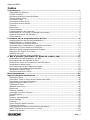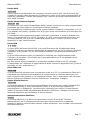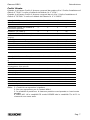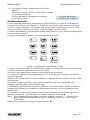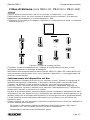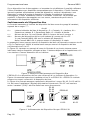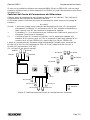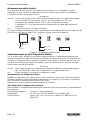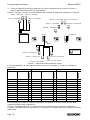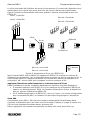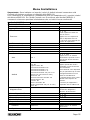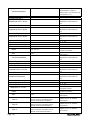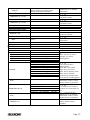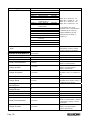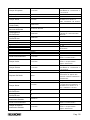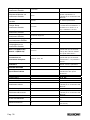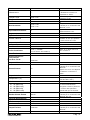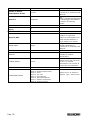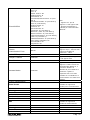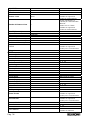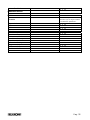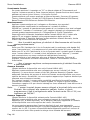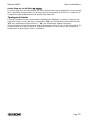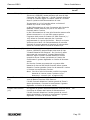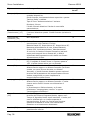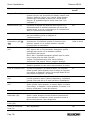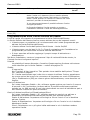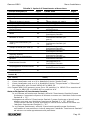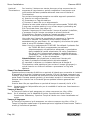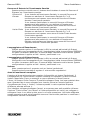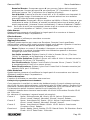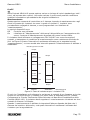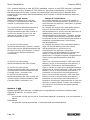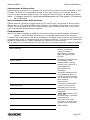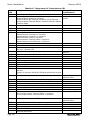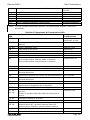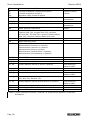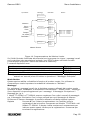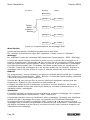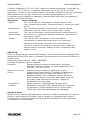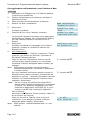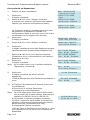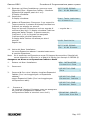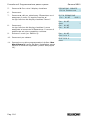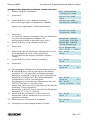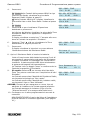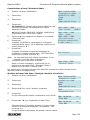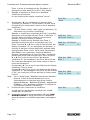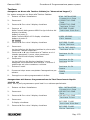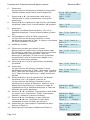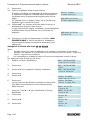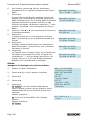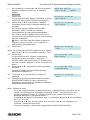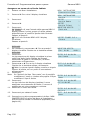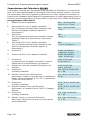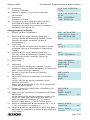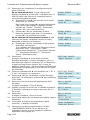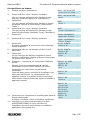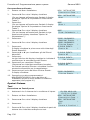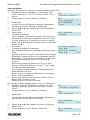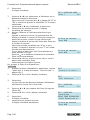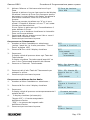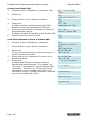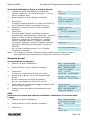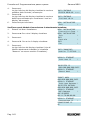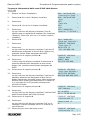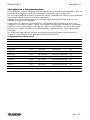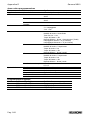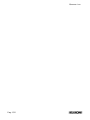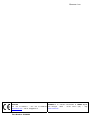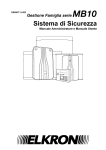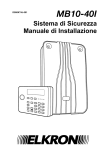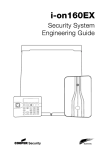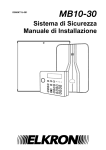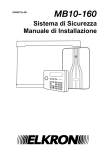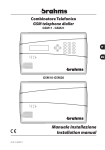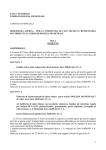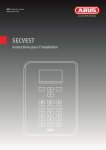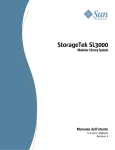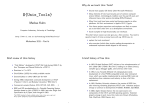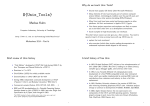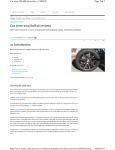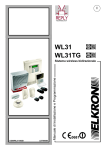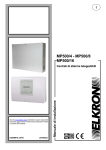Download Sistema di Sicurezza
Transcript
DS80KT1J-005 Gestione Famiglia serie MB10 Sistema di Sicurezza Manuale di Programmazione Gamma MB10 Le informazioni contenute in questo documento sono state raccolte e controllate con cura, tuttavia la società non può essere ritenuta responsabile per eventuali errori od omissioni. La società si riserva il diritto di apportare in qualsiasi momento e senza preavviso miglioramenti o modifiche ai prodotti descritti nel manuale. È inoltre possibile che questo manuale contenga riferimenti o informazioni di prodotti (hardware o software) o servizi non ancora commercializzati. Tali riferimenti o informazioni non significano in nessun modo che la società intenda commercializzare tali prodotti o servizi. Elkron è un marchio commerciale di URMET S.p.A. Tutti i marchi citati nel documento appartengono ai rispettivi proprietari. Tutti i diritti riservati. Si autorizza la riproduzione parziale o totale del presente documento al solo fine dell’installazione del Sistema MP508. Tel. +39 011.3986711 – Fax +39 011.3986703 www.elkron.com – mail to: [email protected] Pag. iv Gamma MB10 Indice Introduzione .................................................................................................. 1 Generalità del Sistema................................................................................... 1 L’Unità Centrale ............................................................................................ 1 Antimanomissione Coperchio/Base .................................................................. 1 Scheda Madre (PCB)...................................................................................... 2 Connessioni Bus ........................................................................................... 2 Connessione delle Zone ................................................................................. 2 Connessione delle Uscite ................................................................................ 2 Tastiere ....................................................................................................... 4 Espansioni ................................................................................................... 5 Comunicazione ............................................................................................. 5 Programmazione del Sistema.......................................................................... 6 Inserimento di un Livello o Sistema Partizionato ................................................ 6 Grado di Sicurezza del Sistema ....................................................................... 6 Codici Utente................................................................................................ 7 Procedure per la programmazione di base ..................................................... 8 Programmazione prima dell’Installazione .......................................................... 8 Codice Bloccato – Eccesso Tasti ...................................................................... 9 Trasferimento ad un’altra Tastiera ..................................................................10 Uscita dal Menu Installatore in qualsiasi momento: ...........................................10 Importante! Come Salvare le Modifiche ...........................................................11 Ripristino della Programmazione di Default ......................................................11 Ripristino dei Codici di Accesso ......................................................................14 Modifica dei testi..........................................................................................15 Reset di un Sistema dopo un Allarme..............................................................16 Il Bus di Sistema (solo MB10-30, MB10-50 e MB10-160) ............................. 17 Indirizzamento del dispositivo sul Bus .............................................................17 Indirizzamento del Dispositivo Bus .................................................................18 Indirizzi del Punto di Connessione del Rilevatore...............................................19 Numerazione delle Uscite ..............................................................................20 Indirizzamento di altri Dispositivi Radio. ..........................................................20 Scansione e Ri-configurazione del Bus.............................................................21 Numerazione delle Zone ...............................................................................21 Antimanomissione sul Bus .............................................................................24 Menu Installatore ......................................................................................... 25 Opzioni del Menu Installatore ...................................................................... 36 Dispositivi/Zone...........................................................................................36 Cancellare Tutte le Zone da un’Espansione Radio..............................................36 Cancellare un singolo Rivelatore.....................................................................36 Programmazione delle Zone ..........................................................................37 Tipologia di Zone .........................................................................................37 Attributi delle Zone ......................................................................................42 Espansioni ..................................................................................................45 Tastiere Cablate...........................................................................................48 Cancellazione delle Tastiere...........................................................................49 Sirena Esterna.............................................................................................51 Uscite.........................................................................................................51 Sirene e Lampeggianti ..................................................................................52 Uscite Cablate .............................................................................................52 Polarità.......................................................................................................52 Uscite Plug-By della Centrale .........................................................................52 Tipologie di Uscita ........................................................................................53 Programmazione delle Uscite Definite da Utente ...............................................59 Menu “Opzioni di Inserimento” e “Aree” ..........................................................60 Modalità di Uscita.........................................................................................62 Pag. v Gamma MB10 Programmazione del Calendario .....................................................................68 Opzioni di Sistema .......................................................................................71 Telecomando Bidirezionale ............................................................................73 Comunicazioni .............................................................................................83 Test ...........................................................................................................99 Memoria Eventi.......................................................................................... 106 Info ......................................................................................................... 107 Centrale ................................................................................................... 107 Procedura di programmazione passo a passo............................................. 109 Indirizzamento delle Tastiere e delle Espansioni al Bus .................................... 109 Espansioni 30 50 160 ................................................................................. 112 Modifica zone ............................................................................................ 118 Tastiere .................................................................................................... 123 Sirene (SRE300 R) ..................................................................................... 125 Uscite....................................................................................................... 128 Impostazione del Calendario 50 160 ............................................................. 132 Opzioni Sistema......................................................................................... 136 Test ......................................................................................................... 136 Memoria Eventi.......................................................................................... 141 Info ......................................................................................................... 141 Appendice I: Formati di comunicazione ARC .............................................. 144 Formato Fast............................................................................................. 144 Formato Contact ID.................................................................................... 144 Formato SIA 1, SIA 2, SIA 3 e SIA 3 Esteso................................................... 145 Appendice II: Programmazione dell’Area Comune ................................... 146 Installazione e Programmazione................................................................... 147 Operazioni Utente ...................................................................................... 149 Pag. vi Gamma MB10 Introduzione Introduzione Generalità del Sistema La gamma di Centrali MB10 per sistemi di allarme ibridi radio/cablati può essere impiegata per usi domestici, commerciali o industriali. La gamma è progettata per supportare un ampio spettro di dimensioni del sistema di allarme. Per aumentare le dimensioni del sistema di allarme le Centrali MB10 consentono all’Installatore di collegare espansioni e tastiere ad un singolo “bus dati” che trasporta tutti i dati dalla Centrale alle sue periferiche. La scheda della Centrale fornisce i collegamenti per le sole zone cablate e per le uscite. Le espansioni forniscono i collegamenti ad ulteriori zone cablate ed uscite, oppure rilevatori ed uscite radio. Sullo stesso sistema di allarme possono esistere dispositivi cablati e non cablati. Il singolo cavo bus consente inoltre all'Installatore, se necessario, di collegare delle Tastiere, dei Moduli di Uscita o degli alimentatori supplementari. L’Unità Centrale Contenitore Tutte le Centrali MB10 sono alloggiate in un contenitore dedicato in cui trovano spazio la scheda della Centrale, l’alimentazione ed una o più batterie di riserva. I contenitori sono predisposti per il montaggio verticale su di una parete, e dispongono di tre o più punti di fissaggio. I contenitori delle Centrali MB10-160 ed MB10-50 sono costituiti da acciaio patinato e possono essere appesi alle pareti laterali o al soffitto senza bloccare l’apertura o la chiusura del coperchio. Il coperchio del contenitore è fissato da una singola vite, e può essere appeso al retro del contenitore quando è aperto. Il retro del contenitore dispone di aperture pre-forate per l’ingresso cavi, e rimane ad una certa distanza dalla superficie di montaggio per consentire il passaggio dei cavi sul retro. Il contenitore della Centrale MB10-30 è anch’esso realizzato in acciaio patinato, e dispone di un coperchio “integrale” fissato mediante due viti. I contenitori MB10-40I sono realizzati in plastica ABS. Batteria di Riserva Il contenitore della Centrale MB10-160 fornisce lo spazio per due batterie di riserva da 17Ah. Ciascuna batteria ha il proprio connettore sulla scheda della Centrale e viene caricata dalla Centrale quando è presente l’alimentazione. È possibile avviare il sistema con una singola batteria di riserva (anche se il periodo di riserva così ottenuto può non rispettare i requisiti del Livello 2 o del Livello 3). Se si sceglie di utilizzare una singola batteria, si dovrà collegare la batteria al connettore “BATT1” e programmare la Centrale per la soppressione degli avvertimenti per Batteria 2 mancante, cfr. a pagina 82. La Centrale MB10-50 fornisce lo spazio ed un connettore per una batteria da 17Ah. Le Centrali MB10-30 ed MB10-40I forniscono lo spazio ed i connettori per una batteria da 7Ah. Antimanomissione Coperchio/Base Il retro del contenitore delle Centrali MB10-160, MB10-50 e MB10-40I fornisce un alloggiamento in plastica attraverso il quale l’Installatore potrà montare l’interruttore antimanomissione combinato retro/coperchio. Questo interruttore viene montato su di un lama metallica che scorre attraverso l’alloggiamento e tocca la superficie di montaggio. Una volta montata e collegata la scheda, rimuovendo il coperchio o staccando il contenitore dalla parete si attiva l’interruttore. Nella Centrale MB10-30 l’interruttore antimanomissione è montato sulla Scheda Madre. Pag. 1 Introduzione Gamma MB10 Scheda Madre (PCB) Tutte le funzioni ed i connettori della Centrale sono fornite da una singola scheda. Nelle Centrali MB10-160 un supporto per la scheda in plastica che la mantiene all’interno del contenitore. Connessioni Bus 30 50 160. L'Unità Centrale dispone di connettori per un cavo bus a quattro fili. Tutte le Tastiere, le Espansioni e le altre apparecchiature devono essere collegate allo stesso bus e possono essere collegati sia in configurazione a cascata (in serie) che in configurazione a stella (parallelo). Vedere MB10-160 Guida all'installazione per i dettagli di configurazione del bus, della lunghezza massima del bus e del tipo di cablaggio. Connessione delle Zone La Centrale stessa dispone delle seguenti connessioni per zone cablate: Centrale Zone NC Zone FSL MB10-40I 8 x 4-fili 16 x 2-fili 16 MB10-30 50 160 5 x 4-fili 10 x 2-fili 10 Tali zone possono essere tutte a Circuito Chiuso (NC) oppure tutte a Circuito Totalmente Supervisionato (FSL). L’Installatore può selezionare il tipo di cablaggio della zona durante l’attivazione iniziale, oppure in qualsiasi altro momento. L’installatore può rendere il tipo di cablaggio delle espansioni NC oppure FSL, indipendentemente dal tipo di cablaggio delle zone impostato sulla Centrale. Connessione delle Uscite Uscite Transistor La Centrale fornisce i connettori per due uscite transistor programmabili, che possono essere utilizzate per controllare apparecchiature esterne. Le uscite sono normalmente commutate in negativo, da 12V a 0V all’attivazione. In tal modo ogni uscita può ricavare fino a 500mA. L'installatore può programmare queste uscite per commutare in positivo (attivata da 0V a +12V). In questo modo, ciascuna uscita può fornire, per un carico esterno, fino a 500mA. Vedere alla pagina 8 per il numero di uscite a transistor disponibili su ogni Unità Centrale. Pag. 2 Gamma MB10 Introduzione Uscite Relè 40 50 160. Sulle Centrali sono disponibili dei connettori per due uscite a relè, che forniscono dei contatti di scambio liberi da tensione. Entrambe le uscite a relè sono programmabili da parte dell'installatore. Vedere alla pagina 8 per il numero di uscite a Relè disponibili su ogni Unità Centrale. Uscite Comunicatore Digitale 30 40 50 160. Un blocco di 16 pin sulla Scheda Madre della Centrale forniscono le uscite programmabili progettate per controllare un comunicatore digitale separato. Per impostazione predefinita ogni uscita è commutata su negativo (commutata a +12 V a 0V quando sono attivi). Quando sono a 0V ogni uscita comunicatore può assorbire fino a 100mA.. L'installatore può programmare queste uscite per commutare in positivo quando sono attive (commutata da 0V a +12V). Quando è a +12V, ciascuna uscita può fornire, per un carico esterno, fino a 50mA. Vedere alla pagina 8 per il numero di uscite a Relé disponibili su ogni Unità Centrale. Porta USB 30 40 50 160. La Porta USB (Universal Serial Bus) e le porte Ethernet sulla Scheda Madre della Centrale forniscono due diversi metodologie di connessione tra un PC esterno (personal computer) e la Centrale. Sul PC deve essere installato il programma Downloader di Elkron. La porta USB consente inoltre di installare un software per l’aggiornamento della Centrale o di installare i file di testo per lingue alternative per la visualizzazione sul display della Tastiera. Per fare questo bisogna installare il programma Updater di Elkron sul PC collegato. Il Downloader ed il software di Aggiornamento della Centrale è disponibile per gli utenti registrati sul sito: www.elkron.it. Porta Ethernet 40 50 160. La porta Ethernet permette una connessione locale a un PC. La connessione Ethernet è progettata per consentire all'installatore di programmare la Centrale attraverso una serie di pagine web presenti in un’interfaccia browser web in esecuzione nella Centrale. Elkron consiglia di utilizzare Internet Explorer per visualizzare le pagine. Uscita Sirena Esterna 30 50 160 La Centrale dispone di una Uscita Sirena Esterne per pilotare dei moduli standard SelfActivating Bell(SAB) o Self-Contained Bell (SCB), e di un’uscita per attivare un Lampeggiante. Le Espansioni forniscono altri connettori per ulteriori Sirene Esterne. Vedere il manuale Guida all'installazione della serie MB10 per i dettagli sulla corrente massima disponibile per alimentare le Sirene Esterne. Antimanomissione Ausiliaria 50 160. Le Centrali MB10-50 e le MB10-160 dispongono anche di terminali “Ausiliari Manomissione” per il collegamento del cavo anti-manomissione di un qualsiasi dispositivo esterno (diverso dalle tastiere e dalle espansioni) che richieda una protezione anti-manomissione. Pag. 3 Introduzione Gamma MB10 Uscite Altoparlanti Se necessario l’Installatore può collegare un’estensione altoparlante da 16Ohm per aumentare l'udibilità dei Toni di Inserimento/Disinserimento. Ogni Espansione ha dei connettori per potere collegare altri altoparlanti da 16Ω. Notare che non si deve collegare a tali connettori un altro Altoparlante in parallelo. Tastiere Il display della Tastiera è retro illuminato e ha due righe da 20 caratteri ciascuna e al suo interno un Lettore di Prossimità. Tutte le Tastiere sono connesse direttamente al bus di centrale. Gli Utenti possono, dalla Tastiera, Inserire o Disinserire il sistema o le sue Partizioni, selezionare i Codici di Accesso o presentare una scheda TAG al Lettore di Prossimità. Gli Utenti possono, dalla Tastiera, Inserire o Disinserire il sistema o le sue Partizioni, selezionare i Codici di Accesso o presentare una scheda TAG al Lettore di Prossimità (purché la Tastiera sia provvista di Lettore di Prossimità). A condizione che siano in partizioni separate, la Centrale è in grado di gestire diverse Tastiere allo stesso tempo. All'interno di una partizione, la Centrale risponde ad una sola Tastiera alla volta. In un sistema ad inserimento parziale (che non utilizza le partizioni) la Centrale potrà rispondere solamente ad una Tastiera alla volta. Il numero di Tastiere gestibili simultaneamente sulle diverse Centrali è: MB10-160 cinque MB10-50 cinque MB10-30 due MB10-40I quattro In un sistema ad inserimento parziale (che non utilizza le partizioni) la Centrale potrà rispondere solamente ad una Tastiera alla volta. L’Installatore può anche programmare il sistema dalla Tastiera. La tastiera KP01 è provvista di Quattro LED siglati A, B, C and D, che possono essere usati per visualizzare lo stato di inserimento del sistema come segue: In un sistema configurato a livelli, il LED A, quando acceso, indica lo stato di Inserimento Totale, I Led B, C e D quando accesi indicano lo stato di Inserimento Parziale. In un sistema configurato ad aree, l’uso dei LED dipende dal tipo di centrale: • Per la MB10-40I i quattro LED mostrano lo stato di inserimento delle singole aree. • Per la MB10-50 e la MB10-160 questi LED non sono usati. Per rispettare la EN50131 l’installatore può disabilitare questi LED al fine di non mostrare lo stato di inserimento del sistema rimuovendo l’apposito ponticello su ogni tastiera (vedi la Guida di installazione per ogni centrale). Pag. 4 Gamma MB10 Introduzione Espansioni 30 50 160 Espansioni cablate Espansioni Radio Alimentatore Remoto L'Espansione cablata EP10 fornisce i collegamenti per: 10 zone FSL, cinque zone NC a quattro fili o 10 zone NC a due fili. Un altoparlante Quattro Uscite programmabili L’espansione radio ER300-10 fornisce 10 zone per rivelatori radio. L’espansione ER300-30 fornisce 30 zone per rivelatori radio sulla Centrale MB10-160 oppure MB10-50. Se installata su di una Centrale MB10-30 l’espansione ER300-30 fornisce 20 zone. In aggiunta ogni Espansione Radio fornisce canali per due Sirene Radio Esterne. Ogni Espansione Radio fornisce anche una connessioni cablata per un Altoparlante. Il numero Massimo di Espansioni, Rivelatori e Tastiere dipende dalla tipologia di Centrale. Nota: Il numero totale di Rilevatori Radio che possono essere gestiti da una Centrale MB10-160 dipende in parte dalla densità di Trasmittenti Radio entro un certo volume. Se ci sono più di 30 Trasmettitori nel raggio di 10 metri da un’Espansione è possibile che si possano disturbare reciprocamente. L’alimentatore remoto AS-EP10 fornisce una ulteriore alimentazione e più spazio per le batterie di riserva per sistemi di allarme di maggiori dimensioni. L’alimentatore AS-EP10 fornisce inoltre i collegamenti per 10 zone FSL, cinque zone NC a quattro fili o 10 zone NC a due fili. L’alimentatore AS-EP10 viene collegato al bus di sistema, e comunica con la Centrale nello stesso modo di un’espansione cablata. Comunicazione Le Centrali MB10 è sono equipaggiate con dei connettori per l’installazione di moduli di comunicazione aggiuntivi. TT-PSTN10 Combinatore vocale e modulo di rete telefonica pubblica commutate (PSTN) che consente all’Unità Centrale di inviare messaggi vocali registrati e riportare le informazioni di allarme utilizzando i protocolli standard quali il Fast Format e il Contact ID. Il consente inoltre la manutenzione da remoto su rete telefonica pubblica commutate (PSTN) e l’invio di messaggi SMS. TT-GSM10 Modulo GSM che consente la trasmissione di allarmi, messaggi vocali e messaggi di testo SMS sulla rete telefonica mobile.. Per assicurarsi che le Centrali MB10-30, MB10-40I, MB10-50 ed MB10-160 rispettino le EN50131 dovrà essere installato un modem opportuno. Pag. 5 Introduzione Gamma MB10 Programmazione del Sistema L’installatore può procedure alla programmazione del sistema con tre modalità differenti: a) Tramite l’utilizzo della Tastiera. b) 40 50 160Tramite un PC o un laptop collegati all’Unità Centrale tramite un collegamento Ethernet e operando utilizzando il web browser standard (si raccomanda IE 8).Questa opzione non è disponibile per la MB10-30. Questo manuale descrive come programmare la Centrale MB10-160 con l’utilizzo della Tastiera. Tuttavia, le impostazioni e le opzioni impostate da Tastiera sono le stesse di quelle impostate da web browser e con il software Downloader. Inserimento di un Livello o Sistema Partizionato L’Unità Centrale MB10-160 offre due modalità di funzionamento base come sistema di allarme: Inserimento Parziale. Con l’Inserimento Parziale sono disponibili quattro modi per inserire la Centrale MB10-160, Inserimento Totale e tre diversi tipi di Inserimenti Parziale. In Inserimento Totale l’Unità Centrale presta attenzione a tutti i Rilevatori mentre in ciascuno dei tre Inserimenti Parziali l’Unità Centrale ignora i Rivelatori che non dispongono dell’attributo di Inserimento Parziale opportuno (vedere alla pagina 43). Sistema Partizionato. 30 40 50 160 In un Sistema Partizionato la Centrale provvede a fornire l’equivalente di venti sistemi di allarme indipendenti. Ciascun sistema è una “Partizione” della Centrale. È possibile allocare qualsiasi zona a ciascuna Partizione. Ogni zona può anche appartenere a più di una Partizione. Ciascuna Partizione può avere un livello di Inserimento Completo ed un Livello di Inserimento Parziale. Durante la programmazione l’Installatore può allocare Tastiere, Sirene o le Uscite ad una qualsiasi delle partizioni. La Centrale MB10-160 supporta fino a 20 partizioni, la Centrale MB10-50 ne supporta 5, la Centrale MB10-30 e la MB10-40I supportano 4 partizioni. Grado di Sicurezza del Sistema Tutte le Centrali della serie MB10 sono utilizzabili in sistemi di sicurezza conformi al Grado 2, mentre le Centrali MB10-50 e MB10-160 sono utilizzabili in sistemi di sicurezza conformi al Grado 2 o 3. 50 160 In fase di prima attivazione (o se si ripristina il sistema alle impostazioni di fabbrica), il sistema (MB10-50 e MB10-160) prevede la possibilità di impostare molteplici Opzioni di Sistema in una sola volta, al fine di programmare il sistema sia per il Grado di Scurezza 2 che per il Grado 3. Grado 2 il sistema utilizza dei Codici Utente composti da quattro cifre, imposta il Mascheramento su OFF, Reset Utente di default – Antimanomissione su "Sì" e assicura che le Antimanomissioni sono comunicate come degli allarmi. Grado 3 Il sistema utilizza dei Codici Utente composti da sei cifre, imposta il Mascheramento su ON, il Reset Utente di default – Zone Antimanomissione e Reset Utente – Allarmi Zone Installatore. Il sistema comunica le Antimanomissioni come Antimanomissioni e di default l'attributo Zona Esclusa su "No”. È possibile ignorare le impostazioni selezionando le opzioni individuali in altre parti del Menu di Installatore, in tal modo il sistema potrebbe non essere più conforme al Grado di Sicurezza selezionato. Pag. 6 Gamma MB10 Introduzione Codici Utente Quando si utilizzano Codici di Accesso composti da quattro cifre il Codice Installatore di default è “7890” il codice di default dell’Utente 01 è “1234”. Quando si utilizzano Codici di Accesso composti da sei cifre il Codice Installatore di default è “567890” il codice di default dell’Utente 01 è “123456”. Principali Differenze del Software MB10-30 N° Massimo di Zone 30 Utenti: 50 Inserimenti Parziali (In modalità di 3 inserimento parziale) Partizioni: (cfr. Nota 3) 4 Dispositivi su Bus: (cfr. Nota 1) 10 N° Massimo di Uscite Cablate (non 30 plug-by) Cronologia eventi obbligatori 250 Cronologia eventi non obbligatori 100 Eventi di Inserimento da Calendario 0 Eccezioni all’Inserimento da Calendario 0 Grado di Sicurezza EN 50131 2 Interfaccia browser Web No Principali Differenze di Hardware Zone cablate sulla Centrale (cfr. Nota 4) Reti (Bus) Uscite dedicate per sirena / lampeggiatore sulla scheda Uscite Centrale (Relè) Transistor per Uscite Centrale Uscite Plug-by Porta Ethernet Batterie Porte per Altoparlanti incorporate Potenza Disponibile Contenitore per la Centrale MB10-40I 40 50 3 MB10-50 50 100 3 MB10-160 160 500 3 4 Nessuno 4 5 20 50 20 45 160 750 250 0 0 2 Sì 500 250 5 30 2o3 Sì 1,500 500 20 30 2o3 Sì MB10-30 10 MB10-40I MB10-50 MB10-160 16 10 10 1 Sì, 1+1 Nessuna No 1 Sì, 1+1 1 Sì, 1+1 0 1 12 N 1*7Ah 1 1.0A Acciaio 2 2 12 Y 1*7Ah 1 1.5A Plastica 1 2 16 Y 1*17Ah 1 1.5A Acciaio 2 2 16 Y 2*17Ah 2 3° Acciaio Note: 1. Condivisi tra espansioni e tastiere. 2. Due per espansione per le Centrali MB10. 3. In modalità di partizione. A ciascuna partizione corrisponde un inserimento parziale. 4. MB10-40I: 16 in modalità FSL mode OPPURE otto in modalità CC a 4 fili. Le rimanenti sono zone radio. Pag. 7 Programmazione base Gamma MB10 Procedure per la programmazione di base Programmazione prima dell’Installazione Se lo si desidera, è possibile programmare l’Unità Centrale prima di provvedere alla sua installazione finale. Bisogna collegare temporaneamente all’Unità Centrale una Tastiera. E possibile alimentare l’Unità Centrale tramite l’alimentazione di batteria oppure un alimentatore a 12Vcc, senza dovere connettere l’alimentazione di rete. Tuttavia, al fine di avviare il processore della Centrale si devono cortocircuitare brevemente i pin di RESET, dopo avere collegato la batteria. Quando si programma il sistema alimentandolo con le batterie, ricordarsi di uscire dal Menu Installatore prima di rimuovere l’alimentazione, altrimenti tutte le impostazioni fatte andranno perse, vedere Importante! Come salvare le modifiche a pagina 111. Utilizzo con interfaccia browser Web 40 50 160 Se si desidera programmare l’Unità Centrale (MB10-40I, MB10-50 oppure la MB10-160 ) da un laptop o da un PC bisogna connettere l’Unità Centrale al PC tramite rete Ethernet. Sarà necessario utilizzare un cavo CAT 5 per collegare il portatile o il PC con un browser web standard (preferibilmente IE8 o superiore). Si consiglia di leggere la pubblicazione Guida all’Impostazione del Web Server delle Centrali MB10 per le istruzioni relative all’impostazione del PC o del laptop e l’Unità Centrale. Si noti che l’Utente Principale del sistema deve abilitare l’accesso remoto prima che si possa utilizzare questa funzione. Bisogna aprire il Menu Utente – Opzioni del Sistema – Funzioni On/Off – Accesso Remoto ed impostare tale opzione su “On”. Se l’accesso remoto viene negato l’Utente Principale può sempre iniziare una chiamata esterna verso il Downloader. Ingresso e Uscita del Menu Installatore Da Tastiera Quando si entra nel Menu Installatore da Tastiera, il sistema di allarme deve essere disattivato. Quando il sistema è nel Menu Installatore: Qualsiasi Utente che cerca di Inserire il sistema da Tastiera potrà vedere il messaggio: “Installatore Presente”. Tutti gli Allarme Panico Radio, inclusi quelli Radio, le Zone Allarme Incendio, le Zone 24 ore e le Antimanomissioni sono disabilitati. Notare che non è possibile entrare in Menù Installatore se una o più aree sono inserite. Da un’interfaccia browser Web Se si sta utilizzando l’interfaccia del browser web da un PC per accedere al Menu Installatore su di una Centrale MB10-160, MB10-50 o MB10-40I allora il sistema di allarme è ancora attivo. Se un utente inserisce il sistema mentre si è collegati allora il browser web visualizzerà un messaggio nella parte alta dello schermo e non si sarà in grado di effettuare alcuna modifica alla Centrale. Se un Utente Principale ha aperto il menu Utente, oppure se un installatore ha già aperto il Menu Installatore da una tastiera, la Centrale non consentirà il collegamento. Ricorda che un Utente Master deve abilitare l’accesso remoto al Web server dal Menu Utente – Configurazione Sistema – Opzioni on/off – Accesso remoto. Nota: Vedi “Codice Bloccato” a pagina 99. Page 8 Gamma MB10 Ingresso nel Menu Installatore: 1. Assicurarsi che il sistema sia stato disinserito e che si sia visualizzata la schermata di attesa (data ed ora). Nota: L'esempio a destra mostra sulla riga superiore "MB10-160", se si utilizza un'altra Centrale, verrà visualizzato il nome di tale tipo di Centrale. 2. Digitare il Codice di Accesso dell’Installatore. Alla consegna dalla fabbrica il Codice di Accesso Installatore di default è “7890”, mentre il codice Utente di default è “1234”. Per il Grado di Sicurezza 3 i codici sono, rispettivamente, “567890” e “123456”. Non appena si inizia a digitare il codice sul display si visualizza: Dopo avere digitato l’ultima cifra del Codice di Accesso Installatore il display visualizza: Quando questo avviene bisogna digitare un Codice Utente valido (non un Codice Utente di Solo Inserimento, vedere la nota 1). Dopo avere digitato l’ultima cifra del Codice di Accesso Installatore il display visualizza sulla riga superiore la dicitura “Menu Installatore”. La riga inferiore visualizza la prima opzione del Menu Installatore: Dispositivi/Zone. (Vedi “Codice Bloccato” a pagina 9). 3. Premere u o n per visualizzare le altre opzioni del menu. Le altre opzioni del menu si visualizzano, nella riga inferiore del display, ad esempio: Programmazione base ELKRON MB10 12:00 23/07/2010 Digita Codice Ut: (* ) DigitaCodiceUtente ( ) MENU INSTALLATORE Dispositivi/Zone > MENU INSTALLATORE Uscite > 4. Premere > o Y per selezionare altre voci del menu. USCITE L’opzione selezionata viene visualizzata sulla riga Uscite Cablate > superiore, mentre se vi sono delle sotto-opzioni la prima viene visualizzata sulla riga inferiore del display. Premere u o n per visualizzare sul display le alter sotto-opzioni disponibili. Nota: Una volta ottenuto l’accesso iniziale al Menu Installatore, si potrà uscire e rientrare utilizzando il solo Codice di Accesso Installatore per un periodo di 30 minuti a partire da quando si è usciti dal Menu Installatore. Trascorso questo tempo sarà necessario digitare un Codice Utente valido per potere completare l’accesso al Menu Installatore (si noti che non è possibile utilizzare un Codice Utente di Solo Inserimento). Per disabilitare questa funzione vedere: Opzioni di Sistema – Accesso Utente – Richiesta Codice Utente. Codice Bloccato – Eccesso Tasti Se un utente (installatore incluso) digita un codice errato, la tastiera mostra data e ora ed emette un tono di errore. Digitare di nuovo il codice assicurandosi che sia quello corretto. Se un utente digita per Quattro volte consecutive un codice errato, il sistema avvia un allarme tamper e l’accesso ai codici viene inibito per 90 secondi su tutte le tastiere. Questo evento è registrato come “Eccesso Tasti” seguito dal numero della tastiera su cui si stava operando. Una volt anche il tempo di inibizione è scaduto, l’utente può provare a digitare di nuovo il suo codice di accesso. Se il codice è ancora errato, la tastiera si inibisce per ulteriori 90 secondi, ma senza generare un altro allarme tamper. Pag. 9 Programmazione base Gamma MB10 La stessa condizione si può verificare se: • L’utente presenta un TAG non valido per Quattro volte consecutive. • Un installatore, o un Utente Master inseriscono un codice errato per quattro volte consecutive nel tentativo di accedere dal Browser Web. Trasferimento ad un’altra Tastiera Dal Menu Installatore, è possibile il trasferimento verso qualsiasi altra tastiera senza uscire dal Menu Installatore. Per far ciò passare semplicemente a qualsiasi altra tastiera ed inserire il codice di accesso Installatore. La nuova tastiera rileverà la posizione corrente nel Menu Installatore. La tastiera da cui si è usciti visualizzerà brevemente il messaggio “Sessione Installatore trasferita” per 5 secondi prima di tornare a visualizzare data ed ora. Uscita dal Menu Installatore in qualsiasi momento: 1. Premere X fino a quando il display non visualizza: Esci da tecnico? 2. 3. Chiudere il coperchio dell’Armadio di Centrale (se è stato rimosso) e All’interno della Centrale chiudere il contatto antimanomissione. Premere Y per uscire dal Menu Installatore. (Premere X se non si desidera uscire dal Menu Installatore) Sulla Centrale MB10-40I, la Centrale salva le modifiche e il display visualizza l'ora e la data, dopo di che il sistema è pronto all'uso. Sulle Centrali della gamma MB10 il display visualizza: L’Unità Centrale esegue la scansione del bus per verificare se dei dispositive sono stati aggiunti o cancellati dal sistema senza l’utilizzo le Menu Installatore. In un sistema di grandi dimensioni l'operazione potrebbe richiedere decine di secondi. Quando l’Unità Centrale ha terminato la scansione del bus, si visualizza la data e l’ora. Il sistema è pronto per l’uso. Dispositivi Duplicati sul Bus Se la Centrale rileva che due dispositivi sul bus hanno lo stesso indirizzo bus quando si tenta di uscire dal Menu Installatore, allora gli indirizzi duplicati verranno visualizzati sullo schermo della tastiera. È necessario premere X per riaprire il Menu Installatore, e quindi procedere a re-indirizzare uno dei dispositivi duplicati. Pag. 10 Attendere... ELKRON MB10 12:00 02/11/2010 TROVATI 0, PERSI 1 Perso R1-03 Gamma MB10 Programmazione base Dispositivi Bus Mancanti o Extra Se la Centrale rileva un dispositivo mancante, oppure uno con un indirizzo che non è stato inserito utilizzando il Menu Installatore allora il display visualizza, per esempio: La prima riga del display visualizza il numero dei nuovi dispositivi rilevati, ed il numero dei dispositivi esistenti e mancanti (persi). La seconda riga del display visualizza il primo dei dispositivi dell’elenco dei dispositivi rilevati e mancanti. 4. Oppure: premere X per entrare nel Menu Installatore (in modo da poter andare a verificare che tutti i dispositivi bus che sono stati installati sono collegati, alimentati e indirizzati correttamente. Nota: Per verificare l’indirizzo di un’Espansione togliere il coperchio e premere brevemente il Tasto di indirizzamento. I due display visualizzano, per alcuni secondi, l'indirizzo del bus. Oppure: premere Y per avviare l’aggiornamento dell’elenco interno della Centrale dei dispositivi collegati al bus. Per esempio, l’indicazione“b1” seguita dall’indicazione “08” significa “bus 1 dispositivo 08”. Il display visualizza: FOUND 0, LOST 1 Lost R1-03 Accetta modifiche del bus ? 5. Premere Y per accettare le modifiche al bus. (È ancora possibile premere X per tornare al Menu Installatore se non si desidera modificare il numero di dispositivi presenti sul bus). Nota: Se si cerca di uscire dal Menu Installatore quando, ad esempio un Rivelatore, il coperchio della Centrale è aperto, una sirena o un contatto antimanomissione sono attivi o la batteria di back up non è presente, la Tastiera visualizza un messaggio di errore informando l’utente di quale sia il Dispositivo che sta causando il problema. Premere X per tornare al Menu Installatore. Si dovrà risolvere il problema o cancellare il dispositivo dal sistema prima di poter uscire dal Menu Installatore. Importante! Come Salvare le Modifiche Se si effettuano delle modifiche nel Menu Installatore, la Centrale MB10 le memorizza in una memoria temporanea fino a quando non si esce dal Menu Installatore. Una volta usciti dal Menu Installatore la Centrale MB10 salva le modifiche apportate in una memoria permanente. Se si rimuove l’alimentazione PRIMA di uscire dal Menu Installatore la Centrale MB10 perderà le modifiche che sono state apportate. Questo non si verifica nel caso di ripristinano dei Valori di Default, perché in questo caso la modifica si applica immediatamente. Ripristino della Programmazione di Default Se si desidera riportare l’Unità Centrale ai valori impostati da fabbrica è possibile farlo tramite la Tastiera. Non è possibile effettuare il ripristino dei valori di default da una connessione PC. Notare che attivando questa procedura si cancellerà l’identità di tutti i Rivelatori Radio. Pag. 11 Programmazione base Gamma MB10 Ripristino dei valori di Default 1. Entrare nel Menu Installatore. MENU INSTALLATORE Dispositivi/Zone 2. 3. 4. 5. 6. 7. 8. Premere n fino a quando la riga inferiore del display visualizza le Opzioni di Sistema: Premere Y . Il display visualizza: Premere n fino a quando la riga inferiore del display visualizza: Premere Y . Il display visualizza (NO per la MB10-40I): Premere n fino a quando la riga inferiore del display visualizza: Premere Y. Il display richiede la conferma. Premere Y t per caricare i valori di default. (Premere X per tornare al Menu Installatore senza ripristinare I valori di fabbrica). Il display richiede di selezionare il Paese: MENU INSTALLATORE Opzioni Sistema Se necessario, premere u oppure n per visualizzare gli altri Paesi, ad esempio 10. Premere Y per selezionare il Paese desiderato. 30 40 50 160 Il display richiede di selezionare la Modalità Partizione oppure la Modalità di Inserimento Parziale. 11. Di seguito: Premere A per creare un sistema basato sulle partizioni. OPPURE Premere B per creare un sistema a inserimento parziale. Nota: Non è possibile modificare questa impostazione senza riportare il sistema alle impostazione di fabbrica 30 40 : Le Centrali MB10-40I e MB10-30 sono solo di Grado 2 e la condizione non viene visualizzato sul display. Andare al passo13. 50 160 Il display richiede di selezionare il Livello di Sicurezza. Andare al passo 12. 12. Premere u o n per selezionare le impostazioni per il Grado di Sicurezza 3 o per il Grado di Sicurezza 2. Nota: Se si modifica Grado di Sicurezza, il display della Tastiera vi ricorda che tutti i Codici Utente saranno inutilizzabili. (Se si cambia idea e non si desidera cambiare il Grado di Sicurezza e reimpostare i Codici Utente, premere X). Se volete usare il Grado 2 ma con i codici a sei cifre, dovete fare questo dopo aver riportato al default il sistema. 50 160 Premere Y per confermare la selezione. Il display chiede di selezionarla tipologia di Zona Cablata. Pag. 12 > OPZIONI SISTEMA TipoZoneCablate OPZIONI SISTEMA Ripristina Default > RIPRISTINA DEFAULT Imp. Paese > RIPRISTINA DEFAULT Imp. di Fabbrica RIPRISTINA DEFAULT Sei sicuro? COUNTRY DEFAULTS *ITALY 9. > COUNTRY DEFAULTS Netherlands A : Partition mode B : Part set mode GRADO SISTEMA *Grado 3 TIPO ZONE CABLATE *2-fili FSL 2k2/4k7 > Gamma MB10 13 Premere u o n per visualizzare nella riga inferiore del display la tipologia di Zona Cablata desiderata. Programmazione base TIPO ZONE CABLATE 4-fili NC 14. Premere Y per confermare la selezione. Il sistema carica tutti i ripristini eccetto che per gli Eventi. Nota: La Cronologia degli Eventi è protetta e non può essere cancellata dall’Installatore e neanche dagli Utenti Master. Il display visualizza brevemente: Default ripristinato Seguito da: RIPRISTINA DEFAULT Imp. di Fabbrica 15. Premere X fino a che il display visualizza: > Esci da tecnico? 16. Premere Y. 30 50 160 Sulle Centrali esapndibili il display visualizza: Please wait... 30 50 160 L’Unità Centrale inizia la scansione del bus. Dopo un ritardo che va da pochi secondi a qualche decina di secondi (dipende dal numero di FOUND 3, LOST 0 espansioni installate) Il display visualizza, ad esempio: Found R1-01 30 50 160 La riga superiore del display visualizza il numero dei nuovi dispositivi trovati. Perché sono state ripristinate impostazioni di fabbrica la Centrale ha cancellato la sua lista interna dei dispositivi bus e il display non dovrebbe visualizzare i dispositivi mancanti. Quindi, se un dispositivo non è collegato al bus, ma poi alimentato la centrale non lo rileverà. La riga inferiore del display visualizza il primo nella lista dei dispositivi trovati. Premere n per visualizzare le altre voci della lista 17. PremereY. Accetta modifiche Il display visualizza: del bus? 16. Premere Y. ELKRON MB10-160 L’Unità Centrale salva le modifiche apportate e il display visualizza l’orario e la data: 12:00 02/11/2010 Nota: 1 Se nell’Unità Centrale è installato un Modulo TT-PSTN10 la Tastiera visualizza un messaggio di avviso quando si esce dal Menu Installatore. L’avviso è relativo al Guasto Linea PSTN e la ragione è che il sistema ha cancellato tutti i numeri telefonici programmati. Rientrare nel Menu Installatore per memorizzare ancora i numeri telefonici oppure disabilitare il Modulo Comunicatore entrando nelle impostazioni. Comunicazioni – ARC Reporting – Modo Inoltro e impostarlo su “Disabilitato”. 2) Dopo avere effettuato il ripristino dei valori di Default sarà necessario riattivare l’interfaccia server web e re-inserire l'indirizzo IP della Centrale (se si desidera programmare il sistema tramite PC). Si noti che è anche necessario utilizzare il Codice Utente Master e il Menu Utente - Config di Sistema - Funzione On / Off l'opzione di Accesso Remoto per abilitare l'accesso remoto. Pag. 13 Programmazione base Gamma MB10 Ripristino dei Codici di Accesso Se i Codici Utente e / o Installatore vanno persi è possibile impostare i Codici Installatore e Utente Master ai valori predefiniti ed eliminare tutti gli altri Utenti, comprese le loro schede TAG, i Telecomandi e gli Allarme Panico. 1. Se possibile, accedere al Menu Installatore. MUNU TECNICO Dispositivi/Zone > Nota: Se non è possibile accedere al Menu Installatore allora l’Unità Centrale attiverà un allarme manomissione quando si apre il coperchio dell’Armadio di Centrale. 2. Staccare l’alimentazione di rete, quindi aprire il coperchio della Centrale e scollegare le batterie di back up. Nota: Questa procedura non è attuabile se non viene rimosso il coperchio della Centrale e aperto il contatto antimanomissione. 3. Individuare i pin di Reset Codici sulla scheda madre (vedere il “Manuale di Installazione”). 4. Cortocircuitare tra loro i pin di Reset utilizzando un piccolo cacciavite o un cavetto di collegamento. (Mantenere il cortocircuito fino al passo 6.) 5. Applicare l’alimentazione di rete. L’Unità Centrale caricherà i Codici di Accesso di default: Grado 2: Utente 01=1234, Installatore =7890. Grado 3: Utente 01=123456, Installatore =567890. (Notare che le Centrali MB10-30 e MB10-40I sono solo di Grado 2). L’Unità Centrale attiva l’Allarme Antimanomissione. Dopo una breve pausa di alcuni secondi (durante i quali il display della Tastiera visualizza prima la versione del software della Tastiera e di seguito la dicitura “Attendere….”), sul display si visualizza la data e l’ora. I LED rossi lampeggiano per indicare che il coperchio della Centrale è aperto. 6. Rimuovere il corto circuito effettuato tra i pin di Reset. 7. Ricollegare le batterie di back up. 8. 9. 10. Chiudere il coperchio della Centrale (per ripristinare l’interruttore antimanomissione). Il display visualizza l’ora e la data, ad esempio: Digitare il Codice Utente 01 per silenziare le Sirene. Il display visualizza: Accedere al Menu Installatore e quindi uscire nuovamente. Il bordo dei tasti di navigazione si illumina di colore verde. Se lampeggia in colore rosso è perché può esser stato attivato un allarme per mancanza di batteria che richiede una conferma. Pag. 14 ELKRON MB10-160 00:00 01/11/2010 RICHIESTO RESET Tamper Centrale Gamma MB10 Programmazione base 11. Per forzare l’Unità Centrale alla verifica delle batterie: Premere Y, digitare 1234 (o 123456 per il Grado 3), premere ancora Y. Il bordo dei tasti di navigazione dovrebbe illuminarsi in verde. ELKRON MB10-160 12:00 02/11/2010 Modifica dei testi L’Unità Centrale consente di assegnare un nome alle Zone, ai Livelli di Impostazione, alle Aree del Sistema, alle Tastiere, ai Dispositivi, alle Uscite e agli Utenti del sistema. Inoltre, il nome Utente sul Downloader può contenere sia le lettere sia i numeri. Ogni volta che si deve modificare un testo, i passi da seguire sono gli stessi: Le lettere dell’alfabeto sono associate ai tasti della Tastiera, con la stessa configurazione di molti telefoni cellulari. La figura 1 visualizza le lettere e la loro associazione al tasto. 1 4 ghi 2 abc 3 def AB C DE F 5 jkl 6 mno GH I JK L 7 pqrs 8 tuv PQR S TU V * 0 Spazio 0 MN O 9 wxyz WXY Z # (Maiuscolo/ Minuscolo) Figura 1. Associazione delle lettera ai tasti Il cursore diventa un segno di sottolineatura quando si inseriscono lettere minuscole ed un blocco quando si inseriscono lettere maiuscole. Premere # per passare dalle lettere maiuscole a quelle minuscole. Un cursore sul display mostra la posizione in cui verrà inserito il carattere successivo una volta digitato. Quando viene selezionato un nome da editare, il display mostra il cursore all’inizio della seconda riga. Premendo un tasto numerico o una lettera la seconda riga viene cancellata ed il carattere digitato appare all’inizio della riga. In alternativa, premendo > quando si seleziona il nome da editare, il testo esistente si sposta verso destra di un carattere e sarà possibile inserire un nuovo carattere nello spazio libero. Per muovere il cursore verso destra oppure verso sinistra premere rispettivamente il tasto u o il tasto n . Per cancellare un carattere bisogna premere <. Nota: Se si desidera lasciare il nome invariato bisogna premere . Il display esce dalla schermata di modifica del nome e ripristina il nome con il suo valore precedente. Dopo avere terminato di inserire il testo, premere Y Pag. 15 Programmazione base Gamma MB10 Reset di un Sistema dopo un Allarme Se un sistema è programmato per il Reset Installatore dopo un allarme, allora si dovrà eseguire una delle seguenti azioni: A) Usare il reset Anti-Codice. B) Utilizzando un modem opportuno, attivare l’ingresso Reset Remoto sui pin dell’uscita plug-by. C) Contattare il Centro Assistenza Elkron per ricevere e inserire il codice di accesso del Menu Installatore da una tastiera. Se necessario digitare un valido codice utente. In un sistema ad inserimento parziale, oppure uno in cui tutte le partizioni sono disinserite, ciò conduce al Menu Installatore. Uscire dal Menu Installatore per effettuare il reset del sistema. In un sistema partizionato in cui una o più partizioni sono ancora inserite, il sistema effettuerà semplicemente un reset. Se viene richiesto un codice utente, allora all’inserimento del codice il sistema effettua il reset, e la Tastiera visualizza la data e l’ora. Pag. 16 Gamma MB10 Programmazione base Il Bus di Sistema (solo MB10-30, MB10-50 e MB10-160) 30 50 16 Il bus di sistema veicola tutti i dati tra la Centrale, le Espansioni e le Tastiere. Elettricamente il bus è un unico insieme di quattro percorsi conduttivi. Due percorsi trasportano l’alimentazione cc e due trasportano i dati. Fisicamente il cavo bus può collegare i dispositivi in configurazione a stella o in cascata – vedere le figure 2. MENU MENU A 1 2 abc B 4 ghi 5 jkl 6 mno A 1 7 pqrs 8 tuv 9 wxyz B 4 ghi * 0 # 3 def 2 abc 5 jkl 3 def 6 mno 7 pqrs 8 tuv 9 wxyz * 0 # MENU A B 1 4 ghi 2 abc 5 jkl 3 def 6 mno 7 pqrs 8 tuv 9 wxyz * 0 # MENU A B 1 4 ghi 2 abc 5 jkl 3 def 6 mno 7 pqrs 8 tuv 9 wxyz * 0 # MENU A 1 2 abc B 4 ghi 5 jkl 7 pqrs 8 tuv 9 wxyz * 0 # 3 def 6 mno MENU A 1 B 4 ghi 2 abc 5 jkl 3 def 6 mno 7 pqrs 8 tuv 9 wxyz * 0 # MENU A B 1 4 ghi 2 abc 5 jkl 3 def 6 mno 7 pqrs 8 tuv 9 wxyz * 0 # Figura 2. Esempio di schema del Bus Consultare Guida all'installazione per i dettagli di configurazione del bus, la sua lunghezza massima e la tipologia di cablaggio. Nell’ambito della programmazione della Centrale MB10-30, MB10-50 e della MB10-160 sarà necessario comprendere come sono indirizzati i dispositivi, e come aggiungerli ed eliminarli correttamente. Indirizzamento del dispositivo sul Bus Ogni dispositivo collegato al bus ha un suo indirizzo univoco. Quando il programma di installazione aggiunge il dispositivo, il dispositivo ottiene questo indirizzo dall'Unità Centrale, sia durante in fase di messa in servizio come un nuovo impianto o, a posteriori, sotto il controllo del Menu Installatore quando l’installatore aggiunge un nuovo dispositivo. Quando il dispositivo ha ottenuto l’indirizzamento bus, il dispositivo memorizza l'indirizzo in memoria non volatile. Durante la programmazione successiva della Centrale l'installatore assegna anche altre informazioni per ogni dispositivo bus, ad esempio loro attribuzione a delle partizioni o gli attributi delle zone di collegato alle Espansioni o le tipologie di zona di programmazione. L'Unità Centrale memorizza queste informazioni al suo interno (non all'interno del dispositivo bus). Questo significa che se è necessario rimuovere un dispositivo bus, forse per installarlo in un altro sistema allora bisogna: Eliminare le informazioni relative al dispositivo dall’Unità Centrale. Ogni tipo di dispositivo ha il suo comando "Elimina" nel Menu Installatore. Reimpostare l'indirizzo bus sul dispositivo a zero. Pag. 17 Programmazione base Gamma MB10 Se un dispositivo bus è danneggiato e si sospetta che sia difettoso è possibile utilizzare il Menu Installatore per disattivare temporaneamente il dispositivo. L'Unità Centrale ignorerà qualsiasi sollecitazione inviata dal dispositivo, mentre è disattivato e non trasmette i comandi di uscita al dispositivo. Quando si sostituisce il dispositivo danneggiato, il Menu Installatore fornisce il comando "Sostituisci" da utilizzare per sostituire il dispositivo danneggiato con uno nuovo, mantenendo però tutte le informazioni del dispositivo sostituito. Indirizzamento del Dispositivo Bus La Centrale trasmette gli indirizzi dei dispositivi del bus come due gruppi di caratteri, separati da un segno “-“: An-dd A= Lettera indicativa del tipo di dispositivo: P = Centrale, K = tastiera, W = Espansione cablata, R = Espansione Radio, O = Modulo di Uscita. n= Numero del bus. In una Centrale MB10 il numero del bus è sempre 1. dd = Numero del dispositivo del bus può trattarsi di numero da 01 a 97 In una Centrale MB10-160 sono e soltanto 45 dispositivi). Nelle Centrali MB10-30 ci possono essere 10 dispositivi in totale. Le espansioni hanno sempre numeri di dispositivo del bus nell’intervallo compreso tra 01 e 50. Le Tastiere ed i Moduli di uscita hanno sempre numeri di dispositivo del bus nell’intervallo tra 51 e 97. In Figura 3 è riportato un esempio di come la Centrale di un piccolo sistema possa indirizzare ciascun dispositivo collegato al bus. Il sistema dispone di un’espansione a 10 e tre tastiere. Ciascun dispositivo ha un indirizzo. Figura 3. Esempio di Indirizzamento del Dispositivo Bus L’ER300-30 è un dispositivo del bus che utilizza più di un indirizzo di dispositivo. In Figura 4 la seconda espansione installata sul bus è un ER300-30. L’ER300-30 richiede sempre tre numeri consecutivi di dispositivo del bus. In Figura 4 la Centrale assegna a quest’unico dispositivo i numeri R1-02, R1-03 ed R104. Nel menu Installatore il display della tastiera riporta solo “R1-02” ma inserisce anche i caratteri “(R30)” alla fine della linea come promemoria. R1-02 R1-03 R1-04 K1-51 2abc ER300-30 A 1 3def A 1 2abc A 1 2abc 3def B 4ghi 6mno B 4ghi 5jkl 6mno B 4ghi 5jkl 6mno C 7pqrs 8tuv 9wxyz C 7pqrs 8tuv 9wxyz C 7pqrs 8tuv 9wxyz D * 0 # D * 0 # D * 0 # 5jkl W1-01 3def K1-52 EP10 Figura 4. Indirizzamento del Dispositivo Bus per l’ER300-30. Pag. 18 K1-53 Gamma MB10 Programmazione base Si noti che è possibile collegare una centrale MB10-30 ad un ER300-30, ma non sarà possibile utilizzare tutte le zone disponibili sul ER300-30 (vedi "Numerazione delle Zone" alla pagina 21). Indirizzi del Punto di Connessione del Rilevatore Ciascun punto di connessione per rilevatore dispone di un indirizzo. Tale indirizzo è un’estensione dell’indirizzo del dispositivo del bus. La Centrale mostra l’indirizzo del punto di connessione sotto forma di tre gruppi di caratteri: An<dd<ii An<dd I primi due gruppi sono l’indirizzo del dispositivo de bus, cfr. alla pagina precedente. La lettera “A” può essere una “R” per indicare un’espansione radio oppure una “W” per indicare un’espansione cablata. < Il carattere “<” è un promemoria per indicare che l’indirizzo è quello di un rilevatore (una forma di ingresso). ii = L’ultimo gruppo è il numero di ingresso. Per le espansioni cablate può trattarsi di un numero da 0 a 9. Per le espansioni radio può trattarsi di un numero da 0 a 9 per l’ER300-10, oppure da 00 a 29 per l’ER300-30. I punti di connessione del rilevatore sulla scheda della Centrale sono numerati da P0<00<00 a P0<00<09 (connessione FSL e 2 fili NC) oppure da P0<00<01 a P0<00<05 (connessione 4 fili NC). Cfr. la Figura 5 per alcuni esempi: PAN<Z2 PAN<Z3 R1<02<02 PAN<Z1 R1<02<03 PAN<Z4 R1<02<01 R1<02<04 R1<02<00 K1-51 ER300-10 W1-01 A 1 2abc 3def A 1 2abc 3def B 4ghi 5jkl 6mno B 4ghi 5jkl 6mno C 7pqrs 8tuv 9wxyz C 7pqrs 8tuv 9wxyz D * 0 # D * 0 # R1-02 K1-52 A 1 2abc 3def B 4ghi 5jkl 6mno 7pqrs 8tuv 9wxyz * 0 # C D K1-53 EP10 W1<01<00 W1<01<01 W1<01<02 W1<01<4 W1<01<03 detectors Figura 5. Indirizzamento del Punto di connessione del rilevatore Pag. 19 Programmazione base Gamma MB10 Numerazione delle Uscite La numerazione delle uscite è un’estensione del modo in cui i dispositivi vengono indirizzati sul bus. Ciascuna uscita dispone di un indirizzo del punto di connessione. L’indirizzo contiene tre gruppi di cifre: An>dd>oo An>dd I primi due gruppi sono l’indirizzo del dispositivo del bus (vedere alla pagina 18). La lettera “A” può essere una “P” per la Centrale, una “W” per un’espansione cablata oppure una “R” per un’espansione radio. > Il carattere “>” è un promemoria per indicare che si tratta dell’indirizzo di un’uscita. oo = L’ultimo gruppo è il numero di uscita. Le uscite collegate direttamente alla Centrale sono numerate da P0>00>01 a P0>00>04 (P0>00>01 solo per la MB10-30). Vedere la Figura 6 per alcuni esempi: W1-01 R1-02 K1-51 K1-52 K1-53 MENU MENU A 1 2 abc 4 ghi 5 jkl MENU 3 def A B 1 2 abc 3 def A 6 mno B 1 2 abc 3 def 6 mno B 7 pqrs 8 tuv 9 wxyz * 0 # 4 ghi 5 jkl 4 ghi 5 jkl 6 mno 7 pqrs 8 tuv 9 wxyz 7 pqrs 8 tuv 9 wxyz * 0 # * 0 # P0>00>2 W1>01>01 P0>00>1 outputs W1>01>02 Figura 6. Numerazione delle Uscite Indirizzamento di altri Dispositivi Radio. Per le sirene radio, durante il processo di apprendimento l’installatore seleziona una specifica espansione radio per acquisire l’identità del dispositivo radio. Ciò significa che durante la programmazione di questi dispositivi la Centrale si riferisce ad essi con un numero che contiene tre gruppi di caratteri (simili ai caratteri che il sistema usa per riferirsi alle zone ed alle uscite): Rn-dd-zz Rn-dd I primi due gruppi sono l’indirizzo del dispositivo del bus (vedere alla pagina 18). La lettera “R” indica che il dispositivo è un’espansione radio. zz = L’ultimo gruppo è il numero del dispositivo radio. Numerazione dei Dispositivi Radio Quando si trasmettono gli allarmi ad un ARC utilizzando i protocollo CID oppure SIA la Centrale identifica ciascun dispositivo attraverso un numero (e non come un indirizzo) nell’ intervallo di numerazione da Ext.01 a Ext.20 Notare che il numero dipende dalla tipologia di Centrale. Altri Dispositivi Collegati alla Centrale Altri dispositivi collegati direttamente alla Centrale usano uno schema di indirizzamento più semplice: Sirene/Lampeggiatori “Sirena” e “Lampeggiatore” Altoparlanti 01 e 02 (01 solo per la MB10-30 e la MB10-50) Uscite Plug-by Da 01 a 16 (1 a 12 solo per la MB10-30, MB10-40I e la MB10-50) Pag. 20 Gamma MB10 Programmazione base Scansione e Ri-configurazione del Bus La Centrale conserva un elenco interno di ogni dispositivo del bus che ha acquisito. Per mantenere l’elenco aggiornato la Centrale esegue due funzioni: la scansione del bus e la ri-configurazione del bus. Durante la scansione del bus la Centrale richiede a tutti i dispositivi presenti sul bus di trasmettere il proprio indirizzo del bus. La Centrale confronta gli indirizzi trasmessi con gli indirizzi memorizzati nell’elenco. Se un dispositivo dispone di un indirizzo del bus di default la Centrale lo ignora. La scansione del bus si verifica all’accensione e quando l’installatore esce dal Menu Installatore. Se i dispositivi che trasmettono il proprio indirizzo alla Centrale non corrispondono ai dispositivi dell’elenco, allora la Centrale propone di ri-configurare il bus. Se vi sono dispositivi aggiuntivi sul bus allora la Centrale li inserirà nell’elenco di dispositivi conosciuti. Se sul bus sono presenti meno elementi di quanti non siano presenti in elenco, allora la Centrale rimuoverà i dispositivi mancanti dal proprio elenco. La Centrale ri-configura il bus mentre si trova ancora nel menu Installatore. Quando la Centrale esce dal Menu Installatore memorizza l’elenco dei dispositivi del bus aggiornato nella memoria non-volatile. Ciò ha le seguenti implicazioni: y L’esecuzione della scansione del bus non modifica la configurazione del bus. Si noti che su sistemi di grandi dimensioni la scansione del bus può richiedere alcuni minuti. y Se si è sicuri che la Centrale abbia già acquisito tutti i dispositivi del bus non sarà necessario eseguire la scansione del bus (anche se può rivelarsi un’utile verifica). Se un dispositivo del bus è stato temporaneamente rimosso sarà possibile collegarlo nuovamente al bus, purché venga eseguita la scansione del bus e non sia stato modificato il relativo indirizzo del bus. y Se, a seguito di una scansione del bus, la Centrale propone di ri-configurare il bus (e lo si accetta) i nuovi dispositivi verranno aggiunti al sistema solo se dispongono già di un indirizzo del bus. I dispositivi mancanti verranno rimossi dal sistema (assieme a tutti i dettagli delle partizioni a cui appartengono, ed a tutte le informazioni sulle zone). Nota: Prestare la massima attenzione nel decidere se accettare la richiesta dell’Unità Centrale di riconfigurare il bus. Una volta che l’Unità Centrale cancella le informazioni relative ai dispositivi, sarà necessario ri-indirizzare e riprogrammare tali dispositivi e tali zone se si intende aggiungerli nuovamente al bus. y La ri-configurazione del bus non viene salvata finché non si esce dal Menu Installatore. Se la Centrale viene staccata dall’alimentazione prima di uscire dal Menu Installatore la ri-configurazione del bus non avrà effetto. Numerazione delle Zone Quando una Comunicazione Digitale di segnalazione allarmi ARC utilizza il protocollo CID o SIA, l'Unità Centrale associa ogni Rivelatore ad un numero di zona. I numeri di Zona della MB10-160 sono compresi in un intervallo continuo tra 001 e 159. I numeri delle zone della Centrale MB10-30 vanno da 000 a 029, ed i numeri delle zone della Centrale MB10-50 vanno da 000 a 049. I numeri delle zone sono indipendenti dai punti di connessione fisica di ciascun rivelatore. Il processo di assegnazione dei numeri di zona ai punti di connessione dei rivelatori è chiamato “mappatura”. Mappatura delle Zone sulle Connessioni dei Dispositivi La Centrale assegna in sequenza blocchi di numeri di zona a ciascun dispositivo del bus. 1. I punti di connessione sulla scheda della Centrale assumono numeri di zona da 000 a 009 (per una connessione FSL o 2 fili NC) oppure da 001 a 005 (per una connessione 4 fili NC). Pag. 21 Programmazione base Gamma MB10 2. Ciascun dispositivo del bus assume un blocco sequenziale di numeri di zona, a partire dal dispositivo del bus precedente. Figura 7 riporta i numeri di zona utilizzati dal sistema di esempio riportato in Figura 5. Zone 2 -> PAN<Z02 Zone 3 -> PAN<Z03 Zone 1 -> PAN<Z01 Zone 4 -> PAN<Z04 Zone 22 -> R1<02<02 Zone 23 > R1<02<03 Zone 21 -> R1<02<01 Zone 24 -> R1<02<04 Zone 20 -> R1<02<00 W1-01 A ER300-10 3def A 1 3def A 2abc 3def B 4ghi 5jkl 6mno B 4ghi 5jkl 6mno B 4ghi 5jkl 6mno C 7pqrs 8tuv 9wxyz C 7pqrs 8tuv 9wxyz C 7pqrs 8tuv 9wxyz D * 0 # D * 0 # D * 0 # 1 2abc K1-51 2abc K1-52 1 K1-53 R1-02 EP10 detectors Zone 10 -> W1<01<00 Zone 11 -> W1<01<01 Zone 14 -> W1<01<04 Zone 12 -> W1<01<02 Zone 13 -> W1<01<03 Figura 7. Esempio di Numerazione Zona. In forma tabellare, la numerazione delle zone per l’esempio in Figura 3 sarebbe la seguente: P0<00<00 P0<00<01 P0<00<02 P0<00<03 P0<00<04 P0<00<05 P0<00<06 P0<00<07 P0<00<08 P0<00<09 000 001 002 003 004 005 006 007 008 009 * * * * Zone Zone Zone Zone Zone Zone Zone Zone Zone Zone 010 011 012 013 014 015 016 017 018 019 W0<01<00 W0<01<01 W0<01<02 W0<01<03 W0<01<04 W0<01<05 W0<01<06 W0<01<07 W0<01<08 W0<01<09 * * * * * Usato Zone Zone Zone Zone Zone Zone Zone Zone Zone Zone ER300-10 (dispositivi 1-02) Zona Indirizzo Usato Indirizzo EP-10 (dispositivo 1-01) Zona Indirizzo Usato Centrale No. Zona Zone Zone Zone Zone Zone Zone Zone Zone Zone Zone 020 021 022 023 024 025 026 027 028 029 R0<02<00 R0<02<01 R0<02<02 R0<02<03 R0<02<04 R0<02<05 R0<02<06 R0<02<07 R0<02<08 R0<02<09 * * * * * La Centrale ha allocato a ciascun dispositivo un blocco di numeri di zona, fino alla capacità massima del dispositivo. Si noti il collegamento tra il numero di zona e l’indirizzo del punto di connessione. L’ultima cifra dell’indirizzo del punto di connessione è uguale all’ultima cifra del numero della zona. Pag. 22 Gamma MB10 Programmazione base Le cifre intermedie dell’indirizzo del punto di connessione (il numero del dispositivo bus sottolineato) sono uguali alle prime due cifre del numero della zona (sottolineate). Figura 8 riporta la numerazione delle zone quando il sistema comprende anche una ER300-30. Zone 1 -> PAN<Z01 Zone 20 -> R1<02<00 ... ... Zone 4 -> PAN<Z04 Zone 49 -> R1<02<29 EP10 ER300-30 W1-01 2abc 3def A 1 B 4ghi 6mno B 4ghi C 7pqrs 8tuv 9wxyz C 7pqrs 8tuv D * 0 # D * 0 5jkl K1-51 Zone 10 -> W1<01<00 ... Zone 14 -> W1<01<04 A 1 2abc 5jkl 1 2abc 3def 3def A 6mno B 4ghi 5jkl 6mno 9wxyz C 7pqrs 8tuv 9wxyz # D * 0 # K1-52 R1-02,03,04 K1-53 detectors Figura 8. Numerazione Zona per l’ER300-30. Nelle Centrali MB10-160 ed MB10-50 l’espansione ER300-30 richiede tre indirizzi di dispositivi bus consecutivi, ed i numeri delle zone occupano un blocco contiguo di 30. In una Centrale MB10-30 l’espansione ER300-30 richiede due indirizzi di dispositivi bus consecutivi, ed i numeri delle zone occupano un blocco contiguo di 20. Aggiunta/Rimozione delle Espansioni e la Numerazione di Zona Dopo l'installazione iniziale è possibile desiderare di sostituire una delle Espansioni: • È possibile sostituire una ER300-30 con un massimo di tre Espansioni ER300-10 oppure con delle Espansioni EP10. La Centrale utilizzerà tre numeri di dispositivo bus per allocare l’Espansione ER300-30. • Se si desidera aggiungere un ER300-30, ma non ci sono i tre numeri di dispositivo bus uno accanto all'altro, la Centrale non permette di aggiungere il dispositivo. Zona 000 Connessione punto PAN < Z00 (la prima zona terminale della Scheda Madre della Centrale) è disponibile per l'uso come una Zona valida. Tuttavia, si prega di notare che SIA non può segnalare eventuali allarmi alla zona 000. Elkron suggerisce che questa zona potrebbe risultare utile come zona Solo Log. Pag. 23 Programmazione base Gamma MB10 Note that the control unit allocates zones in groups of 10. If a KEY-KPZ01 takes up two zones within a block of 10, then the control unit will not allocate that block of zones to an expander (see b) in Figure Priorità di Elaborazione Se vengono attivati contemporaneamente diversi rilevatori, la Centrale analizza sempre per prima cosa i rilevatori AP e di Allarme Istantaneo, seguiti dall’Incendio, e quindi da tutti gli altri tipi di allarme. La Centrale analizza sempre gli allarmi prima degli Avvertimenti. Antimanomissione sul Bus Tutti i dispositivi che possono essere collegati al bus dispongono del proprio interruttore anti-manomissione. Se questo interruttore viene attivato il dispositivo invia un messaggio alla Centrale attraverso il bus, la quale attiverà quindi gli opportuni allarmi, visualizzerà un allarme manomissione sulla tastiera e comunicherà un messaggio di manomissione alla Centrale di Ricezione Allarmi (ARC). Se un dispositivo del bus è disabilitato, e non può inviare alcun messaggio attraverso il bus, la Centrale lo identifica come “assente”. (Un dispositivo del bus potrebbe essere disabilitato per danneggiamento fisico, mancata alimentazione, oppure per una interruzione del cavo del bus. La Centrale attiva un allarme manomissione e visualizza un avviso sulla tastiera, ad esempio “P1:Mancante R1-03” per una espansione oppure “P1:Mancante T1-52” per una tastiera. In un sistema di Grado 3 la Centrale dovrà comunicare all’ARC l’assenza del dispositivo del bus come una manomissione. Pag. 24 Menu Installatore Importante: Dove indicato nel seguito i valori di default elencati consentono alla Centrale di risultare conforme ai requisiti della EN50131. Se si modificano le impostazioni l'installazione può non soddisfare più i requisiti relativi alla Norma EN50131. Se l'Unità Centrale non è conforme alla Norma EN50131 è necessario rimuovere qualsiasi etichettatura che ne indichi la sua conformità. Opzioni del MENU Impostazioni di fabbrica Note 1 DISPOSITIVI/ZONE Rivelatori Aggiungi/Elimina Rilevatori 30 50 160 Prima espansione radio con zone di riserva Appare solo se l’espansione radio è disponibile sul bus. Il numero di zona dipende dal numero di espansione. Zone nnn... Elimina tutti Programmazione Zone Zone 1...159 Nome Tipo “Zone nnn” Non utilizzata Aree Area 1 30 40 50 160 Appare solo in un sistema Partizionato e quando le zone sono di tipo diverso da “Non Utilizzata”. Attributi Chime: No Test: No Doppio evento: No Inserimento Parziale B: No Inserimento Parziale C: Sì Inserimento Parziale D: Sì Inserimento Parziale: No (non in un sistema con inserimento a livelli) Esclusione: No Escludi Inserimento Forzato: No Mascheramento: No Invertito: No Sensore Inerziale: No Sensore Tapparella: No (cfr. le note) Reset: No Appare quando alla zona è assegnato un tipo diverso da “Non Utilizzata” Alcuni attributi sono disponibili solo per particolari tipi di zona. La doppia attivazione non è conforme alla EN51031. Il mascheramento deve essere abilitato nelle Opzioni del Sistema. Il sensore per tapparella è disponibile solo su MB10-160. Appare solo se è stato selezionato “Mappatura Manuale” all’accensione. 30 50 160 30 50 160 Mappatura Zone Indirizzo Dispositivi Bus Espansioni Cablate Indirizzo Dispositivo Bus Modifica Espansione Espansione 1-01...1-45 Nome “Esp. W1-nn” Partizioni Partizione 1. Tipo di zona cablata FSL 2k2/4k7 nn compreso tra 01 e 45 Appare solo in un sistema partizionato. Page 25 Volume altoparlanti Batteria 2 Elimina Espansione Disabilitata Espansione W1-01...W1-50 Abilita Espansione Sì Espansione W1-01...W1-50 (I toni di allarme e antimanomissione vengono emessi anche se il volume L/S è impostato su 0.) Si visualizza solo su AS-EP10 Il display visualizza l’Espansione indirizzata sul bus. Tutte le Espansioni abilitate. Il display visualizza l’Espansione indirizzata sul bus. Sostituisci Espansione Il display visualizza l’Espansione indirizzata sul bus. 30 50 160 Espansione W1-01...W1-50 Espansioni Radio Indirizzo Dispositivo Bus Modifica Espansione Espansioni 1-01...1-50 Nome “Exp. R1-nn” Aree Area 1 Volume altoparlante Elimina Espansione Espansioni R1-01...1-50 Abilita Espansione nn è tra 01 e 45. in funzione del tipo di Centrale Appare solo in un sistema partizionato. Il display visualizza l’Espansione indirizzata sul bus. Sì (tutte le espansioni abilitate). Il display visualizza l’Espansione indirizzata sul bus. Espansioni W1-01..W1-50 Abilita Espansione Il display visualizza l’Espansione indirizzata sul bus. Sostituisci Espansione Tastiere Cablate Indirizzo Dispositivo Bus Modifica Tastiera 30 50 160 Tastiere K1-51...K1-97 Nome “Tastiera T1-nn”. Aree Area 1 Tasto A Tasto B Tasto C Pag. 26 Nome: “Tasto A” Azione: Inserim. Completo Area 1 OPPURE Inserimento Completo Nome: “Tasto B” Azione: Inserim. Competo Area 2 OPPURE Inserimento Parziale B Nome: “Tasto C” Azione: Inserim. Competo Area 3 OPPURE Inserimento Parziale C Il display visualizza le Tastiere indirizzata sul bus. nn è tra 51 e 99. in funzione del tipo di Centrale Appare solo in un sistema partizionato. Appare solo in un sistema partizionato. Appare solo in un sistema partizionato. Appare solo in un sistema partizionato.. Tasto D Nome: “Tasto D” Azione: Inserim. Competo Area 4 OPPURE Inserimento Parziale D 30 50 160 Il display visualizza le Tastiere indirizzata sul bus. Elimina Tastiera Tastiere K1-51...K1-97 30 50 160 Il display visualizza le Tastiere indirizzata sul bus. NON USATE SU MB10 Sostituisci Tastiera Tastiere K1-51...K1-97 Tastiere Radio Sirene Esterne Aggiungi/Elimina Sirene Modifica sirena esterna Il numero di Sirene dipende dal tipo di Centrale 30 50 160 Appare solo in un sistema partizionato. NON USATI NON USATI SU MB10 Sirena 01...20 Nome Aree Area 01 Moduli Informativi WAM 2 USCITE Uscite Radio Uscite Cablate O/P 1 O/P 2 O/P 3 O/P 4 Centrale NON USATE SU MB10 Nome Uscita 01 Uscita 02 Uscita 03 Uscita 04 Tipo Sirena Lampegg. Sirena Lampegg. Polarità Normale Normale Normale Normale Name Sirena Lampegg. P0>00>01 P0>00>02 P0>00>03 P0>00>04 Type Sirena Lampegg. Sirena Lampegg. Sirena Lampegg. Polarità Normale Normale Normale Normale Normale Normale Aree Espansione X1-nn Aree Tastiera 1-nn Appare solo in un sistema partizionato. Nome X1>nn>01 X1>nn>02 X1>nn>03 X1>nn>04 Tipo Non Utilizzata Non Utilizzata Non Utilizzata Non Utilizzata Polarità Normale Normale Normale Normale 40 MB10-40I non ha uscite separate per Sirena Lampeggiante. 30 50 160 Inoltre dalla Sirena e Lampeggiante: MB10-30 ha una uscita MB10-50 ha tre uscite MB10-160 ha quattro uscite NOTA: Non è possibile modificare la tipologia delle uscite Sirena e Lampeggiante Appare solo in un sistema partizionato. Tutte le uscite allocate a tutte le partizioni. 30 50 160 Si visualizza solo se EP10 o AS-EP10 sono indirizzate sul bus. “nn” = indirizzo del bus Appare solo in un sistema partizionato. Tutte le uscite allocate a tutte le partizioni. Appare solo quando una tastiera adatta è stata installata Pag. 27 Uscite Plug-by Nome Uscita 01 Uscita 02 Uscita 03 Uscita 04 Uscita 05 Uscita 06 Uscita 07 Uscita Uscita Uscita Uscita Uscita Uscita 08 09 10 11 12 13 Uscita 14 Uscita 15 Uscita 16 Tipo Fuoco Allarme Panico Allarme Furto Ins. / Dis. Zona Esclusa (Configuraz.) * Canc. Allarme Allarme Confermato Allarme Tecnico Guasto 220V Guasto Batteria Guasto generale Tamper Bassa Tensione PSU Est Guasto PSU Est Allarme 24 Ore Guasto RF Polarità Normale Normale Normale Invertito Normale Normale Normale Normale Normale Normale Normale Normale Normale Inserimento completo Nome Modalità di Uscita Appare solo in un sistema partizionato. Tutte le uscite allocate a tutte le partizioni. Appare solo in un sistema a Livello di Inserimento. “Totale” Inserimento temporizzato Timer Fine Inserimento 7 secondi Tempo di uscita 40 secondi Tempo di Ingresso 40 secondi Ritardo Sirena 0 minuti Tempo Sirena 15 minuti Lampeggiatore all’Inserimento Lampeggiatore al Disinserimento Inserimento Parziale B Nome Modalità di Uscita Appare solo se la Modalità di Uscita è “Uscita Finale”. Appare solo se il modo di Uscita è “Temporizzato” oppure “Silenzioso”. Per rispettare le EN50131-1 Clausola 8.3.8.2, il massimo è 45s Per rispettare le EN50131-1 Clausola 8.6 il minimo è 90s, e il massimo è 15 minuti. Off Off “Ins. Parz. B” Istantaneo Timer Fine Inserimento 10 secondi Tempo di Uscita 40 secondi Pag. 28 * L’uscita 05 non viene utilizzata come impostazione predefinita.{ XE "Plug-by outputs:defaults" }{ XE "Default:plug-b Uscita y outputs" } Normale Normale Normale Aree 3 OPZIONI DI INSERIMENTO MB10-30 = Uscita 01...12 MB10-40I = Uscita 01...12 MB10-50 = Uscita 01...16 MB10-160 = Uscita 01...16 Appare solo se la Modalità di Uscita è “Porta Finale”, “Blocco Inserimento” oppure “Uscita Terminata”. Appare solo se il modo di Uscita è “Temporizzato” oppure “Silenzioso”. Tempo di Ingresso 40 secondi Risposta all’Allarme Ritardo Sirena Sirena 0 minuti Tempo Sirena 15 minuti Inserimento Parziale su Uscita Finale Inserimento Parziale su Percorso di Entrata Uscita Finale Lampeggiatore all’Inserimento Disabilitato Lampeggiatore al Disinserimento Volume Parziale C, D Impostazione Calendario In conformità con EN50131-1 Clausola 8.6 il minimo è di90s, il massimo è di 15mins. Percorso di Entrata Questa impostazione è richiesta per conformità alla EN50131. Disabilitato 100% (Cfr. Inserimento Parziale B) Nessuno 3 AREE AREA 1 Nome Modalità di Uscita Il tempo massimo consentito dalla EN50131-1 Clausola 8.3 è 45 secondi. Inclusi Allarme Interno Solo nei sistemi partizionati 50 160 Appare solo in un sistema Partizionato “Area 1” Temporizzato Timer Fine Inserimento 10 secondi Tempo Uscita 40 secondi Tempo Entrata 40 secondi Risposta all’Allarme Sirena + Comunicazioni Risposta PA Radio Udibile Ritardo Sirena 0 minuti Tempo Sirena 15 minuti Lampeggiatore all’Inserimento Lampeggiatore al Disinserimento Modalità di Uscita con Inserimento Parziale Off Timer Fine Inserimento 10 secondi Tempo di Uscita in Inserimento Parziale 40 secondi Appare solo se la Modalità di Uscita è “Uscita Finale”. Appare solo se il modo di Uscita è “Temporizzato” oppure “Silenzioso”. Il tempo massimo consentito dalla EN50131-1 Clausola 8.3 è 45 secondi. Appare qui per i sistemi partizionati. Si applica alle partizioni inserite totalmente e parzialmente. Solo per Inserimento Totale Solo per Inserimento Totale. In conformità con EN50131-1 Clausola 8.6 il minimo è di 90s, il massimo è di 15m Off Istantaneo Appare solo se la Modalità di Uscita è “Uscita Finale”.. Appare solo se il modo di Uscita è “Temporizzato” oppure “Silenzioso”. Pag. 29 Tempo di Ingresso con Inserimento Parziale 40 secondi Risposta all’Allarme con Inserimento Parziale Sirena I Inclusi Allarme Interno. Questa impostazione è richiesta per la conformità alla EN50131. Ritardo Sirena Inserimento Parziale 0 minuti Per sistemi partizionati Tempo Sirena Inserimento Parziale 15 minuti Per sistemi partizionati . In conformità con EN50131-1 Clausola 8.6 il minimo è di 90s, il massimo è di 15m Uscita Finale con Inserimento Parziale Percorso di Ingresso con Inserimento Parziale Inserimento Lampeggiatore con Inserimento Parziale Disinserimento Lampeggiatore con Inserimento Parziale Uscita finale Percorso di Ingresso Off Off Aree 2...20 (MB10-160) “Area 2...4 (MB10-30) “Area nn” Connessione su Inserimento Completo Partizioni 2-20: No Programmazione Calendario Nessuna Il numero di Partizione dipende dal tipo di Centrale. Tutti gli altri valori di default sono quelli della Area 1. Il numero di Partizione dipende dal tipo di Centrale. La Partizione 1 è la partizione comune. 50 160 Nessun evento o partizione 4 OPZIONI SISTEMA Selezionare questa opzione manualmente alla prima attivazione. Tipo di Zone Cablate Zone Centrale Tutte le Zone Accesso Utente Pulsanti AP Radio attivi 2 fili FSL 2k2/4k7 2 fili FSL 2k2/4k7 No Inserimento veloce No Esclusione rapida No Richiesta codice utente Sì Telec. Bidirezionale Sì A due vie Istantanea Si Abilita Coercizione No Pag. 30 30 50 160 Questa impostazione è richiesta per la conformità alla EN50131. Questa impostazione è richiesta per la conformità alla EN50131. Usato con TX302-BD Utilizzato Telecomando TX302BD. (Cambiare su Sì per il Codice Coercizione.) Reset utente Allarme zone Sì Tamper Zone Grado 2: Sì Grado 3: No Tamper di Sistema Profili No Mascheramento Grado 2: Off Grado 3: On Supera Mascheramento On Lingua Ripristino Default Inglese Codice Installatore “Installatore Grado 2: “7890” Grado 3, “567890” (Per lai-on30 è solo Grado 2) Risposta Allarme Panico Riarmo Sistema MB10-30, e MB10-40I sono solo di Grado 2 Dipende dal tipo di Centrale Testo Tastiera Disinserimento con Telecomando Telec.Entr. Prt.St 40 L’impostazione “ON” è richiesta per la conformità alla EN50131, 8.2.1. Appare solo se il Mascheramento è On. 30 50 160 La MB10-30 non può passare a codici utente di 6 cifre. Default a Blocchi Impostazioni di Fabbrica Imposta Paese Nome Installatore L’opzione si visualizza solo se la Modalità di Conferma è impostata su ”Base” Per l’omologazione INCERT impostare su NO. Disabilitato Disabilitato Udibile Mai Solo in sistema parziale. Questa impostazione è richiesta per la conformità alla EN50131. Appare solo se la voce Opzioni del Sistema –Conferma è “Base”. Altoparlanti Centrale (Due altoparlanti per la Centrale MB10-160.) Altoparlante 1 (2) Volume Aree 01…04 (MB10-30) 01…04 (MB10-40I) 01…05 (MB10-50) 01…20 (MB10-160) **** Sì Ritardo Allarme Entrata Abilitato Tempo di Annullamento Supervisione Interferenza Inserimento Forzato 120 secondi Tamper Tamper Off Tamper Escluso Disabilitato Codice CSID 0000 30 40 50 160 Appare solo in un sistema Partizionato. Assegnate a tutte le partizioni. Il numero delle partizioni dipende dal tipo di Centrale. Questa impostazione è richiesta per la conformità alla EN50131 8.3.8.2. Questa impostazione è richiesta per la conformità alla EN50131. Non usato Pag. 31 Avviso silenzioso Codice Utente Ritardo su Guasto Alimentazione di Rete 0 minuti Batteria 2 Disabilitata Questa impostazione è richiesta per la conformità alla EN50131. 160. Questo valore dipende da come si risponde alla domanda di monitoraggio della Batteria 2 durante l’avviamento iniziale. Impostazione di Date e Ora Ritorno Manomissione CC Sirena 5 COMUNICAZIONI Rapporto ARC Modo inoltro Singola Rubrica Vuota Visibile solo se è stato installato un opportuno modulo di comunicazione. Per conformità alla EN50131 si dovrà installare un modem. “Singola” o “Alternata”. Questa impostazione è richiesta per la conformità alla EN50131. Rete IP È visibile solo se è stato installato un modulo comunicatore. Codice Cliente 000000 Un sistema ad inserimento parziale ha un solo numero di account. Un sistema partizionato ha un numero di account per ogni partizione. Tipo di Protocollo Fast Format Canale 1: Fuoco Canale 2: Allarme Panico Radio Canale 3: Furto Canale 4: Ins / Dis Canale 5: Zona Esclusa Canale 6: Antimanomissione Canale 7: Allarme Confermato Canale 8: Allarme Tecnico Canali Fast Format Pag. 32 Appare solo in un sistema a rapporto Tipo = Fast Format Eventi CID/SIA Ripristini Incendio: Sì Panico: Sì Furto: Sì Allarme Tecnico: No Mascheramento: Si Manomissioni: Sì Inserimento/Disinserimento: Sì (vedi Nota 2) Inserimento Parziale: Sì (vedi Nota 2) Reset: Sì (vedi Nota 2) Scadenza Uscita: Sì Esclusione: Sì Supervisione RF: Sì Disturbo RF: Sì (vedi Nota 2) Batteria RF / PSU: Sì (vedi Nota 2) Batteria Centrale: Sì (vedi Nota 2) Guasto Alimentazione: Sì (vedi Nota 2) Guasti: Sì (vedi Nota 2) Modalità Installatore: Sì (vedi Nota 2) Codice Utente Cambiato: No Reset Data/Ora: No Telegestione: No Abilitato Riarma Comunicazioni Furto Abilitato 21CN FF Tempo Ack 800ms Tamper = Allarme Disabilitato Test Dinamico Abilitato Autotest Statico Disabilitato Comm. Disinserimento Disabilitato Appare se il Tipo di Rapporto = CID oppure SIA. Appare solo se il Tipo di Rapporto = Fast Format. Per conformità alla EN50131, è necessario abilitare le chiamate di prova Statiche o Dinamiche. Questa è disponibile solo se è stato installato un TT-PSTN10 e le Comunicazioni con l’ARC sono abilitate. Disabilitato Nessuno Vuota Nessuna Nessuna Abilitata Visibile solo se è stato installato un opportuno modulo di comunicazione. SMS Modo inoltro Messaggi Rubrica Attivazioni Appare solo se il Tipo di Rapporto Tipo = Fast Format e quando la Modalità di Conferma = Base. NON USATO È visibile solo se è stato installato un opportuno modulo per le comunicazioni. Sintesi Vocale Modo inoltro Messaggi Rubrica Attivazioni Destinazioni Conferma di Chiamata Note: 1. Appare se il Tipo di Rapporto = CID oppure SIA. 2. Questa impostazione è richiesta per conformità alla EN50131. Disabilitato Spazio vuoto Vuota Nessuna Pag. 33 SMS PSTN Protocollo Tel Centro Assistenza TAP 8N1 Consultare il Provider Udibile Visibile solo se è stato installato un opportuno modulo di comunicazione. Ritardo del Guasto Linea 9s Questa impostazione è richiesta per conformità alla EN50131. Visibile solo se è stato installato un opportuno modulo di comunicazione. Rete IP (Centrale) Server Web Stato Numero di Porta Indirizzo IP Maschera di sottorete IP Indirizzo del Gateway IP Disabilitato 80 192.168.0.100 255.255.255.0 Vuoto Guasto Linea GPRS Telegestione 6 TEST Sirene e Cicalini Tastiera Filo Tastiera Radio Test Copertura Resistenze delle Zone Livello Segnale Rilevatori Tastiere Radio Sirene Esterne WAM Uscite Uscite Radio Uscite Filari Uscite Plug-by Uscite Espansione Telecomandi Allarmi Panico Utente TAG Arc Reporting Sintesi Vocale Corrente PSU Sirene e Cicalini Batterie Centrale PSU Esterna Pag. 34 È visibile solo se è stato installato un opportuno modulo per le comunicazioni. NON USATO NON USATE SU MB10 30 50 160 NON USATI SU MB10 NON USATE SU MB10 30 50 160 È visibile solo se è stato installato un opportuno modulo per le comunicazioni. È visibile solo se è stato installato un opportuno modulo per le comunicazioni. 50 160 Visibile solo se è stato installato un AS-EP10 Locate Bus Device 30 50 160 7 MEMORIA EVENTI 8 INFO Centrale Espansioni Tastiere PSU Comms Modulo Ethernet Centrale Indirizzo IP Maschera di Subnet Indirizzo Gateway Indirizzo MAC Stato del IP Link Mappatura delle Zone Numero delle Zone Indirizzo delle Zone Visualizza il tipo di Centrale la versione s/w, la lingua usata e la modalità di partizione. 30 50 160 30 50 160 40 50 160 30 50 160 Pag. 35 Gamma MB10 Menu Installatore Opzioni del Menu Installatore Questa sezione del manuale contiene tutte le informazioni relative alle opzioni previste nel Menu Installatore. Dispositivi/Zone Rivelatori Aggiungere o cancellare un Rivelatore Radio Aggiungere o cancellare un Rivelatore Radio dal Sistema Per acquisire un Rivelatore Radio: Dispositivi/Zone - Zone – Aggiungi/Elimina. Per utilizzare una Zona Radio la Centrale dovrà acquisire l'identità del Rivelatore Radio. Durante l’acquisizione dei rivelatori è necessario dapprima selezionare un’espansione radio a cui assegnare quel rivelatore, e quindi acquisire l’identità del rivelatore. Ricordarsi che le Espansioni ER300-10 possono leggere 10 Rivelatori Radio, mentre le Espansioni ER300-30 possono leggere 30 Rivelatori Radio. (Notare che la Centrale MB10-30 può utilizzare solo le prime 20 zone di quelle forniti da un ER300-30). Cancellare tutti i Rivelatore Radio dal Sistema Se si desidera cancellare tutti i Rivelatori Radio dal sistema, selezionare Dispositivi/Zone Zone – Aggiungi/Elimina, quando il display visualizza la prima espansione radio premere u e di seguito si visualizza Elimina Tutti. Di seguito: Sulla Centrale MB10-40I premendo u si visualizza, sulla riga inferiore del display Elimina Tutti. Sulle Centrali MB10, quando il display mostra la prima Espansione Radio, premendo u si visualizza, sulla riga inferiore del display Elimina Tutti. Quando si cancellano tutti i Rivelatori Radio l’Unità Centrale imposta tutte le Zone Radio su Non Usata e cancella l’identità di tutte le Trasmittenti Radio che ha acquisito. Cancellare Tutte le Zone da un’Espansione Radio 30 50 160 Per cancellare tutti I Rivelatori dalle singole Espansioni Cablate, selezionare, dal Menu Installatore: Dispositivi/Zone - Zone - Aggiungi/Elimina. La riga inferiore del display visualizza la prima delle Espansioni Radio. Premere u o n per visualizzare l’espansione a cui si desidera cancellare il Rivelatore. Premere Y per selezionare l’espansione. La riga inferiore del display visualizza la prima delle con le espansioni. Premere u e di seguito si visualizza Elimina Tutti. Premere Y per selezionare l’opzione. Il display richiede la conferma sulla scelta fatta. Premere Y per terminare la cancellazione di tutte le Zone dalle espansioni o X se si desidera i Rivelatori. Se si preme Y , l’Unità Centrale imposta tutte le Zone come espansioni Non Usata e cancella l’identità di tutti I Rivelatori Radio assegnati all’Espansione. Cancellare un singolo Rivelatore Per cancellare un singolo Rivelatore dal Menu Installatore selezionare: Dispositivi/Zone Zone – Aggiungi/Elimina. Sono disponibili due opzioni: Cancella ID del Rivelatore Usare questa opzione per far sì che la Centrale “elimini” l’ID del rivelatore, mantenendo la programmazione delle zone. Page 36 Gamma MB10 Menu Installatore Ripristina zona sui valori di default Selezionando questa opzione la Centrale “elimina” l’ID del rivelatore ed imposta la programmazione di tutte le zone sui valori di default: Tipo = Non Utilizzato, nessun attributo. Nota: 1. A “*”indica che la Centrale ha acquisito il Rivelatore Radio assegnato a quella zona. 2. L’eliminazione avviene immediatamente, e non quando si esce dalla Modalità Installatore. Programmazione delle Zone È possibile programmare il comportamento di ogni zona, in qualsiasi momento, anche se non è collegato un Rivelatore cablato o la Centrale ha acquisito l'identità di un Rivelatore Radio. Note: Se una Zona Cablata non dispone di un Rilevatore collegato ad esso assicurarsi di impostare la tipologia di Zona su "Non usata". Per impostazione di fabbrica la Centrale ha tutte le zone impostato su " Non usata". Se si programma una zona radio ma la Centrale non dispone di rivelatori acquisiti per quella zona allora la tastiera visualizzerà “Zona programmata ma non acquisita” quando si esce dal Menu Installatore. Sostituzione del nome alle Zone È possibile assegnare ad ogni Zona un nome, composto da 12 caratteri, che aiuti a ricordare l’utilizzo o l’ubicazione. La tastiera visualizza questo nome quando si programma la Zona, in condizione di guasto o allarme. Utilizzare Dispositivi/Zone - Zone – Programma Zone. Tipologia di Zone Quando si programmano le tipologie di Zone, la riga inferiore del display visualizza un “*” dopo avere visualizzato la tipologia di Zona corrente. È possibile selezionare le tipologie di Zona rapidamente un tipo di zona digitando il numero mostrato in parentesi dopo il nome del tipo, ad esempio:“05” per selezionare Uscita Finale, “02” per selezionare Allarme Incendio, “11” per selezionare Mancata A/C della PSU Esterna. Il numero non viene visualizzato sul display della Tastiera. La lista seguente illustra le tipologie di Zona disponibili. Quando la descrizione menziona "sistema", significa che il sistema di allarme stesso è un sistema partizionato oppure la partizione della zona è allocata in un sistema partizionato. Non utilizzata (00) Il sistema di allarme non risponderà nel caso in cui un evento attivi questo rivelatore. Questa è l’impostazione di fabbrica assegnata ai tipi di Zone e a tutte le Zone. Allarme Panico (01). L’utilizzo di un dispositivo programmato come ‘Allarme Panico’ (AP) attiverà un allarme acustico. Se è stato installato un modulo comunicatore si può anche verificare la trasmissione dell’allarme al Centro di Ricezione Allarmi (ARC), se è stata impostata l’opzione di Trasmissione. Gli allarmi AP funzionano sia con sistema inserito sia con sistema disinserito. Fuoco (02). Rivelatori di fumo o di calore collegati a Zone di tipo incendio provocano l’emissione da parte delle sirene di un segnale tipico antincendio. Gli allarmi antincendio funzionano sia con sistema inserito sia con sistema disinserito, ed attivano la comunicazione se è stato installato e attivato un Modulo Comunicatore. Pag. 37 Menu Installatore Gamma MB10 Istantanea (03). Una zona programmata come ‘Istantanea’ attiverà un allarme quando il sistema è inserito. Quando l’Unità Centrale legge per la prima volta i Rivelatori Radio la tipologia delle Zone per default e in Istantanea. 24 Ore (04). L’attivazione di questa zona provoca un allarme interno (Tastiere e Altoparlanti) sia con il sistema inserito sia con il sistema disinserito. Uscita Finale (05). Le zone di questo tipo devono essere l’ultimo rivelatore ad essere attivato all’uscita, oppure il primo ad essere disattivato all’ingresso. Le zone di questo tipo si possono utilizzare per l’inserimento finale del sistema, oppure per iniziare la procedura di ingresso. Nota: Se ad una zona di Uscita Finale viene assegnato l’attributo di Inserimento Parziale allora sarà possibile programmare tale zona in modo da operare come una zona Istantanea quando l’utente inserisce parzialmente il sistema. Percorso di Entrata (06). Usare questo tipo di zona per i Rivelatori posti tra la Porta/Rivelatore di Uscita Finale e la Tastiera. Se viene violato un ‘Percorso di Ingresso’ mentre il sistema è inserito, verrà attivato un allarme. Se il timer di ingresso/uscita è attivo quando viene violato un Percorso di Ingresso allora non si verifica alcun allarme fino a quando non scade il timer di ingresso/uscita. Nota: Se ad una zona di Percorso di Ingresso viene assegnato l’attributo di Inserimento Parziale allora è possibile programmare tale zona in modo da operare come una zona di Uscita Finale quando l’utente inserisce parzialmente il sistema. Allarme Tecnico (07). Usare questo tipo di Zona quando si desidera monitorare un apparecchiatura, ad esempio un congelatore, senza attivare un allarme vero e proprio. Se questo tipo di zona è attivo e l’Unità Centrale è programmata correttamente quando si attiva l’allarme viene trasmesso un messaggio di evento e avvia una comunicazione. Se viene attivata una Zona di Allarme Tecnico mentre il sistema è inserito, il sistema non emette alcun allarme acustico. Tuttavia, quando l’utente disinserisce il sistema la tastiera indica un guasto. Se viene attivata una Zona di Allarme Tecnico mentre il sistema è disinserito il sistema attiva un breve segnale acustico emesso dalla Tastiera a distanza di pochi secondi Se un utente inserisce un Codice di Accesso valido la Tastiera interrompe il segnale acustico e visualizza la Zona che ha provocato l’allarme. Quando l’utente conferma l’allarme premendo Y l’Unità Centrale effettua il reset dell’allarme tecnico ed è pronta per il successivo evento. Inseritore a Chiave Momentaneo (08). Utilizzare questo tipo di zona per collegare un interruttore a chiave impulsivo ad una singola zona. In un sistema ad Inserimento Parziale l’interruttore a chiave potrà Inserire o Disinserire Totalmente il sistema. In un sistema Partizionato è possibile allocare l’interruttore a chiave ad una o più partizioni. Ogni volta che un utente utilizza l’interruttore a chiave l’Unità Centrale cambia lo stato di inserimento corrente . Pag. 38 Gamma MB10 Menu Installatore Inseritore a Chiave Fisso (09). Utilizzare questo tipo di Zona per collegare un Interruttore a chiave a stabile ad una singola Zona. In un sistema a Inserimento Parziale l’Interruttore a chiave può Inserire o Disinserire Totalmente. Come per gli interruttori a chiave temporanei, è possibile allocare la zona ad una o più Partizioni, come detto in precedenza (vedere di seguito). Quando l’Utente chiude i contatti dell’Interruttore a chiave l’Unità Centrale Inserisce la Partizione allocata, mentre quando l’Utente apre i contatti l’ Unità Centrale Disinserisce la Partizione allocata. Note: 1. Le zone del tipo inseritore a chiave sono previste per l’uso su Zone collegate ad una Tastiera per il controllo degli accessi, una chiave elettronica o altri tipi di Dispositivi Cablati utilizzati per Inserire o Disinserire il sistema. 2. Se l’Utente attiva l’interruttore a chiave il sistema viene Disinserito e l’Unità Centrale attiva la modalità di uscita programmata. 3. Se l’Utente attiva l’interruttore a chiave mentre il sistema è Inserito allora l’Unità Centrale Disinserisce immediatamente il sistema. 4. L’utente non può effettuare il Reset del Sistema. 5. Non assegnare più di una Zona con Inseritore a Chiave ad una partizione. Antimanomissione (10) Utilizzare questo tipo di Zona per monitorare lo stato di manomissione delle apparecchiature esterne. La Centrale effettua il monitoraggio continuo di una Zona Manomissione. Se viene attivata in condizioni di sistema Disinserito, si attiveranno solo le Sirene interne. Se attivata in condizioni di sistema Inserito, la risposta di allarme determina se attivare anche delle Sirene esterne, dei Lampeggiatori e delle Comunicazioni. Guasto 230V PSU (11). Utilizzare questo tipo di zona per monitorare l’uscita di guasto 230Vca di un’unità di alimentazione esterna. Se un’unità di alimentazione attiva una zona di questo tipo allora La centrale attende un periodo di tempo casuale tra 52 e 59 minuti prima di attivare un’uscita programmata come “Guasto 230V” e provoca un allarme che visualizza “Guasto alimentazione esterna” sulla tastiera. Tuttavia, il tempo di risposta varia come segue: Quando il sistema è disabilitato: a) Se l’alimentazione principale è presente nell’Unità Centrale oppure se è rimasta assente per oltre 10s, l’Unità Centrale risponde immediatamente. b) Se l’alimentazione principale si interrompe nell’Unità Centrale nello stesso momento in cui la PSU esterna attiva l’ingresso zona (+/- 10s), l’Unità Centrale rimane in attesa per il tempo programmato in Opzioni Sistema – Ritardo Interruzione Alimentazione. Se l’alimentazione risulta ancora assente al termine di tale periodo, l’Unità Centrale risponde come descritto sopra. Se il sistema di allarme è abilitato, il tempo di risposta dell’Unità Centrale risulta quello descritto al punto a) oppure b) sopra, ma l’Unità Centrale nasconde l’allarme sulla tastiera finché il sistema è disabilitato. Questa tipologia di zona non è disponibile su dispositivi radio. Pag. 39 Menu Installatore Gamma MB10 Guasto Batteria PSU (12) Utilizzare questo tipo di zona per monitorare l’uscita del Guasto della Batteria di un’unità di alimentazione esterna. Se un alimentatore esterno attiva una zona di questo tipo allora La centrale attiva qualsiasi uscita programmata come “Guasto Batteria” e provoca un allarme che visualizza “Guasto Batteria Esterna” sulla tastiera. Se il sistema di allarme è inserito allora La centrale registra l’evento, avvia le comunicazioni programmate, ma non attiva alcun allarme. Questa tipologia di zona non è disponibile su dispositivi radio. Bassa Tensione della PSU Esterna (13). Utilizzare questo tipo di zona per monitorare l’uscita di Batteria Scarica di un’unità di alimentazione esterna. Se l’alimentazione attiva una zona di questo tipo allora La centrale attiverà le uscite programmate come “Batteria Scarica” e provocherà un allarme che visualizza “Batteria Esterna Scarica” sulla tastiera. Se il sistema di allarme è inserito allora La centrale registra l’evento, avvia le comunicazioni programmate, ma non attiva nessun allarme. Questa tipologia di zona non è disponibile su dispositivi radio. Guasto PSU Esterna (14). Utilizzare questo tipo di zona per monitorare l’uscita guasto di un alimentatore esterno. (Questo tipo di zona è disponibile per alimentatori che non forniscono uscite di errore specifico che possono essere utilizzate dai tipi di Zona 11, 12 e 13). Se l’alimentazione attiva una zona di questo tipo allora La centrale attiverà le uscite programmate come “Guasto della PSU Esterna” e provocherà un allarme che visualizza “Guasto alimentazione Esterna” sulla tastiera. Se il sistema di allarme è inserito, allora La centrale registra l’evento, avvia le comunicazioni programmate, ma non attiva alcun allarme. Questa tipologia di zona non è disponibile su dispositivi radio. Guasto Esterno – WD (15). Usare questo tipo di zona per monitorare l’interruttore anti-manomissione di un dispositivo esterno (questo tipo di zona è disponibile per dispositivi di avvertimento che non forniscono un Ritorno Manomissione). Se un dispositivo di avvertimento attiva una zona di questo tipo allora la Centrale genera un allerta che visualizza “Guasto WD Esterno” sulla tastiera. Se il sistema di allarme è inserito allora la Centrale registra l’evento, avvia la comunicazione eventualmente programmata, ma non attiva alcun allerta finché il sistema non viene disinserito. In un sistema a Grado 2 l’utente può acquisire il guasto e procedere con l’inserimento del sistema. In un sistema a Grado 3 non è possibile. Se il sistema è inserito, allora la centrale carica l’evento in memoria e avvia le comunicazioni programmate, ma non attiva la segnalazione ottica prima che il sistema venga disinserito. Quando la zona viene ripristinata, in un sistema a Grado 2 l’utente può azzerare la memoria premendo il tasto Y e digitando il codice di accesso. In un sistema a Grado 3 questa operazione è fattibile solamente dall’installatore. Questa tipologia di zona non è disponibile su dispositivi radio. Pag. 40 Gamma MB10 Menu Installatore Guasto – HUD (16). Usare questo tipo di zona per monitorare il “guasto” di un dispositivo anti rapina cablato. Se un dispositivo attiva una zona così programmata, la segnalazione “Guasto HUD” comparirà sul display della tastiera. L’utente può acquisire il guasto e procedere con l’inserimento del sistema. Se il sistema è inserito, allora la centrale carica l’evento in memoria e avvia le comunicazioni programmate, ma non attiva la segnalazione ottica prima che il sistema venga disinserito. Quando la zona viene ripristinata, in un sistema a Grado 2 l’utente può azzerare la memoria premendo il tasto Y e digitando il codice di accesso. In un sistema a Grado 3 questa operazione è fattibile solamente dall’installatore. Questa tipologia di zona non è disponibile su dispositivi radio. Solo Log – LO (17) Se un rivelatore attiva una zone di questo tipo la Centrale registra l’evento ed attiva le uscite eventualmente programmate per seguire questa zona. La zona è attiva con sistema inserito o disinserito. L’uso tipico di questo tipo di zona è l’integrazione del sistema di allarme con un sistema CCTV. Nota: Le uscite che seguono la Zona verranno attivate in caso sia di Allarme sia di Manomissione di una zona di tipo Solo Log. Terminazione di Uscita ET (18) Usare questo tipo di zona per terminare l’inserimento quando la modalità di uscita del sistema o della partizione è “Uscita di Terminazione”. Questo tipo di zona è progettato per un interruttore temporaneo normalmente aperto. Si noti che questo tipo di zona è inserita durante il periodo di inserimento, ma inattiva sia quando il sistema è inserito, sia quando il sistema è disinserito. Se si applica l’attributo Chime a questa zona, allora il sistema emetterà un tono di gong quando la zona viene attivata sia con sistema disinserito sia con sistema inserito. Nota I tipi di Zona 19 e 20 non sono utilizzati. Blocco Inserimento - LS (21) Usare questo tipo di zona per completare l’inserimento quando la modalità di uscita del sistema o della partizione è “Blocco Inserimento”. Questo tipo di zona è progettato per un interruttore normalmente aperto. Si noti che questo tipo di zona viene monitorato dalla Centrale solamente quando il sistema o la partizione è in fase di inserimento o è inserito. Una zona di Blocco Inserimento può assumere l’attributo Invertito. Nota: I tipi di Zona 22 e 23 non sono utilizzati. Ritorno Manomissione TR (24. Assegnare questo tipo di zona al punto di connessione utilizzato per il collegamento di un cavo di ritorno manomissione da una sirena esterna (cfr. la corrispondente Guida all’Installazione della Centrale per ulteriori dettagli). La Centrale monitora una zona di Ritorno Manomissione continuamente. Se attivata in condizioni di sistema disinserito, attiverà solo le sirene interne. Se attivata in condizioni di sistema inserito, la risposta all’allarme determina se le sirene esterne, il lampeggiante e le comunicazioni risponderanno anch’esse all’allarme. È possibile assegnare gli attributi Prova a Regime, Inserimento Parziale, Esclusione ed Inserimento Forzato a questo tipo di zona. Si noti che il collegamento del tipo di zona assegnato al punto di connessione determina la lunghezza del cavo di ritorno dell’anti-manomissione. Per un singolo filo del cavo di allarme standard: il collegamento CC ha un limite di 6m. Il collegamento FSL 2k2/4k7 o 4k7/4k7 consente fino a 50m. (Elkron raccomanda di non utilizzare altri valori di resistenze). Pag. 41 Menu Installatore Gamma MB10 Questa tipologia di zona non è disponibile su dispositivi radio. Aree. Nota: Questo menu non viene visualizzato se la zona è attribuita come “Non Usata”. In un sistema partizionato è possibile assegnare le Zone a nessuna delle aree. Ogni zona può appartenere a una o più aree. Nota: Se si assegna una Zona a più di una area allora quella Zona sarà inserita solo quando tutte le aree a cui appartiene sono inserite. Alla consegna dalla fabbrica, o se si ripristinano le impostazioni di fabbrica della Centrale, tutte le zone sono per default di tipo Non Utilizzato (NU). Se si assegna un tipo diverso da NU ad una zona la Centrale assegna inizialmente quella zona alla area 1. Dopo aver inserito l'opzione Area, premere u o n per scorrere l'elenco delle partizioni seguito da > oppure < se necessario, per assegnare o cancellare la zona da ogni Area. Se si desidera assegnare o cancellare le Zone da molte Aree è possibile utilizzare l’opzione "Tutte le Aree" (tra le Aree dalla prima all’ultima nel menu) per assegnare o cancellare la zona da tutte le Aree con una sola operazione. 1. 2. 3. Premere u oppure n per visualizzare “Tutte le Partizioni” sull’ultima riga del display. Premere > oppure < per cambiare l’ultima parola in basso a destra del display su: “Sì” per assegnare la zona a tutte le partizioni. “No” per escludere l’assegnazione della zona a qualsiasi partizione. Premere u oppure n per scorrere l’elenco delle partizioni e modificare l’assegnazione della zona secondo la necessità. Nota: Se si esclude l’assegnazione di una zona da qualsiasi partizione e poi si tenta di uscire dal menu premendo Y la Centrale visualizza un messaggio di avvertimento e ritorna al menu delle Partizioni. Ogni zona che risulta in uso (è di tipo diverso da “NU”) deve essere assegnata ad almeno una partizione. Attributi delle Zone Nota: Questo Menu non viene visualizzato se la tipologia di Zona è “Non usata” “HUA”, “Incendio”, o “Interruttore a chiave Momentaneo”. Alla Zona è possibile assegnare più di un attributo. Gli stessi attributi non sono assegnabili per alcune tipologie di Zone. Il display visualizza solo gli attributi assegnabili per il tipo di Zona selezionata. Per abilitare l’attributo per la Zona premere > oppure < fino a quando la riga inferiore del display visualizza “Sì”. Chime Se abilitato dall’utente, il sistema emette un segnale acustico di avvertimento e non di allarme quando viene aperta una Zona programmata come ‘Chime’. Questa funzione opera soltanto quando il sistema è Disinserito. I seguenti tipi di Zona possono utilizzare questo attributo: Allarme Normale, Uscita Finale, Percorso Entrata, Tecnico ed Uscita Terminale. Test. Usare questo attributo della zona se si desidera porre in condizioni di prova di lungo termine un rivelatore che si sospetta possa fornire falsi allarmi. Le zone dotate di questo attributo vengono disabilitate per 14 giorni. Se la zona rimane inattiva per tutti i quattordici giorni allora dopo la mezzanotte del 14° giorno La centrale riporta la zona all’uso normale. Se la zona viene attivata durante questi 14 giorni quando il sistema è inserito la centrale registra l’evento come “Prova a Regime Fallita in Zona -ee-nn” (ee è il numero di Dispositivo Bus mentre nn è il numero della Zona, vedere alla pagina 20) senza attivare alcuna sirena né avviare alcuna comunicazione. Pag. 42 Gamma MB10 Menu Installatore La centrale inoltre accende i LED rossi attorno al tasto di navigazione sulla tastiera per avvisare l’utente. L’attributo di prova a regime può essere applicato alle zone di tipo Istantanea, Percorso di Ingresso e Manomissione. Durante l’inserimento, il display della tastiera mostra un messaggio per informare che una o più zone sono in test. Doppio Evento. Le Zone programmate con questo tipo di attributo provocano un allarme solamente se la Zona viene attivata, ripristinata e nuovamente attivata entro un periodo di cinque minuti, OPPURE se la zona rimane attiva per almeno 10 secondi. L’attributo di Doppia Attivazione può essere applicato alle zone di tipo Istantanea e Percorso di Ingresso. Nota: La funzione Doppio Evento non è conforme con la norma EN50131. Inserimento Parziale B (Non è visibile in un sistema partizionato.) Se l’Utente preme il tasto B (inserimento parziale), la Centrale inserisce soltanto quelle Zone in cui l’attributo di Inserimento Parziale B è = “Sì”. È possibile applicare questo attributo ai seguenti tipi di Zona: Allarme Normale, Uscita Finale e Percorso di Ingresso. Inserimento Parziale C (Non è visibile in un sistema partizionato.) Se l’utente preme il pulsante C la Centrale inserisce soltanto quelle Zone in cui l’attributo di Inserimento Parziale C è = “Sì”. È possibile applicare questo attributo ai seguenti tipi di Zona: Allarme Normale, Uscita Finale e Percorso di Ingresso. Inserimento Parziale D (Non è visibile in un sistema partizionato.) Se l’utente preme il pulsante D la Centrale inserisce soltanto quelle Zone in cui l’attributo di Inserimento Parziale D è = “Sì”. È possibile applicare questo attributo ai seguenti tipi di Zona: Allarme Normale, Uscita Finale e Percorso di Ingresso. Inserimento Parziale (Non è visibile in un sistema ad Inserimento Parziale). Se una partizione viene Inserita Parzialmente, le Zone comprese in quella partizione con quell’attributo vengono inserite. Notare che, se una Zona appartiene a più di una area si dovranno inserire o inserire parzialmente tutte le partizioni per potere inserire quella Zona. È possibile applicare questo attributo ai seguenti tipi di Zona: Allarme Normale, Uscita Finale e Percorso di Ingresso Escludibile A) Se una Zona dispone di questo attributo, l’Utente potrà escluderla prima di inserire il sistema. B) Se un Utente tenta di inserire il sistema quando una Zona con questo attributo è aperta (attiva) la Centrale invia un avvertimento ed interrompe la procedura di inserimento. L’Utente potrà confermare l’avviso premendo Y e continuare nell’inserimento. Questa funzione deve essere abilitata nel Menu Opzioni Sistema – Opzioni Utente – Escludi Rapido. Nota: Questo attributo si applica esclusivamente alle Zone di tipo Istantanea, 24hr, Allarme Tecnico, Percorso di Ingresso, Antimanomissione, Guasto 230V PSU, Guasto Batteria PSU, Bassa Tensione della PSU Esterna, Guasto PSU Esterna. Se il sistema che si sta installando comunica utilizzando un modem plug-by, in formato Fast Format dovrà essere programmato un canale con l’informazione Esclusione. Ciò assicura che la Centrale possa comunicare un evento di esclusione al centro operativo se l’utente esclude una zona. Pag. 43 Menu Installatore Gamma MB10 Inserimento Forzato Se questo attributo è impostato su “Sì” un Utente dotato di Telecomando può inserire il sistema mentre la Zona è aperta (attiva). Questa funzione deve essere abilitata nel menu Opzioni Sistema – Inserimento Forzato. Questo attributo può essere applicato a Allarme Normale, Percorso di Ingresso, Tecnico, Manomissione, Guasto A/C PSU Esterna, Guasto Batteria PSU Esterna, Bassa Tensione PSU Esterna e Guasto PSU Esterna. Mascheramento Applicare questo attributo se è collegato un Rivelatore che segnala il Mascheramento modificando la resistenza tra i contatti di allarme, OPPURE se i contatti di mascheramento/guasto di un rivelatore sono stati collegati utilizzando il “metodo a 3 resistenze” (per maggiori dettagli sul collegamento dei contatti guasto/mascheramento cfr. Collegamento di Circuiti Totalmente Supervisionati sul Manuale Installatore della Centrale MB10-160). Vedere alla pagina 75 per maggiori dettagli sulla programmazione delle opzioni di Mascheramento. È possibile applicare questo attributo Allarme Normale, Uscita Finale e tipi di Zona Percorso di Ingresso. Nota: Non è possibile applicare gli attributi di Mascheramento ed Invertito contemporaneamente. Invertito Sulle zone FSL l’attributo fa sì che la Centrale tratti le resistenze nella banda 6k9 come “manomissione”, e le resistenze al di sotto della banda 2k2 come “allarme”. Nelle zone CC a 4 fili l’attributo fa sì che la Centrale tratti i contatti aperti di allarme come “nessun allarme” e i contatti chiusi dell’allarme come “allarme” (i contatti anti-manomissione non sono condizionati dall’attributo Invertito). Questo attributo si può applicare alle zone di Allarme Normale, Percorso di Ingresso, Interruttore a Chiave Interlacciato, Uscita di Terminazione e Blocco Inserimento. Nota: Non si possono applicare contemporaneamente gli attributi Invertito e Mascheramento. Sensore Inerziale (Questo attributo è disponibile solo sulle Centrali MB10-160) Applicare questo attributo alle zone collegate con sensori inerziali (cfr. Nota seguente). Le zone devono essere di tipo NA (Allarme Normale). Quando viene assegnato l’attributo del sensore di shock la Centrale rende disponibile una nuova opzione del menu: Sensibilità. La nuova opzione appare dopo l’opzione Attributi per ciascuna zona di sensore inerziale. Per i sensori inerziali il numero della sensibilità specifica la forza dell’impatto ricevuto dal rivelatore. 1 indica un basso impatto, 25 indica un grosso impatto. Consultare a pagina 102 per ulteriori dettagli su come effettuare il test delle zone a sensore inerziale. Nota: I sensori inerziali devono essere collegati ai terminali delle zone sulla Centrale. Non collegarli alle espansioni cablate. Inoltre, si dovrà programmare il tipo di collegamento della Centrale come FSL a 2 fili, con resistenze da 2k2/4k7. Sensore Tapparella (Questo attributo è disponibile soltanto sulla Centrale MB10-160) Applicare questo attributo alle zone collegate ai sensori di movimento della tapparella (cfr. la Nota seguente). Se si assegna l’attributo tapparella la Centrale rende disponibile una nuova opzione del menu: Sensibilità. La nuova opzione appare dopo l’opzione Attributi di ogni zona tapparella. L’impostazione della sensibilità per un sensore tapparella può assumere qualsiasi numero tra 1 e 25. Il numero di sensibilità delle tapparelle specifica il numero di click occorrenti entro 20s quando la stringa viene estratta dal sensore. Pag. 44 Gamma MB10 Menu Installatore Ad esempio, se viene selezionato il valore “6”, e se si verificano sei click entro un periodo di 20s, allora la Centrale attiverà un allarme. Si noti che la distanza per cui può essere estratta la stringa dal sensore dipende dal modello del sensore tapparella. Questo attributo si può applicare alle sole zone di Allarme Normale. Nota: I rivelatori tapparella devono essere collegate ai terminali della zona sulla Centrale. Non collegarli alle espansioni cablate. Inoltre, si dovrà programmare il tipo di collegamento delle zone della Centrale come FSL a 2 fili, con resistenze da 2k2/4k7. Reset Questo attributo è disponibile solo per le zone Istantanee o Percorso Entrata. Particolarmente indicato per I dispositive di tipo inerziale o a vibrazione. E’ possibile anche programmare una uscita di tipologia “ reset sensori inerziali”. La centrale ignora gli allarmi provenienti da queste zone durante il tempo di inserimento e per ulteriori tre secondi dopo la commutazione dell’uscita. Importante!!! Per rispondere allo standard della 50131 non impostare il tempo di uscita a meno di 10 secondi. Questo permette che i rivelatori vengano correttamente resettati e di evitare la possibilità che l’Unità Centrale isoli una zona che non è stata resettata. Se il tempo di uscita è inferiore a 10 secondi e il rivelatore non viene resettato correttamente (rimane in condizione di attività), l’Unità Centrale non aggiunge nuovamente il rivelatore al sistema finché il rivelatore ritorna nella condizione di inattività. Questo permette di evitare falsi allarmi. Espansioni 30 50 160 Nota: Se è necessario aggiungere o rimuovere un’Espansione o una Tastiere dal bus. Eliminare il dispositivo prima di rimuoverlo e assicurarsi preventivamente di rimuovere completamente l'alimentazione dal sistema prima di scollegare fisicamente il dispositivo. Aggiungere delle Espansioni Per aggiungere un’Espansione al bus bisogna utilizzare, nel Menu Installatore, l'opzione Dispositivi/Zone – Indirizzo Dispositivi Bus. Vedere alla pagina 110 per le istruzioni in dettaglio. Quando si aggiunge un’Espansione la Centrale fornisce all'unità il numero successivo di dispositivo libero e alloca un blocco di zone, in funzione del tipo di dispositivo. Se l'Espansione che si aggiunge dispone già di un numero di dispositivo bus memorizzato al suo interno, da una precedente installazione, allora si potrebbero verificare dei problemi con la nuova installazione. Verificare sempre di aver cancellato l’indirizzo del dispositivo prima di inserirlo sul bus. È possibile eseguire questa operazione oppure utilizzando l’opzione Dispositivi/Zone – Espansioni Cablate – Elimina Espansione. Nota Usare l’opzione Rivelatori/Dispositivi – Indirizzo Bus del Dispositivo per attribuire un indirizzo del bus alle espansioni AS-EP10. Modifica delle Espansioni Per assegnare un nome ad un’espansione oppure per assegnarlo ad una o più partizioni, usare l’opzione Rivelatori/Dispositivi – Espansioni Cablate – Modifica Espansione (le Espansioni Radio hanno una simile opzione del menu). Quando si apre l’opzione Modifica Espansione il display della tastiera visualizza la prima voce di un elenco delle espansioni note alla Centrale. Premere u oppure n per scorrere l’elenco verso l’alto o verso il basso. Se si desidera trovare dove si trova l’espansione premere “*”. L’espansione visualizzata emetterà un segnale acustico continuo. Premere “#” per interrompere il segnale. Quando appare l’Espansione che si desidera modificare premere Y per selezionarla. Pag. 45 Menu Installatore Gamma MB10 Assegnazione del Nome alle Espansioni La Centrale consente di assegnare un nome a ciascuna espansione (vedere alla pagina 115 per le istruzioni in dettaglio). Il nome appare nella cronologia, negli avvisi, e quando vengono programmate le espansioni. Aree ed Espansioni È possibile assegnare ciascuna espansione ad una o più aree. Una volta assegnata ad una area, l’espansione potrà: Emettere un segnale acustico di avviso per le partizioni associate attraverso gli altoparlanti dell’espansione (se ne è stato collegato almeno uno). Controllare la risposta alle manomissioni per le partizioni associate. Se una partizione associata è inserita allora la manomissione provocherà un allarme non confermato. Se è presente un allarme non confermato importante, questo genererà un allarme confermato. Alla produzione in fabbrica, o quando si ripristinano le impostazioni di fabbrica della Centrale, tutte le espansioni appartengono alla area 1. Una volta aperta l’opzione Modifica Espansione - Aree, premere u oppure n per scorrere l’elenco delle aree seguito da > oppure < per allocare / disallocare l’espansione per ciascuna area secondo le necessità. Se si desidera allocare/disallocare l’espansione per numerose aree si potrà utilizzare l’opzione “Tutte le Aree” (tra la partizione 1 e la 20 sul menu) per allocare o disallocare l’espansione per tutte le aree con un’unica operazione. Una volta effettuata questa operazione si potrà scorrere l’elenco delle aree e modificare l’allocazione delle espansioni secondo le necessità. Volume degli Altoparlanti dell’Espansione Per modificare il volume delle segnalazioni acustiche di avviso degli altoparlanti collegati alle espansioni utilizzare il menu Dispositivi/Zone – Espansioni Cablate – Edita Espansione – Volume Altoparlanti. Premere < per abbassare il volume oppure > per aumentare il volume. Il display visualizza l’impostazione corrente del volume mediante una serie di stelline (ad esempio “****”). Questo controllo del volume NON modifica il volume delle segnalazioni acustiche di allarme. Premere Y per uscire dal menu. Nota1: è anche possibile premere uno dei tasti numerici per impostare il volume Nota2: quando si aggiunge per la prima volta un’espansione al bus, la Centrale riporta a zero per default il volume degli altoparlanti. Collegamento delle Espansioni di Zona Cablate È possibile modificare il metodo di connessione delle zone singolarmente per ciascuna espansione cablata. Durante l’attivazione l’Installatore può selezionare un metodo di connessione delle zone unico per l’intero sistema come parte dell’accensione iniziale (cfr. il Manuale di Installazione della Centrale MB10-160). Se si desidera modificare il metodo di connessione della zona per una singola Espansione, utilizzare il menu Dispositivi/Zone – Espansioni Cablate – Edita Espansione – TipoZoneCablate. Le tipologie disponibili per la connessione delle zone sono: CC a 4 fili, 4k7/2k2. 1k0/1k0, 2k2/2k2, oppure 4k7/4k7. Se si utilizza una connessione NC a 4 fili ciascuna espansione cablata consente la connessione di cinque zone. Se si utilizza una connessione FSL ciascuna espansione cablata consente la connessione di 10 zone. Nota: Se si modifica la tipologia di connessione delle zone per l’intero sistema (vedere alla pagina 71) DOPO aver selezionato la tipologia di connessione delle espansioni allora l’espansione adotterà la tipologia di connessione selezionata per l’intero sistema. Sarà necessario quindi riaprire il menu delle espansioni per riportare la tipologia di connessione delle espansioni su quella che si desidera utilizzare per l’espansione. Pag. 46 Gamma MB10 Menu Installatore Batteria 2 Questa opzione è disponibile quando si modifica un’espansione AS-EP10. Si può usare questa opzione per abilitare o disabilitare l’allerta che riporta ad una seconda batteria di riserva che può essere montata nella AS-EP10. Le opzioni sono: Abilitata La Centrale attiverà un’allerta se la batteria 2 della AS-EP10 è mancante o è in condizioni di bassa tensione. Disabilitata La Centrale ignorerà la presenza o assenza della batteria 2 della AS-EP10. Cancella Espansioni Quando si desidera rimuovere un’Espansione dal bus bisogna sempre utilizzare, nel Menu Installatore, l'opzione Dispositivi/Zone – Espansioni Cablate – Elimina Espansione oppure l’opzione Dispositivi/Zone – Espansioni Radio – Elimina Espansione, vedere alla pagina 111 per le istruzioni in dettaglio. Utilizzando queste opzioni, di default il numero del dispositivo bus memorizzato all'interno del dispositivo stesso (che rende il dispositivo sicuro per l’aggiunta su di un altro sistema di allarme MB10), libera tutti i numeri di zona assegnati al dispositivo e rimuove anche il dispositivo da eventuali partizioni a cui è stato assegnato. Nota: Elkron consiglia di rimuovere completamente l'alimentazione dal sistema (batteria e rete) prima di scollegare fisicamente qualsiasi dispositivo dal bus. Abilitare/Disabilitare l’Espansione Se si sospetta che un’espansione sia guasta o non funzioni correttamente è possibile disabilitarla e porla fuori servizio temporaneamente. Utilizzare, nel Menu Installatore, l'opzione Dispositivi/Zone – Espansioni Cablate – Abilita Espansione (L’opzione è simile anche per l’Espansione Radio). Selezionare il dispositivo che si desidera disabilitare temporaneamente e utilizzare i tasti < o > per selezionare “No”, vedere alla pagina 112 per le istruzioni in dettaglio. Per riportare il dispositivo in servizio rientrare dal Menu Installatore nell'opzione e impostare lo stato su “Sì”. Quando l’espansione è disabilitata la Centrale ignora tutti i segnali provenienti dal dispositivo, ma conserva i numeri di zona ed altre programmazioni allocate al dispositivo. La Centrale attiva inoltre tutte le uscite di tipo “Guasto Generale”. La tastiera visualizza un allerta (LED dei tasti di navigazione lampeggianti in rosso). Quando un utente legge l’allerta il display visualizza “Spuntare per continuare Disabilitato” seguito dal numero di dispositivo dell’espansione disabilitata. Se un utente cerca di inserire il sistema, la tastiera ripropone il messaggio, per procedere con l’inserimento, è necessario premere il tasto Y. Il sistema esclude tutte le zone appartenenti all’espansione disabilitata. Sostituire l’Espansione Se si desidera sostituire un’ Espansione con un nuovo dispositivo, senza però modificare la programmazione in Centrale, bisogna utilizzare, nel Menu Installatore, l'opzione Dispositivi/Zone – Espansioni Cablate –Sostituire Espansione. (Vedere alla pagina 114 per le istruzioni nel dettaglio). L’opzione è simile anche per l’Espansione Radio. Se si usa l’opzione Sostituzione Espansione la Centrale disabilita l’espansione selezionata e conserva tutte le zone dell’espansione ed altre programmazioni. È quindi possibile a tal punto togliere l’alimentazione al sistema, scollegare il dispositivo dal bus, collegare una nuova Espansione (dello stesso tipo) al bus. Pag. 47 Menu Installatore Gamma MB10 Quando si alimenta di nuovo il sistema, le Tastiere visualizzeranno l’avviso che l'Espansione è stata disattivata. Rientrare nel Menu Installatore e selezionare ancora l'opzione Dispositivi/Zone – Espansioni Cablate –Sostituire Espansione. Il display della Tastiera visualizza l’opzione "Aggiungi" per l'Espansione sostituita. Selezionate l'opzione "Aggiungi" e quindi tenere premuto il pulsante di richiesta di indirizzamento per la nuova Espansione (ricordatevi di togliere il coperchio in modo da attivare il contatto Antimanomissione). La Centrale assegnerà l’indirizzo del dispositivo del bus dell’espansione che è stata rimossa alla nuova espansione, assieme a tutte le zone ed alle altre programmazioni della vecchia espansione. Non sarà necessario effettuare alcuna ulteriore programmazione. Nota: Quando si sostituisce un’espansione non cablata si dovrà far acquisire l’identità della nuova espansione non cablata a tutti i ricevitori o moduli di uscita che avevano acquisito in precedenza l’identità della vecchia espansione.. Inoltre, si dovrà far acquisire l’identità di un ricevitore all’espansione. Tastiere Cablate Come Aggiungere Tastiere Cablate 30 50 160 Per aggiungere una tastiera cablata al bus usare l’opzione del Menu Installatore Rivelatori/Dispositivi – Indirizzo Bus del Dispositivo. Cfr. a pagina 110 per le istruzioni di dettaglio. Quando si aggiunge una tastiera cablata la Centrale attribuisce alla tastiera il primo numero di dispositivo disponibile. Nota: Se la tastiera che si sta aggiungendo dispone già di un numero di dispositivo bus memorizzato, da una precedente installazione, allora ciò può causare problemi nella nuova installazione. Verificare sempre di aver riportato al valore di default l’indirizzo bus del dispositivo prima di aggiungerlo al bus. Ciò può essere effettuato manualmente (cfr. a pagina 109) oppure usando l’opzione Rivelatori/Dispositivi – Tastiere Cablate – Elimina Tastiera (cfr. nel seguito). Tastiera cablata al bus di una centrale 40 Per aggiungere una tastiera cablata al bus di una centrale MB10-40I, disinserire prima di tutto l’alimentazione dall’Unità Centrale, sia l’alimentazione principale che la batteria. Verificare che l’indirizzo della nuova tastiera non corrisponda all’indirizzo di altre tastiere già collegate all’Unità Centrale. Collegare la nuova tastiera e inserire nuovamente l’alimentazione per il sistema. Assegnare un Nome alle Tastiere Cablate Alle Tastiere cablate collegate alla Centrale è possibile assegnare un nome ed assegnare alla Tastiera una o più partizioni. Nel riportare dei problemi o altri eventi, la Centrale visualizza il nome assegnato alla Tastiera facilitando così la localizzazione del dispositivo interessato. Per assegnare un nome ad una tastiera cablata o per assegnarla ad una o più partizioni, usare l’opzione Rivelatori/Dispositivi – Tastiere Cablate – Modifica Tastiera. Una volta aperta l’opzione Modifica Tastiera il display della tastiera visualizza la prima voce di un elenco delle tastiere cablate note alla Centrale. Premere u oppure n per scorrere l’elenco verso l’alto o verso il basso. Se si desidera trovare dove è posizionata una tastiera premere “*”. La tastiera visualizzata emetterà un segnale acustico continuo. Premere “#” per interrompere il segnale. Quando appare la Tastiera Cablata che si desidera modificare premere Y per selezionarla. Aree: Assegnazione della Tastiera alle Aree Nella Centrale MB10 è possibile assegnare le Tastiere ad ognuna delle Aree. Per impostazione di fabbrica, oppure dopo un ripristino delle impostazioni di fabbrica tutte le Tastiere sono assegnate alla Area 1. Pag. 48 Gamma MB10 Menu Installatore Una volta assegnata una Tastiera ad una area quella Tastiera visualizzerà i messaggi ed emetterà i segnali acustici relativi alla/e area/e a cui è stata assegnata/e. Nota: Se non sono assegnate delle Tastiere alle Aree (e non sono assegnati anche degli Altoparlanti alle Aree) l’Utente della Area non potrà sentire i toni di Entrata/Uscita e i toni di Avviso delle Aree. Tuttavia, qualsiasi Utente potrà utilizzare qualsiasi Tastiera. Durante l’utilizzo della Tastiera, il display visualizzerà le informazioni relative alle aree assegnate all’utente, e non alla Tastiera. Dopo essere entrati in Edita Tastiera – Opzioni di Partizione, premere u o n per scorrere nella Lista delle Aree seguito da > o < per allocare o cancellare, se necessario, la Tastiera da ogni Area. Se si desidera assegnare o cancellare le Tastiere da molte Aree è possibile utilizzare l’opzione "Tutte le Aree" (tra le Aree da 1 a 20 nel menu) per riassegnare o cancellare la Tastiera da tutte le Aree operando una sola volta. Se necessario, dopo avere effettuata questa operazione è possibile scorrere nella Lista delle Aree e modificare l’assegnazione delle Tastiere. Programmare i Tasti di Inserimento Rapido ABCD Nota: Se si abilitano i tasti di Inserimento Rapido la Centrale non risulterà più conforme alla EN50131. È possibile programmare i tasti rapidi (tasti A, B, C e D) per eseguire una delle diverse azioni. Le azioni dipendono da come è stato impostato il sistema: Sistema partizionato o inserimento parziale. In un sistema ad inserimento parziale l’installatore potrà programmare i tasti di inserimento rapido su Inserimento Completo, Inserimento Parziale B, Inserimento Parziale C o Inserimento Parziale D. In un sistema partizionato è possibile programmare un tasto di inserimento rapido per l’inserimento completo o per l’inserimento parziale delle singole partizioni. Ciascuna tastiera può avere una diversa impostazione dei tasti di inserimento rapido. Ad esempio il tasto A sulla tastiera 1-02-01 può inserire parzialmente le partizioni 1 e 2, mentre sulla tastiera 1-02-02 può essere programmato per l’inserimento completo della partizione 3. In sistemi ad inserimento parziale o partizionati è possibile programmare un tasto di inserimento rapido per attivare un’uscita definita dall’utente. Vedere alla pagina 58 per una descrizione delle uscite definite dall'utente. Inoltre, ciascuno dei tasti A, B, C o D ha un nome. La Tastiera visualizzerà questo nome, quando il sistema è Inserito e l'utente preme quel tasto. Cancellazione delle Tastiere 30 50 160 Utilizzare questo menu per potere cancellare dal sistema le Tastiere. L’opzione prevede due possibilità: a) annullare l’indirizzo del bus memorizzato per la tastiera; b) cancellare il record di tale indirizzo dall’Unità Centrale. Dopo aver utilizzato questa opzione, assicurarsi di aver abbandonato il Menu Installatore per permettere all’Unità Centrale di salvare le modifiche apportate. Per ulteriori informazioni, vedi pagina 140. Note: 1. Se si sta lavorando in un sistema con una sola Tastiera (ad esempio quando, in prima installazione, si programma la Centrale) non eliminare la tastiera che si sta utilizzando (mantenendo premuti D e X). Se ciò dovesse accadere spegnere e riaccendere l’alimentazione per far sì che la Centrale riconosca la tastiera. Se si tenta di utilizzare il Menu Installatore per eliminare la tastiera che si sta utilizzando la Centrale visualizza il messaggio “Non è possibile eliminare la tastiera in uso”. Pag. 49 Menu Installatore 2. 1. 2. 3. Gamma MB10 Non tenere premuto i tasti D e X per cancellare la Tastiera da un sistema, mentre la Tastiera è ancora collegata al bus. Eliminare sempre le Tastiere da un nuovo sistema utilizzando il Menu Installatore, vedere alla pagina 111. Se inavvertitamente viene cancellato l'indirizzo di una Tastiera premendo i tasti D e X bisogna: Fare effettuare alla Centrale la scansione del bus uscendo dal Menu Installatore. Premere Y quando la Centrale visualizza "Accettare tutte le modifiche al bus?”. Aggiungere di nuovo la Tastiera al sistema, come descritto alla pagina 110. Abilitare e Disabilitare le Tastiere Cablate 30 50 160 Se si sospetta che una tastiera sia difettosa, e si desidera rimuoverla dall’uso temporaneamente, usare l’opzione del Menu Installatore Rivelatori/Dispositivi – Tastiere Cablate – Abilita Tastiera (è disponibile un’opzione simile per le espansioni radio). Selezionare la tastiera che si desidera disabilitare ed usare i tasti < or > per impostare lo stato di abilitazione su “No”. Per riportare la tastiera in servizio usare la stessa opzione del Menu Installatore ed impostare lo stato di abilitazione su “Sì”. Mentre la tastiera è disabilitata la Centrale ignora tutti i segnali da quel dispositivo, ma conserva il nome ed altre opzioni di programmazione allocate al dispositivo. La tastiera disabilitata mostra i LED dei tasti di navigazione lampeggianti in rosso (e non accetta alcun inserimento da parte dell’utente). Tutte le altre tastiere mostrano un avvertimento (LED dei tasti di navigazione lampeggianti in rosso). Quando un utente legge l’avvertimento il display visualizza “Spuntare per continuare Disabilitato” ed il numero di dispositivo della tastiera disabilitata. Se un utente tenta di inserire il sistema il display della tastiera visualizza nuovamente lo stesso messaggio di avvertimento, ma procede con l’inserimento del sistema se l’utente preme Y. Sostituzione delle Tastiere Cablate 30 50 160 Se si desidera sostituire una tastiera danneggiata o malfunzionante con una nuova tastiera, ma lasciare intatta la programmazione della vecchia tastiera sulla Centrale, allora usare l’opzione del Menu Installatore Rivelatori/Dispositivi – Tastiere Cablate – Sostituzione Tastiera. Quando si utilizza l’opzione Sostituzione Tastiera la Centrale disabilita la tastiera selezionata e conserva il nome della tastiera ed altre opzioni di programmazione. È quindi possibile spegnere l’alimentazione del sistema, scollegare la tastiera danneggiata dal bus, e collegare una nuova tastiera (dello stesso tipo) al bus. Alla riaccensione della Centrale, le rimanenti tastiere mostreranno un avvertimento che la vecchia tastiera è stata disabilitata. Aprire il Menu Installatore e selezionare nuovamente Rivelatori/Dispositivi – Tastiere Cablate – Sostituzione Tastiera. Il display della tastiera visualizza un’opzione “Aggiungi” per la tastiera sostituita. Selezionare l’opzione “Aggiungi” e mantenere premuti i tasti di richiesta dell’indirizzo sulla nuova tastiera. La Centrale assegnerà l’indirizzo bus del dispositivo della tastiera rimossa alla nuova tastiera, assieme al nome ed altre opzioni di programmazione della vecchia tastiera. La nuova tastiera non richiede alcuna ulteriore programmazione. 40 Per la sostituzione di una tastiera cablata da collegare al bus di una centrale MB10-40I, disinserire prima di tutto l’alimentazione dall’Unità Centrale, sia l’alimentazione principale che la batteria. Scollegare la tastiera da sostituire. Assicurarsi che l’indirizzo della nuova tastiera corrisponda a quello della tastiera da sostituire e che non corrisponda a quello di un’altra tastiera collegata all’Unità Centrale. Collegare la nuova tastiera e inserire nuovamente l’alimentazione per il sistema. Pag. 50 Gamma MB10 Menu Installatore Sirena Esterna La Sirena Radio esterna SRE300 R è una sirena alimentata da una batteria resistente alle intemperie, ed è stata progettata e realizzata per potere operare su pareti esterne. In caso di allarme, l’Unità Centrale attiverà la Sirena esterna, contemporaneamente alla Sirena interna. La Sirena esterna SRE300 R è dotata di un circuito di interruzione suono dopo: cinque secondi, tre minuti, oppure 15 minuti, a seconda della posizione di un ponticello interno all’avvisatore acustico. Ogni Espansione può acquisire un Massimo di due Sirene Radio esterne. L’Unità Centrale può gestire fino a un massimo di 20 Sirene Radio esterne. Per programmare la sirena esterna selezionare: Dispositivi/Zone – Sirena esterna . Assegnazione delle Sirene Radio alle Partizioni In un sistema partizionato è possibile assegnare una Sirena Radio a nessuna delle partizioni. Ogni Sirena Radio può appartenere a una o più delle partizioni. L’assegnazione di una Sirena Radio alle Partizioni controlla la risposta Antimanomissione di quelle Partizioni. Se una partizione assegnata è inserita allora la manomissione di una sirena radio provocherà un allarme non confermato. Se si è in presenza di un allarme non confermato importante allora ciò genererà un allarme confermato. Alla consegna dalla fabbrica, o se si ripristina la Centrale alle impostazioni di fabbrica, tutte le Sirene Radio appartengono alla Partizione 1. Dopo essere entrati nell'opzione delle Partizioni, premere u oppure n premere o per scorrere l'elenco delle partizioni e di seguito, se necessario, da > or < per assegnare o cancellare la Sirena Radio da ogni Partizione. Se si desidera assegnare o cancellare la Sirena Radio da molte Partizioni è possibile utilizzare l’opzione "Tutte le Partizioni" (tra le Partizione da 1 a 20 nel menu) per assegnare o cancellare la Sirena Radio da tutte le Partizioni con una sola operazione. Se necessario, dopo avere effettuata questa operazione è possibile scorrere nella Lista delle Partizioni e modificare l’assegnazione della Sirena Radio. Uscite L’Unita Centrale MB10 è equipaggiata con tre differenti impostazioni di uscita: Uscite dedicate a Sirene Lampeggianti. Uscite Plug-by. Uscite Filari. (Vedere il Manuale di Installazione per verificare la posizione dei connettori). Vedere "Capacità di sistema" alla pagina 8 per un elenco del numero di uscite fornite direttamente da ciascuna Unità Centrale. 30 50 160 In aggiunta alle uscite, cablate direttamente in Centrale, anche le espansioni forniscono uscite. Ciascuna Espansione Cablata fornisce 4 o/c. Ogni Espansione Radio fornisce 8 canali di Uscita Radio. Le uscite filari sia sulla Centrale che sulle espansioni. Il software di una Centrale della gamma MB10 può gestire solamente un numero massimo di uscite in totale. La tabella a pagina 8 indica il totale per ogni tipo di Unità Centrale. Se il numero di uscite fisiche filari collegate al sistema eccede tale numero massimo il menu installatore non consentirà di programmare alcune di tali uscite. Pag. 51 Menu Installatore Gamma MB10 Sirene e Lampeggianti È possibile programmare il comportamento delle uscite dedicate Sirene e Lampeggianti sulla Scheda Madre della Centrale con le seguenti opzioni: Nome È possibile assegnare un nome composto da 12 caratteri per le uscite Sirene e Lampeggianti. Polarità Ci sono due opzioni: Normale. Al morsetto BELL è presente un negativo 0V in condizione di allarme. Invertita. Al morsetto BELL viene rimosso un negativo 0V in condizione di allarme. Area In un sistema partizionato è possibile assegnare le uscite a una delle Aree. Uscite Cablate Per utilizzare le Uscite Cablate della Centrale sarà necessario programmare il loro comportamento assegnando loro un tipo di uscita. Vedere alla pagina 53 per l’elenco delle tipologie di Uscita disponibili. Vedere alla pagina 128 per le istruzioni in dettaglio su come modificare la tipologia. È anche possibile assegnare un nome a ciascuna uscita cablata (cfr. a pagina 128) ed assegnare l’uscita ad una o più partizioni (per default le uscite cablate sono assegnate a tutte le partizioni di un sistema partizionato). Si noti che questa opzione del Menu consente inoltre di accedere alle uscite cablate sulle Espansioni. Polarità Nella Centrale MB10-160 è possibile cambiare la polarità di ogni Uscita Cablata. Le opzioni disponibili sono due: Normale L’uscita commuta a 0V quando si attiva. Invertita L’uscita rimuove lo 0V quando si attiva. Per le istruzioni in dettaglio di come modificare la Polarità, vedere alla pagina 131. Uscite Plug-By della Centrale Le Uscite plug-by della Centrale sono progettate per pilotare comandi su apparecchiature ausiliari rie, es. ponti radio ecc.(vedere MB10-160 Guida all'installazione per i dettagli della connessione). È possibile assegnare ad ogni uscita un nome, una tipologia, e cambiare la sua polarità. Le Uscite plug-by si programmano allo stesso modo delle Uscite Cablate, ma è necessario utilizzare il Menu Uscite – Uscite Plug-by . Ciascun tipo di Centrale della gamma MB10 dispone di un numero diverso di uscite plug by a bordo. Note: 1. L’attività delle uscite plug-by è influenzata dalla risposta di allarme selezionata. Ad esempio, se è stata selezionata la risposta di allarme “Sirena” per l’Inserimento Parziale B, allora la Centrale non attiverà le Uscite Plug-by se si verifica un allarme quando il sistema è in inserimento parziale B. Per far funzionare le uscite plug-by sarà necessario selezionare una risposta di allarme che comporti delle comunicazioni. 2. Le Uscite Plug-by non possono essere del tipo “Definita da Utente”. Pag. 52 Gamma MB10 Menu Installatore Uscite Plug-by su AS-EP10 30 50 160 Le uscite plug by sulla espansione AS-EP10 rispecchiano quelle disponibili sulla Centrale. Non è possibile programmare le uscite plug-by sull’espansione AS-EP10 in modo che si comportino indipendentemente da quelle sulla Centrale. Tipologie di Uscita Il tipo di uscita può essere selezionato rapidamente digitando il numero, riportato tra parentesi, dopo il nome del tipo, ad esempio:“04” per selezionare Inserito/Disinserito, “02” per selezionare Allarme Panico, “19” per selezionare Guasto Generale. Alcune tipologie di Uscita possono essere assegnate a delle Zone o a delle Partizioni. Se si selezionano quei tipi di Uscita la Tastiera visualizza un altro menu che consente di selezionare le appropriate Zone o Partizioni. Pag. 53 Menu Installatore Gamma MB10 Le tipologie di Uscita disponibili sono: Tipo: Attiva quando: Assegnata a Area? Non Usata (00) (Mai) Fuoco (01) L’Unità Centrale attiva un allarme incendio. Sì Allarme Panico (02) L’Unità Centrale attiva un allarme panico. Sì Allarme Furto (03) Viene attivata una delle seguenti zone: Sì Allarme Normale Manomissione (in un sistema inserito) Percorso di Ingresso Zona Antimanomissione (in un sistema inserito) Scadenza del tempo di ingresso 24 ore (in un sistema inserito) Inserito/Disinserito (04) L’uscita è attiva quando il sistema (o la partizione) è disinserita. È disattiva quando il sistema (o la partizione) è inserita. Se questa uscita viene allocata a partizioni diverse allora l’uscita si disattiva se una qualsiasi partizione viene inserita o parzialmente inserita. Nota: Questa uscita è invertita rispetto alle altre uscite, è normalmente a 0V per un sistema disinserito (aperto). Sì Cancellazione Allarme (05) Un allarme nella partizione selezionata è stato annullato dall’utente entro il periodo di annullamento di 90s. Si disattiva al reset dell’allarme. Sì Allarme Tecnico (06) Si è verificato un allarme tecnico. Si disattiva quando la zona che ha causato l’allarme viene ripristinata E un utente inserisce un valido codice di accesso per confermare l’allarme tecnico. Sì Allarme Confermato (07) È stato confermato un allarme. Si disattiva quando il sistema subisce un reset. L’uscita opera quando una seconda zona viene attivata mentre la/le area(e) è (sono) ancora in allarme. Sì Batteria Bassa RF (08) Un Rivelatore radio riporta cha la batteria è scarica. L’uscita rimane attiva finché un qualsiasi rivelatore riporta cha la batteria è scarica. Sì Supervisione RF (09) È fallita la Supervisione di una Zona Radio. L’uscita rimane attiva finché non si è operato il reset di tutte le supervisioni fallite. Sì Interferenze (10) L’Unità Centrale rileva interferenze. L’uscita rimane attiva fino al cessare di tutte le interferenze. No Guasto RF (11) Si è verificato uno dei seguenti guasti: Batteria RF Scarica, Supervisione RF, Interferenza RF. Sì Pag. 54 Gamma MB10 Menu Installatore Tipo: Attiva quando: Assegnata a Area? Guasto 220V (12) Mancata alimentazione di rete per un periodo tra 52 e 59 minuti, OPPURE è stata attivata una zona di tipo “Mancata A/C PSU Esterna”. L’Unità Centrale disattiva l’uscita se l’utente digita un codice valido di accesso dopo il ripristino dell’alimentazione di rete. Il momento in cui la Centrale attiva un’uscita di Guasto A/C varia come segue: a) Se l’alimentazione di rete è presente alla Centrale OPPURE è stata assente per più di 10s allora la Centrale attiva l’uscita. b) Se l’alimentazione di rete alla Centrale manca nello stesso momento in cui una PSU esterna attiva l’ingresso della zona di Guasto A/C PSU Esterna (+/10s) allora la Centrale attende per il periodo programmato in Opzioni del Sistema – Ritardo su Guasto Alimentazione di Rete. Se l’alimentazione di rete alla Centrale è ancora assente al termine di tale periodo allora la Centrale attiva l’uscita di Guasto A/C. No Guasto Batteria (13) L’Unità Centrale rileva un guasto della sua batteria di riserva, OPPURE è stata attivata una zona di tipo “Guasto Batteria PSU Esterna”. Se l’avviso è stato provocato da una zona di “Guasto Batteria PSU Esterna” allora l’Unità Centrale disattiva l’uscita quando la Zona è stata ripristinata e l’utente ha confermato il guasto digitando un Codice di Accesso valido. Se l’avviso è stato provocato da un guato della batteria di riserva dell’Unità Centrale allora questa disattiva l’uscita quando rileva che la batteria è carica e l’utente ha confermato l’avviso. Nota: Per far sì che la Centrale verifichi la propria batteria di riserva usare l’opzione Prova Batteria(e) - Centrale (cfr. a pagina 105). No Bassa Tensione PSU (14) Una fonte di alimentazione esterna ha attivato una zona di Bassa Tensione PSU Esterna. L’Unità Centrale disattiva l’uscita quando la Zona è stata ripristinata e l’utente ha confermato il guasto digitando un Codice di Accesso valido. No Guasto PSU Esterno (15) Un segnale di guasto dell’alimentazione esterna attiva una Zona di Guasto dell’uscita di Alimentazione. L’Unità Centrale disattiva l’uscita quando la zona è stata ripristinata e l’utente ha confermato il guasto digitando un Codice di Accesso valido. No Pag. 55 Menu Installatore Gamma MB10 Tipo: Attiva quando: Assegnata a Area? Tamper (16) L’Unità Centrale rileva una manomissione su un qualsiasi dispositivo: Unità Centrale, Antimanomissione coperchio o parete. Tastiera Radio o cablata. Tipo di Zone “Antimanomissione” attivate. Rivelatori, Sirene. L’Unità Centrale disattiva l’Uscita al reset della manomissione. Sì Zona Esclusa (Inserimento) (17) L’utente esclude una Zona mentre inserisce il sistema. L’uscita si disattiva quando l’Unità Centrale ripristina la Zona. Sì Zona esclusa (Sistema) (18) Non disponibile. Sì Guasto Generale (19) Si è verificato un evento che provoca l’indicazione di avvertimento sulla Tastiera. Incluso: Batteria Bassa RF, Supervisione RF, Supervisione RF, Mancanza alimentazione di rete, Guasto Batteria, Guasto PSU, Antimanomissione, Mascheramento. Si noti che un’uscita di Guasto Generale si attiverà entro pochi secondi da un Guasto AC, e NON è influenzata dall’impostazione del ritardo su Guasto Alimentazione di Rete. Sì Prova ATS (20) (Questo tipo di uscita appare solo per le uscite Plugby.) Il segnale di Guasto Linea in ingresso passa a 12V. L’uscita rimane attiva per un secondo. No Sirena (21) L’Unità Centrale attiva un Allarme Intrusione, un Allarme Panico oppure un Allarme Incendio (la Sirena emette un suono diverso durante un Allarme Incendio). L’Unità Centrale disattiva questa uscita al termine dell’impostazione del temporizzatore Sirena. Vedere a pagina 66 su come impostare la temporizzazione della Sirena Sì Lampeggiante (22) a) L’Unità Centrale avvia un Allarme Generale, un Allarme Panico oppure un Allarme Incendio. L’uscita rimane attiva finché l’utente non disinserisce il sistema. b) Inserimento o Disinserimento, se è stato selezionato “Lampeggiante inserito” e oppure “Lampeggiante disinserito”. Sì Segue Entrata Uscita (23) Il tempo di ingresso o di uscita si attiva e disattiva al termine del Tempo di Ingresso/Uscita, oppure se il Tempo di Ingresso/Uscita viene interrotto. L’uscita può essere utilizzata per un cicalino separato di ingresso/uscita. Si noti che l’uscita non funziona quando la modalità di uscita è ad inserimento silenzioso o ad inserimento istantaneo. Sì Inserito (24) Il sistema (o le partizioni) è totalmente o parzialmente inserito. Sì Pag. 56 Gamma MB10 Menu Installatore Tipo: Attiva quando: Assegnata a Area? Memoria Sensori (25) Il sistema è inserito. È inattiva quando il sistema è disinserito oppure se si verifica una condizione di allarme. L’uscita si attiva per un secondo quando viene effettuato un reset oppure quando la centrale esce dalla modalità installatore. Nota: Per default questa uscita è a +12V quando attiva e 0V quando inattiva. Usare l’attributo Invertito se si desidera modificare tale comportamento. Sì Reset sensori Inerziali (26) Avvio del Tempo di Uscita. Commuta per cinque secondi in fase di inserimento del sistema. Usare questa uscita per effettuare il reset dei sensori di shock (ad esempio il "Viper"). Sì Test Copertura (27) Un utente avvia le Prove di Movimento dell’Installatore o dell’Utente. È anche attiva durante il periodo tra la tacitazione ed il reset del sistema. Questa uscita può essere utilizzata sui rivelatori di movimento che sono in grado di spegnere il led. No Reset del Sensore di Fumo (28) Questa uscita è sempre attiva (0V) tranne quando l’utente conferma un allarme incendio: dopo di che la centrale disattiva l’uscita per tre secondi. Questo tipo di uscita è progettato per la connessione ai terminali di reset di un rivelatore di fumo a bassa tensione. Sì Allarme 24 Ore (29) L’Unità Centrale avvia un allarme 24 ore. Sì Inserimento Completo (30) L’Unità Centrale ha terminato l’inserimento. Rimane attiva per 10 secondi. Sì Disinserimento Completo (31) Qualcuno ha disinserito o disarmato il sistema dopo un allarme. L’uscita rimane attiva per 10 secondi. Sì Inserimento Completo Pronto (32) Nessuno dei Rivelatori ha riportato un segnale di “allarme”. Sì (di default a tutte le Aree) Inserimento Totale (33) Il sistema è completamente inserito. Se il sistema è partizionato, allora l’uscita è attiva solo quando tutte le partizioni assegnate sono inserite completamente. Sì Inserimento Parziale (34) Il sistema è inserito parzialmente. Sì Inserimento Parziale B (35) Visualizza lo stato di inserimento del livello parziale B (Disponibile solo in un sistema a Inserimento Parziale). No Inserimento Parziale C (36) Visualizza lo stato di inserimento del livello parziale C (Disponibile solo in un sistema a Inserimento Parziale). No Inserimento Parziale D (37) Visualizza lo stato di inserimento del livello parziale D (Disponibile solo in un sistema a Inserimento Parziale). No Inserimento Fallito (38) Commuta in fase di inserimento non andato a buon fine. Sì Pag. 57 Menu Installatore Gamma MB10 Tipo: Attiva quando: Assegnata a Area? Segue la Zona (39) Una zona specificata è stata attivata. Se si sceglie questo tipo per una zona allora il display mostra una ulteriore opzione “Segui” per l’uscita. Usare questa opzione per selezionare la zona che l’uscita dovrà seguire. (È possibile seguire anche una zona “non utilizzata”.). No Allarme Zona (40) Commuta a seguito dell’allarme della zona a cui è stata associata. E’ possibile associare più zone alla stessa uscita, e la sua commutazione è vincolata allo stato di inserimento del sistema. No Mascheramento (41) La Centrale gestisce questo tipo di Uscita ogni volta che un Rivelatore invia un segnale di "mascheramento". No Avviso di Inserimento Automatico (42) 50 160 Commuta dieci minuti prima della scadenza di un auto inserimento. Si disattiva quando il sistema viene inserito, oppure se un utente ritarda o cancella l’inserimento da calendario. Sì (di default a tutte le Aree) Definita da Utente (43) Dalla Tastiera l’utente commuta l’uscita su ON oppure OFF, oppure da un Telecomando. Assegnare questa tipologia alle uscite che si desidera rendere controllabili dall’utente. Nota: Non è possibile assegnare questo tipo di uscita ad un’uscita plug-by della centrale. Vedere “Programmazione delle Uscite definite dall’Utente” alla pagina 58 per maggiori dettagli. Sì Guasto di Linea (44) La Centrale rileva un errore nelle comunicazioni. Si disattiva quando l’errore nelle comunicazioni è risolto. No Luce di Cortesia (45) Il timer di ingresso o di uscita è attivo. La Centrale attiva questa uscita quando inizia il tempo di ingresso o di uscita, e disattiva l’uscita 10 secondi dopo la fine del tempo di ingresso o di uscita. Sì Installatore in Sito (46) La Centrale è in Menu Installatore. La Centrale attiva l’uscita quando si apre il Menu Installatore, e disattiva l’uscita una volta che si è usciti dal Menu Installatore. No Codice Coercizione (47) È stato utilizzato un codice coercizione. La Centrale attiva questa uscita quando un utente digita un codice Coercizione, e disattiva l’uscita quando un utente o un tecnico effettuano il reset del sistema. Sì HUA Confermato (48) Non disponibile. No Blocco Inserimento Sbloccato (49) Una zona di Blocco Inserimento è attiva. La Centrale attiva l’uscita quando la zone di Blocco Inserimento viene attivata, e disattiva l’uscita quando la zona di Blocco Inserimento viene disattivata. No Timer di Conferma Furto (50) Non disponibile. No Timer di conferma HUA (51) Non disponibile. No Pag. 58 Gamma MB10 Menu Installatore Tipo: Attiva quando: Assegnata a Area? Reinserito (52) In un sistema ad inserimento parziale la Centrale attiva l’uscita se il sistema viene re-inserito almeno una volta dopo che l’utente l’ha inserito. La Centrale attiva l’uscita quando re-inserisce il sistema una volta scaduto il periodo di sirena/avvisatore. In un sistema partizionato è possibile allocare l’uscita a singole partizioni. La Centrale disattiva l’uscita quando un utente o l’installatore effettua il reset del sistema/partizione. Sì Conferma Allarme Furto (53) Non disponibile. Sì Programmazione delle Uscite Definite da Utente Il tipo di uscita 43 consente di programmare le Uscite Definite dall’Utente. Le Uscite Definite dall’Utente possono essere attivate da uno dei seguenti eventi: • L’utente preme un pulsante su di un telecomando che è stato programmato per attivare un’Uscita Definita dall’Utente. • L’utente utilizza l’uscita dall’opzione Menù Utente – Uscite On/Off. • L’utente preme uno dei tasti A, B, C o D su di una tastiera che l’installatore ha programmato per controllare un’Uscita Definita dall’Utente. • Il timer associato all’uscita raggiunge il proprio tempo di attivazione o disattivazione. Nel Menu Installatore, mentre si programma il tipo di uscita definita da utente, la Centrale fornisce le seguenti opzioni: Polarità La polarità può essere Normale o Invertita. Questa opzione funziona nello stesso modo descritto per le Uscite Cablate – vedere alla pagina 52. Stabile Sì oppure No. No: L’uscita è di tipo impulsivo. Tale periodo viene stabilito dall’opzione “Tempo On”, descritta in seguito. Sì: L’uscita cambia stato ogni volta che un utente la utilizza. Inoltre, appariranno tre nuove opzioni del menu che consentono di impostare un orario di Attivazione (On) e Disattivazione (Off) per ciascun giorno della settimana, come descritto nel seguito. Orario di Attivazione Se è stato impostato Stabile = No, utilizzare questa opzione per inserire il numero di secondi in cui l’uscita deve rimanere attiva. È possibile selezionare qualsiasi periodo tra 1 e 999 secondi. Si noti che selezionando un orario di attivazione pari a zero secondi l’uscita non potrà funzionare. Orario di Attivazione/Orario di Disattivazione/Giorni Se è stato impostato Stabile = Sì, utilizzare queste tre opzioni per attivare e disattivare un’uscita definita dall’utente secondo uno schema regolare. Orario di Attivazione: Impostare sull’orologio a 24 ore l’orario in cui si desidera attivare l’uscita. Orario di Disattivazione: Impostare sull’orologio a 24 ore l’orario in cui si desidera disattivare l’uscita. Giorni: Selezionare uno o più giorni della settimana in cui si desidera rendere operativa l’uscita. Pag. 59 Menu Installatore Gamma MB10 La Centrale attiverà l’uscita agli orari selezionati. Tuttavia, se l’utente attiva l’uscita mentre questa è Off, allora l’uscita rimarrà attiva finché la Centrale non raggiunge l’orario di disattivazione. Se un utente disattiva l’uscita mentre questa è On, allora l’uscita rimarrà disattiva finché la Centrale non raggiunge il successivo periodo di attivazione. Se non si inserisce alcun valore per l’opzione Orario di Attivazione/Orario di Disattivazione/Giorni, allora l’uscita opererà come un semplice interruttore On/Off sotto il controllo dell’utente. Menu “Opzioni di Inserimento” e “Aree” Inserimento Parziale o Sistema ad Aree? Quando si attiva per la prima volta la Centrale (vedere il relativo “Manuale di Installazione), oppure quando si ripristina una Centrale riportandola ai valori di default, è necessario scegliere tra disporre di un sistema a Inserimento Parziale o di un Sistema ad Aree. ‐ Se si sceglie un sistema a Inserimento Parziale allora il Menu Installatore comprenderà il sottomenu “Opzioni di Inserimento”. ‐ Se si sceglie un sistema ad aree allora il Menu Installatore comprenderà invece il sottomenu “Aree”. Entrambi questi menu contengono le stesse opzioni, ma organizzate in modo leggermente diverso: Il menu delle Opzioni di Inserimento contiene tutte le opzioni per la programmazione di entrate, uscite e risposte di allarme per un singolo sistema di allarme con Inserimento Completo e tre livelli di Inserimento Parziale. Il sottomenu delle Aree è suddiviso in venti aree. Ciascuna area si comporta come un sistema di allarme completo ed indipendente. Tuttavia, ciascuna area dispone soltanto dell’Inserimento Completo e di un Inserimento Parziale. La tabella 2 alla pagina successiva illustra sia le Opzioni di Impostazione e i Menu delle Partizioni. Poiché molte delle opzioni operano nello stesso modo in entrambi i menu, la tabella mostra il numero di pagina dove potete trovare la descrizione di ciascuna opzione. Nota: In un sistema a inserimento parziale la Risposta HUA appare nel menu delle Opzioni del Sistema. In un sistema partizionato la Risposta HUA appare nel sotto-menu di ciascuna partizione. Pag. 60 Gamma MB10 Menu Installatore Tabella 2. Opzioni di Inserimento e Menu Aree 3 OPZIONI INSERIMENTO Inserimento Totale Nome Modalità di Uscita Timer Fine inserimento (cfr. nota 1) Tempo di Uscita (cfr. nota 2) Tempo di Ingresso Lampeggiatore all’Inserimento Lampeggiatore al Disinserimento Inserimento Parziale B Pagina 62 62 62 62 62 62 Nome 62 Modalità di Uscita 62 Timer Fine inserimento (cfr. nota 1) 74 Tempo di Uscita (cfr. nota 2) 74 Tempo di Ingresso 74 Risposta Allarme Uscita Finale in Inserimento Parziale Percorso di Entrata in Inserimento Parziale Lampeggiatore all’Inserimento 65 3 MENU AREE Partizione 1...nn (nota 4) Nome Modalità di Uscita Timer Fine Inserimento (cfr. nota 1) Tempo di Uscita (cfr. nota 2) Tempo di Ingresso Risposta all’Allarme Lampeggiatore all’Inserimento Lampeggiatore al Disinserimento Modalità di Uscita per Inserimento Parziale Timer Fine Inserimento Inserimento Parziale (cfr. nota 1) Tempo di Uscita per Inserimento Parziale (cfr. nota 2) Tempo di Ingresso per Inserimento Parziale Risposta all’Allarme per Inserimento Parziale Uscita Finale per Inserimento Parziale Percorso di Ingresso per Inserimento Parziale 67 Lampeggiatore su Inserimento Parziale 67 Lampeggiatore su Disinserimento Parziale Pagina 62 74 74 74 Lampeggiatore al 67 Disinserimento Parziale C, D (Come per Inserimento Aree ad Inserimento Completo 67 Parziale B) Inserimento da Calendario Inserimento da Calendario (cfr. (cfr. nota 3) nota 3) Note: 1. Viene visualizzato solo se si è in Modalità di Uscita "Uscita Finale". 2. Viene visualizzato solo se si è in Modalità di Uscita "Temporizzato" o "Silenzioso”. 3 Non disponibile sulle Centrali MB10-40I o MB10-30. 4.Le Centrali MB10-160 possono avere fino a 20 partizioni, le MB10-50 un massimo di 5, per le MB10-30 e le MB10-40I un massimo di 4. Note sulle Opzioni di Inserimento Parziale In un Sistema ad Inserimento Parziale, affinché l’Inserimento Parziale B possa funzionare è necessario disporre di almeno una zona con l’attributo Inserimento Parziale B = “Si”. Analogamente affinché l’Inserimento Parziale C possa funzionare si dovrà avere almeno una zona con l’attributo Inserimento Parziale C = “Si”. Affinché l’Inserimento Parziale D possa funzionare si dovrà avere almeno una zona con l’attributo Inserimento Parziale D = “Si”. In un Sistema Partizionato, affinché l’inserimento parziale possa funzionare nell’ambito di una partizione si dovrà assegnare l’attributo “Inserimento Parziale” ad almeno una zona appartenente alla partizione. Pag. 61 Menu Installatore Gamma MB10 Opzioni Nota: Le impostazioni di default per queste opzioni sono conformi alla norma EN50131, vedere alla pagina 25. La modifica di alcune delle impostazioni predefinite potrebbe rendere il sistema non più conforme. Nome Usare l’opzione per assegnare un nome alla modalità di Inserimento Totale, Inserimento Parziale o Partizioni. L’Unità Centrale visualizza il nome all’utente durante la fase di inserimento. Modalità di Uscita Le modalità di uscita disponibili sono: Inserimento Utilizzare l’opzione per far sì che il sistema venga inserito dopo un Temporizzato certo ritardo. Utilizzare il Menu del Tempo di Uscita per impostare il ritardo. Inserimento Utilizzare l’opzione per completare l’inserimento del sistema Uscita Finale mediante chiusura di una porta dotata di Rivelatore per Zona di Uscita Finale. Si noti che il Tempo di Uscita risulta infinito in questo caso. Nota 1. Se si desidera utilizzare la modalità di uscita con Inserimento su Uscita Finale per l’inserimento parziale allora: a) assicurarsi di includere una zona del tipo Uscita Finale come una delle zone ad inserimento parziale. b) assicurarsi di selezionare “Uscita Finale” in Inserimento Parziale su Uscita Finale (vedere alla pagina 65). 2. Se si desidera utilizzare l’Impostazione Porta Finale per una Partizione assicurarsi di che includere una zona tipo Uscita Finale nella Partizione. 3. Non cercare di fare funzionare una Zona PIR come una Zona di Uscita Finale. I Rivelatori PIR Radio dispongono di un periodo di “blocco” dopo ciascuna attivazione per risparmiare l’energia delle batterie. Quando il sistema (o parte di esso) si inserisce, un Rivelatore PIR potrebbe ancora trovarsi in blocco e durante il blocco non inviare il segnale per completare il processo di inserimento. Inserimento Il sistema si inserisce immediatamente e senza emettere alcun Istantaneo segnale acustico. Le Tastiere presenti inviano il tono di conferma di avvenuto inserimento. Inserimento Il sistema si inserisce al termine del Tempo di Uscita programmato Silenzioso nel menu del Tempo di Ingresso/Uscita ma non emette nessun segnale acustico di uscita. Quando il sistema si inserisce la Tastiera emette un doppio segnale acustico di conferma di avvenuto inserimento. Le Tastiere emettono il doppio segnale acustico di conferma, al completamento di qualsiasi modalità di inserimento. Pag. 62 Gamma MB10 Blocco Inserimento Menu Installatore La modalità di uscita del Blocco Inserimento ha effetto sull’inserimento e sul disinserimento. Per usare la modalità di uscita del Blocco Inserimento è necessario disporre di una zona di Blocco Inserimento collegata ad un opportuno blocco sulla porta di uscita finale, e si deve disporre inoltre di una zona di Uscita Finale collegata alla porta di uscita finale. Inserimento: Per inserire il sistema un utente deve per prima cosa avviare la sequenza di inserimento utilizzando il codice di accesso o cartellino di prossimità dalla tastiera, oppure da telecomando. Il tempo di uscita è indefinito, e prosegue finché l’utente non chiude la porta di Uscita Finale e quindi attiva un interruttore collegato ad una zona di Blocco Inserimento (cfr. a pagina 41), attivando la zona. Durante l’uscita la Centrale emette il segnale acustico di uscita per la/le partizione/i selezionata/e. Quando l’utente attiva la zona di Blocco Inserimento la Centrale inserisce il sistema. La Centrale avvia inoltre il tempo di assestamento al termine del quale tutte le zone PIR vengono inserite. Inoltre, la Centrale: • Converte la zona di Uscita Finale della partizione inserita in una zona di Allarme Normale. • Registra l’attivazione della zona di Blocco Inserimento. Disinserimento: Se il sistema o la partizione è inserito allora quando un utente disattiva la zona di Blocco Inserimento, la Centrale: • Registra l’apertura della zona di Blocco Inserimento. • Converte tutte le zone originariamente programmate come Uscita Finale in Uscita Finale, in modo tale che il tempo di ingresso venga attivato quando l’utente apre la porta di ingresso. • Attiva un segnale acustico di avvertimento (distinto dal segnale acustico di ingresso). Se l’utente attiva nuovamente la zona di Blocco Inserimento senza avviare il Timer di Ingresso allora la Centrale riporterà tutte le zone di Uscita Finale in zone di Allarme Normale ed interromperà il segnale acustico di avvertimento. Pag. 63 Menu Installatore Uscita di Terminazione Gamma MB10 Per inserire il sistema un utente deve per prima cosa avviare la sequenza di inserimento e quindi completare l’inserimento una volta uscito dall’area protetta attivando una zona di Uscita di Terminazione. Per avviare la sequenza eseguire una delle seguenti operazioni: a) Inserire un codice d’accesso b) Presentare un Tag alla tastiera c) Premere il tasto Set su un telecomando (Vedere la nota sotta relative all’uso del telecomando TX302-BD) A user can complete setting in one of two ways by activating an Exit Terminate zone (see page 41) Quando l’utente avvia l’inserimento il tempo di uscita è indefinito, e prosegue finché l’utente non attiva la zona di Uscita di Terminazione. Durante l’uscita la Centrale emette un segnale acustico di uscita per la/e partizione/i selezionata/e. Una volta che l’utente ha completato la sequenza, la Centrale inserisce il sistema. La Centrale avvia inoltre il tempo di assestamento (se specificato, cfr. nel seguito) al termine del quale tutte le zone PIR risultano inserite Nota: Uso di un telecomando TX302-BD. Per default il pulsante Set del TX302-BD Set è programmato per attivare istantaneamente una partizione assegnata, a prescindere dalle modalità di uscita selezionate nel menu Installatore. Per far sì che il telecomando segua le modalità del menu Installatore, impostare NO nell’opzione Opzioni di Sistema – Opzioni Utente – A due vie istantanea. Disattivazione: per disattivare la partizione l’utente può: a) Usare il pulsante di disattivazione del telecomando: b) mandare in allarme un rivelatore della zona di Uscita di Terminazione nella partizione (per avviare il tempo d’ingresso) e quindi inserire un codice di accesso o presentare un Tag alla tastiera. Timer Fine Inserimento Questa opzione consente di definire un periodo di ritardo per consentire ai rivelatori di assestarsi prima che il sistema venga inserito. Ciò può risultare necessario se i rivelatori sono stati influenzati dai movimenti dell’aria causati dalla chiusura della porta finale. Durante questo periodo, gli avvisatori acustici si interrompono ed il sistema viene inserito ma la Centrale ignora qualsiasi allarme generato dai rivelatori. Inserire due cifre per specificare un periodo di tempo in secondi, da 01 a 30. Nota: Questa opzione è disponibile solo per la modalità di uscita con Inserimento su Uscita Finale. Tempo di Uscita Al Tempo di Uscita si può assegnare un valore compreso tra 10s e 120s.. Nota: Se si seleziona, per la Modalità di Uscita, Inserimento Uscita Finale o Inserimento Istantaneo, l'opzione Tempo di Uscita non viene visualizzata nel menu. Tempo di Ingresso Al Tempo di Ingresso si può assegnare un valore compreso tra 10s e 120s. Il Tempo di Ingresso selezionato in questa opzione si applica all’Inserimento Totale e a tutti gli inserimenti parziale. Pag. 64 Gamma MB10 Menu Installatore Lampeggiante in Inserimento Se impostata su ON questa opzione determina l’attivazione da parte della Centrale di tutte le uscite programmate come Lampeggiante, nonché del lampeggiante su tutte le sirene radio SRE300 R. Le Uscite/Lampeggianti sono attivi per tre secondi dopo che il sistema è stato Inserito. L’ Inserimento Lampeggianti si applica all’Inserimento Totale e a tutti gli inserimenti parziali. Lampeggiante in Disinserimento Se impostata su ON questa opzione determina l’attivazione da parte della Centrale di tutte le uscite programmate come Lampeggiante, nonché del lampeggiante su tutte le sirene radio SRE300 R. Le Uscite/Lampeggianti sono attivi per tre secondi dopo che il sistema è stato Disinserito. L’ Inserimento Lampeggianti si applica all’Inserimento Totale e a tutti gli inserimenti parziali. Risposta Allarme – (Solo per inserimenti Parziali) È possibile selezionare una delle seguenti opzioni: Interno Tastiere e Altoparlanti. Sirena Tastiere, Altoparlanti e Sirena. Sirena + Tastiere, Altoparlanti, Sirena. e comunicazioni. Comunicazioni Si noti che un Ritardo Sirena (vedi pagina 66) si applica alle risposte allarme “Sirena+Comun”, ma non a “Interno” o “Sirena”. Risposta HUA Durante un allarme HUA la Centrale avvia la comunicazione (purché si disponga di un modulo di comunicazione installato ed abilitato, oppure se le uscite di comunicazione sono collegate ad un modem opportuno e correttamente programmate). Questa opzione controlla il corrispondente allarme sonoro. Udibile Oltre ad avviare la comunicazione la Centrale emette i segnali acustici di allarme HUA dalle tastiere e dagli altoparlanti, ed attiva tutte le uscite sirena. Le sirene seguono la Durata della Sirena (cfr. a pagina 66). Gli altoparlanti operano finché un utente non annulla l’allarme. Silenzioso La Centrale mantiene l’allarme HUA silenzioso: non vengono emessi segnali acustici di allarme dalle tastiere o dagli altoparlanti e tutte le uscite sirena o uscite HUA rimangono inattive. La Centrale segnala l’allarme HUA utilizzando i dispositivi di comunicazione. Visualizzato Tutte le tastiere visualizzano immediatamente un messaggio di allarme HUA (l’utente non dovrà digitare il proprio codice di accesso per visualizzare il messaggio). Se risulta attivo più di un allarme HUA allora il display della tastiera alterna i messaggi di allarme con intervalli di circa un secondo. La Centrale emette anche i segnali acustici di allarme HUA, attiva tutte le sirene e le uscite HUA, ed avvia la comunicazione, come descritto per l’opzione “Sonoro”. Note: 1. Tutti gli allarmi HUA sono disabilitati quando il sistema è in Menu Installatore. 2. In un sistema partizionato l’opzione di Risposta HUA si applica sia alla Partizione Totalmente Inserita sia alla Partizione Parzialmente Inserita. Pag. 65 Menu Installatore Gamma MB10 Ritardo Sirena Quando il sistema (o la partizione) è inserita e (ad esempio) un intruso viola una zona, allora il sistema attende un tempo pari al Ritardo Sirena programmato prima di attivare la sirena e gli avvisatori acustici. Il sistema attiva quindi la sirena e gli avvisatori acustici per un periodo pari alla Durata della Sirena programmata. Note: 1. Il Ritardo Sirena non ha effetto se la Modalità di Risposta all’Allarme non richiede comunicazioni oppure se viene rilavato un guasto di linea. 2. Ciascun avvisatore acustico di una tastiera o di una espansione assegnata a due o più partizioni utilizza il Ritardo Sirena più breve fra quelli delle partizioni a cui l’avvisatore acustico è assegnato. Durata Sirena Questa opzione modifica il periodo di tempo durante il quale il sistema attiva una sirena e gli avvisatori acustici durante un allarme. Note: 1. Le durate offerte dal display si applicano ad una sirena direttamente collegata alla Centrale. 2. La sirena radio SRE300 R dispone di tre durate fisse di funzionamento in caso di allarme: 5 secondi, 3 minuti oppure 15 minuti. Queste durate fisse sono progettate per preservare la durata della batteria della sirena radio. 3. Ciascun avvisatore acustico di una tastiera o di una espansione assegnata a due o più partizioni utilizza la Durata Sirena più lunga fra quelle delle partizioni a cui l’avvisatore acustico è assegnato. Il periodo di tempo in cui l’avvisatore acustico è attivo può anche essere aumentato del più lungo Ritardo Sirena tra quelli associati alle partizioni assegnate. Uscita Finale in Inserimento Parziale Questa opzione controlla come il sistema dovrà trattare le zone di Uscita Finale per l’inserimento parziale. Porta Finale In un sistema ad Inserimento Parziale, le zone di Uscita Finale con attributo di Inserimento Parziale B, C o D continueranno ad operare come zone di Uscita Finale durante l’inserimento parziale. In un sistema Partizionato, le zone di Uscita Finale appartenenti alla partizione, con attributo di Inserimento Parziale continueranno ad operare come zone di Uscita Finale durante l’inserimento parziale. Istantanea In un sistema ad Inserimento Parziale, le zone di Uscita Finale con attributo di Inserimento Parziale B, C o D continueranno ad operare come zone Istantanee durante l’inserimento parziale. In un sistema Partizionato, le zone di Uscita Finale appartenenti alla partizione, con attributo di Inserimento Parziale continueranno ad operare come zone Istantanee durante l’inserimento parziale. Pag. 66 Gamma MB10 Menu Installatore Percorso di Entrata in l’Inserimento Parziale Questa opzione controlla come il sistema dovrà trattare le zone del Percorso di Ingresso per l’inserimento parziale. Percorso di In un sistema ad Inserimento Parziale, le zone del Percorso di Entrata Entrata con attributo di Inserimento Parziale B, C o D continueranno ad operare come zone del Percorso di Entrata durante l’inserimento parziale. In un sistema Partizionato, le zone del Percorso di Entrata appartenenti alla partizione, con attributo di Inserimento Parziale continueranno ad operare come zone del Percorso di Entrata durante l’inserimento parziale. Uscita Finale In un sistema ad Inserimento Parziale, le zone del Percorso di Entrata con attributo di Inserimento Parziale B, C o D continueranno ad operare come zone di Uscita Finale durante l’inserimento parziale. In un sistema Partizionato, le zone del Percorso di Entrata appartenenti alla partizione, con attributo di Inserimento Parziale continueranno ad operare come zone del Percorso di Ingresso durante l’inserimento parziale. Lampeggiatore all’Inserimento Quando questa opzione è configurata in ON, la centrale attiva tutti gli Output configurati come Lampeggiatore più il lampeggiatori della sirena wireless SRE300R. Le uscite rimarranno attive per 10 secondi dopo l’attivazione del sistema. Questa configurazione si applica a tutti i sistemi, partizionati o no. Lampeggiatore al Disinserimento Quando questa opzione è configurata in ON, la centrale attiva tutti gli Output configurati come Lampeggiatore più il lampeggiatori della sirena wireless SRE300R. Le uscite rimarranno attive per 10 secondi dopo l’attivazione del sistema. Questa configurazione si applica a tutti i sistemi, partizionati o no. Volume Nota: questa opzione è presente solo sui sistemi partizionati. Questa opzione permette di regolare il volume delle segnalazioni Aree ad inserimento completo L’opzione di Area ad inserimento completo è disponibile sui sistemi Partizionati. Il Collegamento per l’Inserimento Completo consente di impostare un’Area Comune. Vedere l’Appendice II per un esempio su come utilizzare un’Area Comune. L’Area 1 è sempre l’Area Comune. È possibile collegare l’Area 1 ad una qualsiasi altra area. Quando tutte le aree collegate sono inserite, allora la Centrale Inserisce Completamente l’Area 1. Inoltre, il sistema prende in carico qualsiasi Risposta all’Allarme allocata all’Area 1. Se si desidera collegare/scollegare l’area 1 a numerose aree sarà possibile utilizzare l’opzione “Tutte le Aree” (tra l’area 2 e l’ultima disponibile sul menu) per collegare o scollegare l’area 1 con tutte le altre aree in un’unica operazione. Una volta effettuata questa operazione sarà quindi possibile scorrere l’elenco delle partizioni e modificare i collegamenti secondo la necessità. Pag. 67 Menu Installatore Gamma MB10 Impostazione del Programmatore Orario 50 160 Utilizzando l’opzione di impostazione del calendario è possibile programmare la Centrale in modo da inserire o disinserire il sistema di allarme (o parti di esso) ad orari prefissati nella giornata in un ciclo di sette giorni. Se il sistema è impostato come sistema ad inserimento parziale allora sarà possibile utilizzare questa opzione per l’Inserimento Completo oppure per l’Inserimento Parziale -B, -C o -D del sistema. Se il sistema è impostato come sistema Partizionato allora questa opzione consente l’Inserimento Completo oppure l’Inserimento Parziale di un qualsiasi gruppo di partizioni. Con l’opzione di impostazione del calendario si possono programmare due elementi di base: un “evento” ed una “eccezione”. Ogni evento dovrà specificare: Un nome di 12 caratteri quale promemoria dello scopo dell’evento. Un orario nel formato 24 ore Uno o più giorni della settimana Un’azione (inserimento, inserimento parziale o disinserimento). Una o più eccezioni, se necessarie (vedere di seguito). Un tempo di avviso durante il quale viene generato un tono acustico prima dell’orario di inserimento programmato per il sistema. Un tono di avviso che il sistema deve dare durante il tempo di avviso. Ciascuna eccezione indica un periodo di tempo nel quale certi eventi non si applicano. Un’eccezione consiste in un orario ed una data di inizio, un orario ed una data finali, ed un nome. Gli eventi vengono associati alle eccezioni durante la programmazione degli eventi – vedere di seguito. La MB10-160 può memorizzare fino a 20 eventi e 30 eccezioni. Le Centrali MB10-50 possono memorizzare fino a cinque Eventi e fino a 30 Eccezioni. Utilizzando gli eventi e le eccezioni è possibile programmare il sistema per l’inserimento con una cadenza regolare in ciascun giorno della settimana, ad eccezione delle festività significative (o altri eventi) che si verificano in periodi noti durante l’anno. Suggerimento: Quando si programmano le opzioni di impostazione del calendario è più semplice impostare dapprima le eccezioni e quindi aggiungere gli eventi. Programmazione del Calendario Aggiungi Evento Utilizzare questa opzione per creare un evento. Una volta selezionata questa opzione la Centrale vi guiderà attraverso la seguente serie di passi per assicurarsi che vengano inserite tutte le informazioni richieste: Nome Evento. Digitare un nome di 12 caratteri (oppure premere Y per lasciare il nome di default). Ora Evento. Utilizzare il formato dell’orologio a 24 ore. Si noti che se viene specificato un orario di inizio a meno di 10 minuti dall’ora corrente mostrata dall’orologio della Centrale allora l’evento non verrà attivato fino al successivo giorno di inizio. Si noti inoltre che l’orario "00:00" è la mezzanotte ed è l'inizio di un nuovo giorno. Giorni Evento. Premere u oppure n per scorrere i giorni della settimana. Premere < oppure > per specificare Si (l’evento si verifica in quel giorno) oppure No. Azioni Evento. In un inserimento parziale premere < oppure > per scegliere tra Inserimento Completo, Inserimento Parziale B (o C o D) e Disinserimento. In un sistema partizionato il display della tastiera visualizza un elenco di partizioni. Premere u oppure n per scorrere le diverse partizioni. Premere < oppure > per selezionare una delle azioni: Inserimento Completo, Inserimento Parziale o Disinserimento. Si ricordi che in un sistema partizionato, un evento può avere effetto su più di una partizione. Pag. 68 Gamma MB10 Menu Installatore Eccezioni Evento. Premere u oppure n per scorrere l’elenco delle eccezioni programmate. Premere < oppure > per specificare “Si” (l’eccezione si applica all’evento) oppure “No” (l’eccezione non si applica all’evento). Ora di Avviso. Inserire la cifra dei minuti da 1 a 30. Di default sono impostati 10 minuti. Questo tempo è la durata per cui la centrale attiverà un tono acustico prima dell’inizio dell’evento programmato. Tono di Avviso. Premere u o n per scegliere tra Udibile o Silente. Premere Y per confermare la scelta. Se Silente, la centrale non attiverà alcun tono di avviso per gli eventi programmati, (viceversa il tono verrà attivato). Il valore di fabbrica è “Udibile”. Note: Se un tono di avviso per una partizione è dovuto da più di un evento allo stesso tempo, e uno dei toni à impostato su " Udibile", il tono sarà udibile Edita Evento Questa opzione consente di modificare le singole parti di un evento se si devono effettuare modifiche dopo l’impostazione. Elimina Evento Questa opzione si utilizza per cancellare un evento. Aggiungi Eccezione Utilizzare questa opzione per creare una Eccezione. Durante l’orario specificato dall’eccezione nessuno degli eventi ad essa collegati verrà attivato. Quando si inserisce un’eccezione, la Centrale guiderà attraverso i seguenti passi: Nome. Digitare un nome di 12 caratteri. Assegnare un nome significativo all’eccezione in modo da ricordarsi della sua motivazione quando si dovranno collegare gli eventi alle eccezioni. Ora Inizio eccezione. Digitare l’orario di inizio in formato 24 ore. (The time “00:00” is midnight, at the beginning of a new day). Data Inizio Eccezione. Digitare il giorno ed il mese di inizio in formato numerico (ad esempio 31/12 per il 31 Dicembre). Ora Fine Eccezione. Digitare l’orario finale in formato 24 ore. (l’orario "00:00" è la mezzanotte ed è l'inizio di un nuovo giorno). Data Fine Eccezione. Digitare il giorno ed il mese finali in formato numerico (ad esempio 02/01 per il 2 Gennaio). Edita Eccezione Questa opzione consente di modificare le singole parti di una eccezione se si devono effettuare modifiche dopo l’impostazione. Elimina Eccezione L’opzione è utilizzata per cancellare una eccezione. Esempio di programmazione Calendario Come esempio si consideri un utente che desidera inserire il proprio sistema ogni sera alle 19:00 nel corso della settimana, e disinserirlo alle 05:00 del mattino. Durante il fine settimana il sistema deve essere disinserito al Sabato alle 05:00 ed inserito alle 13:00. Il sistema deve quindi rimanere inserito fino al Lunedì alle 05:00. A Natale il sistema deve rimanere inserito dalle 19:00 del 24 Dicembre fino alle 05:00 del 2 Gennaio. Per ottenere ciò impostare i seguenti eventi ed eccezioni: Evento 1 Nome: Disinserimento AM. Orario: 05:00. Azione: Disinserimento. Giorni: Lunedì, Martedì, Mercoledì, Giovedì, Venerdì, Sabato. Evento 2 Nome: Inserimento PM. Orario: 19:00. Azione: Inserimento Completo. Giorni: Lunedì, Martedì, Mercoledì, Giovedì, Venerdì. Evento 3 Nome: Inserimento al Sabato. Orario: 13:00. Azione: Inserimento Completo. Giorni: Sabato. Eccezione 1 Nome: Natale, Orario Iniziale: 23:55. Data di Inizio: 24 Dicembre. Orario Finale: 00:05. Data Finale: 2 Gennaio. Pag. 69 Menu Installatore Gamma MB10 Programmazione dell’Azione Evento Per descrivere cosa succede quando la Centrale raggiunge l’orario specificato in un evento, è più semplice trattare gli eventi come se fossero inserimenti o disinserimenti del sistema. In realtà, un evento potrebbe eseguire entrambe le cose contemporaneamente su partizioni differenti. Eventi di Inserimento. Quando la Centrale raggiunge un orario di 10 minuti anteriore a quello programmato per un evento di inserimento, emette il segnale di avviso di inserimento da calendario dalle tastiere e dagli altoparlanti di una o più partizioni specificate nell’evento. La Centrale attiva anche tutte le uscite del tipo “Avviso di Inserimento Automatico” (vedere alla pagina 58). Al termine del periodo di avviso di inserimento da calendario la Centrale interrompe il tono di avviso, inserisce le partizioni coinvolte senza ulteriori ritardi, disattiva tutte le uscite “Avviso di Inserimento Automatico” ed attiva tutte le uscite “Inserimento”. Il sistema memorizza l’inserimento da calendario come “inserimento automatico del sistema” assieme al numero delle partizioni coinvolte. Rinvio di un Evento di Inserimento. Durante il tempo di avviso di inserimento da calendario l’utente può interrompere il processo di inserimento. Per far ciò dovrà digitare il proprio Codice di Accesso da una Tastiera (o presentare un TAG) ed effettuare la procedura seguente: o Premere < o > per vedere il dettaglio delle aree in inserimento. o Premere X per consentire all’evento programmato di procedere. o Premere Y per posticipare l’inserimento di 30 minuti. Si noti che l’utente deve appartenere all’area in processo di inserimento. o Premere il tasto Menù per avere accesso al menu di inserimento per le aree non coinvolte nel programmatore orario. Si noti che se l’utente è assegnato ad una sola area, quell’area potrà essere inserita immediatamente. Se l’utente posticipa l’inserimento da calendario allora la Centrale interrompe l’avviso per 30 minuti. Al termine del periodo di 20 minuti la Centrale riprende il conteggio del timer di avviso dell’inserimento da calendario, ancora per 10 minuti. L’utente potrà rinviare in questo modo l’inserimento da calendario per un totale di tre volte. Dopo il terzo rinvio il sistema verrà inserito. Si noti che il rinvio di un evento di inserimento NON rinvia alcun evento di disinserimento. In caso di Errore di Inserimento. Se si verifica un errore che normalmente impedirebbe l’inserimento del sistema allora anche l’inserimento da calendario fallirà. Dieci minuti prima dell’orario dell’evento di inserimento la Centrale avvia come sempre il segnale acustico di avviso di inserimento da calendario, ma all’orario di inserimento la Centrale non inserirà il sistema. La Centrale memorizza il guasto come “errore di inserimento”. Contemporaneamente la Centrale attiverà tutte le uscite programmate come tipo “Errore di Inserimento”. Si noti che se viene assegnato alle zone l’attributo “Esclusi Inserimento Forzato” allora la Centrale escluderà tali zone se risultano attive durante un evento di inserimento programmato. Eventi di Disinserimento. Quando la Centrale raggiunge l’orario programmato per un evento di disinserimento, disinserirà tutte le partizioni programmate per il disinserimento. Non vi sono specifiche indicazioni di avviso per le partizioni disinserite mediante un evento da calendario. Inserimento/Disinserimento Manuale e programmazione del Calendario. Se un utente inserisce una partizione che deve essere inserita da un evento in Calendario, allora la partizione rimane inserita una volta trascorso l’orario dell’evento in calendario. Analogamente, se un utente disinserisce una partizione prima di un evento in calendario che doveva disinserire quella partizione allora la partizione rimarrà disinserita. L’inserimento e disinserimento manuale delle partizioni controllate dalle Impostazioni del Calendario non altera gli orari programmati per gli eventi in Calendario. Pag. 70 Gamma MB10 Menu Installatore Restrizioni nella programmazione del Calendario Quando si impostano gli eventi ricordarsi di quanto illustrato nei seguenti punti: 1. Non è possibile programmare un evento per spostare il sistema/area direttamente da un livello di inserimento parziale ad un altro. È necessario programmare un evento per disinserire il sistema/ Area e un altro evento prima di Inserire il Sistema/Area ad un diverso livello di Inserimento. Ad esempio, se l’evento A inserisce parzialmente il sistema (o una area) allora non è possibile programmare un evento B per inserire completamente il sistema. Si dovrà programmare l’evento B per disinserire il sistema e quindi usare l’evento C per inserire completamente il sistema. 2. Se si Disinserisce una Area e si Inserisce ancora la stessa area è necessario programmare la data dell'evento che si verifichi almeno 10 minuti dopo l'evento di Disinserimento. Opzioni di Sistema Questa sezione del Manuale Installatore contiene una serie di opzioni che riguardano il funzionamento del sistema di allarme nel suo complesso. Nota: Le impostazioni di default per queste opzioni sono conformi alla norme EN50131, vedere alla pagina 25. Modificando alcune di queste impostazioni predefinite si potrebbe rendere il sistema non conforme. Tipologia Zone cablate Generalmente la Centrale chiederà di selezionare il tipo di cablaggio della Zona quando si alimenta per la prima volta un sistema di nuova installazione oppure quando si ripristina la Centrale alle impostazioni di fabbrica. Questo sottomenù consente di cambiare il tipo di cablaggio della Zona sia per la Centrale o per l'intero sistema. Sono disponibili due opzioni: Centrale Questa opzione consente di cambiare il tipo di cablaggio della Zona per la Centrale. Tutte le Questa opzione consente di cambiare il tipo di cablaggio della Zona per Zone l'intero sistema. Per entrambe le opzioni le scelte disponibili sono: 4k7/2k2. 1k0/1k0, 2k2/2k2, oppure 4k7/4k7, NC a 4 fili e NC a 2 fili. Se viene selezionato “NC a 4 fili” allora la Centrale e/o le espansioni forniranno cinque zone cablate, numerate da 1 a 5. Vi sono diverse opzioni per i valori di resistenza per FSL: il display della tastiera mostra i valori della resistenza del contatto d’allarme / resistenza di fine linea per ciascuna opzione. Se viene selezionata una delle opzioni Centrale - FSL allora la Centrale fornirà 10 zone cablate, numerate da 0 a 9. Se viene selezionata una delle opzioni Sistema – FSL allora tutte le espansioni cablate forniranno 10 zone cablate, numerate da 0 a 9. È possibile cambiare la tipologia di cablaggio individualmente, per ogni Espansione Cablata. Nota: Assicurarsi che tutte le zone siano cablate correttamente per il tipo di connessione selezionato. Vedere Manuale Installazione della Centrale per ulteriori dettagli sul cablaggio. Opzioni Utente Per consentire l’accesso degli utenti alle diverse funzioni del sistema selezionare Opzioni di Sistema – Opzioni Utente. Premere il tasto u oppure n per scorrere verso l’alto o verso il basso l’elenco visualizzato. Per consentire l’accesso premere > ripetutamente finché non appare “Si” a fianco dell’opzione selezionata. Per negare l’accesso premere > finché non appare “No” a fianco dell’opzione selezionata. Premere Y una volta terminato. Pag. 71 Menu Installatore Gamma MB10 Tasti AP Attivi Questa opzione abilita agli utenti di attivare un allarme da tastiera premendo contemporaneamente i tasti di Allarme Panico. Questa opzione si applica a tutte le Tastiere, sia Radio che Cablate, e non è influenzata dall’assegnazione delle Tastiere alle specifiche partizioni. Sì I tasti AP su tutte le Tastiere sono funzionanti. No I tasti AP su tutte le Tastiere sono disabilitati. Nota: Per abilitare la funzione anti panico (HUA) sul telecomando bidirezionale TX302BD, da menu utente con codice Master: Config. Sistema – Telecomandi – Funzione AP “Abilitato”. Uscita Veloce Nota: Se si abilitano i tasti all’Uscita Veloce, l’Unità Centrale perde la conformità alla norma EN50131. Questa Opzione controlla l’operatività dei Tasti A, B, C o D. Sì È possibile Inserire il sistema di allarme premendo i Tasti A, B, C o D senza dovere inserire il Codice di Accesso. No L’Utente deve inserire il Codice di Accesso (o presentare la scheda TAG) dopo di che premere i Tasti A, B, C o D. Escludi Rapida Questa opzione consente all’utente di escludere una zona che risulta attiva (ha il proprio contatto d’allarme aperto) durante l’inserimento del sistema. La zona deve avere l’attributo Escludibile. Sì Premendo Y l’utente può inserire il sistema se vi sono zone con l’attributo Esclusione Consentita attivo. No L’utente deve accedere al Menu Esclusione per inserire il sistema quando una zona risulta attiva. Codice Utente Usare questa opzione per assicurarsi che un installatore o manutentore non possa avere accesso alla programmazione del sistema se non in presenza di un utente: Sì indica che dopo che l’installatore/manutentore inserisce il proprio Codice di Accesso, il sistema richiede l’inserimento di un Codice di Accesso dell’utente prima di consentire l’accesso al Menu Installatore. No indica che l’installatore/manutentore può accedere al Menu Installatore digitando semplicemente il proprio Codice di Accesso. Note: Se viene selezionato questo valore la Centrale non sarà più conforme alle EN50131. Pag. 72 Gamma MB10 Menu Installatore Telecomando Bidirezionale Usare questa opzione per avere la risposta di avvenuto inserimento da parte della centrale sul telecomando bidirezionale (TX302-BD). A due vie Istantanea Utilizzare questa opzione per decidere come l’Unità Centrale remota a due vie (TX302BD) abilita il sistema: Si La partizione viene abilitata istantaneamente all’azionamento del dispositivo TX302-BD da parte dell’utente. No La partizione segue la relativa modalità di impostazione programmata in “Partizioni” oppure “Opzioni di Impostazione”. Coercizione Abilitata Questa opzione consente ad un Utente Principale di creare utenti di tipo coercizione. Un codice coercizione può inserire e disinserire il sistema allo stesso modo di un Utente Normale. Tuttavia ogni volta che viene usato tale codice la Centrale attiva un’uscita di Allarme Coercizione. Inoltre la Centrale comunica l’allarme Coercizione in modo appropriato, ed anche un evento di inserimento o disinserimento. Sì Gli Utenti Principali possono creare utenti del tipo Coercizione. No L’utente di tipo Coercizione non è disponibile per l’assegnazione. Reset Utente Questa opzione del menu determina a quali condizioni l’Utente o l'Installatore possono ripristinare il sistema dopo un allarme. Allarmi Zona Sì Il reset del sistema a seguito di un allarme attivato dal circuito di allarme di una zona può essere effettuato dall’utente. No Il reset del sistema dopo un allarme attivato dal circuito di allarme di una zona deve essere effettuato dall’installatore. Nota: Se un utente disinserisce il sistema durante un allarme, ma prima della scadenza del periodo di Interruzione dell’Allarme, allora potrà effettuare il reset del sistema (vedere alla pagina 79). Tamper di Zona Sì Il reset del sistema a seguito di un allarme generato dall’attivazione del circuito di manomissione della zona può essere effettuato dall’utente. No Il reset del sistema a seguito di un allarme generato dall’attivazione del circuito di manomissione della zona deve essere effettuato dall’Installatore. Il periodo di interruzione dell’allarme non si applica. Tamper di Sistema L’Antimanomissione di Sistema può essere causato da: Manomissione Se si attiva l’interruttore combinato anti-manomissione coperchio Centrale del coperchio/retro. Manomissione tastiera Se si attiva l’interruttore combinato anti-manomissione del coperchio/retro sulle tastiere cablate. Manomissione tastiere Se si attiva l’interruttore combinato anti-manomissione radio del coperchio/retro sulle tastiere radio. Manomissione Sirena Se viene applicata una tensione superiore a circa 3V al Esterna terminale TR. Disturbo o Se viene rilevato un Disturbo o un Guasto Supervisione Supervisione quando una di tali opzioni è impostata su “Manomissione”. Pag. 73 Menu Installatore Gamma MB10 Le opzioni disponibili sono: Sì Il reset del sistema a seguito di un allarme generato da una manomissione del sistema, ad esempio dall’apertura del coperchio della Centrale o di una tastiera, può essere effettuato dall’utente. No Il reset del sistema dopo un allarme di manomissione del sistema deve essere effettuato dall’installatore. Il periodo di interruzione dell’allarme non si applica. Se qualcosa attiva una manomissione, di sistema o di zona, quando il sistema è inserito allora la Centrale classifica l’evento come un allarme confermato o non confermato. Il reset segue l’opzione di reset dell’allarme e NON la manomissione. Reset Remoto Se viene selezionato NO per una delle manomissioni del sistema sopra descritte allora quando si verifica quel tipo di manomissione la Centrale abilita il pin di ingresso del Reset Remoto sul connettore plug-by. A seguito di un allarme l’utente potrà interrompere le sirene ma per effettuare il reset del sistema dovrà prima contattare l’ARC. L’ARC (dopo aver verificato l’identità dell’utente) potrà inviare un segnale a +12V all’ingresso di Reset Remoto mediante il modem plug by. Alla ricezione del segnale la Centrale consentirà all’utente di effettuare il reset del sistema. Se l’ARC invia il segnale a +12V e ritorna a 0V prima che l’utente abbia effettuato il reset del sistema, la Centrale si ricorda che il segnale è stato trasmesso e consente ancora all’utente di effettuare il reset del sistema utilizzando il proprio normale codice di accesso. Conferma La Centrale attiverà tutte le uscite programmate come “Allarme Confermato” se viene attivata una seconda zona mentre il sistema è già in allarme. La seconda zona deve appartenere alla partizione che è già in allarme. L’installatore può anche scegliere se consentire all’utente di effettuare il reset del sistema a seguito dell’allarme in una zona. Note: 1. L’Utente Principale può abilitare o disabilitare le funzioni HUA per l’intero sistema utilizzando l’opzione “Menu Utente – Configurazione del Sistema – Telecomandi – Funzione HUA”. Sono disponibili due opzioni per controllare gli avvisatori acustici e le sirene: Attivazione Avvisatore Acustico Non Se il sistema è inserito la Centrale attiva gli Avvisatori Acustici interni confermato quando si verifica un Allarme non confermato. Confermato Se il sistema è inserito la Centrale non attiva gli Avvisatori Acustici interni fino a quando non si verifica un Allarme confermato. Nota: La Centrale non consente di selezionare “Avvisatore on - Conferma” e contemporaneamente “Sirena on – Non conferma”. Attiva Sirena Non confermato La Centrale attiva la Sirena per tutti gli Allarmi ed ignora un eventuale Ritardo Sirena. Confermato Se il sistema è inserito la Centrale non attiva la/e Sirena/e finché non si verifica un Allarme Confermato. Nota: La Centrale non consente di selezionare “Sirena on – Non conferma” e contemporaneamente “Avvisatore on - Conferma”. Pag. 74 Gamma MB10 Menu Installatore Profili 40 Nella Centrale MB10-40I questa opzione carica un insieme di valori standard per tutti i nomi, ed imposta altre opzioni. Una volta caricato il profilo sarà possibile modificare qualsiasi impostazione per adattarla alla singola installazione. Mascheramento Questa opzione consente di controllare se il sistema risponde al mascheramento o agli eventi di guasto dei rivelatori che sono in grado di riportarli. I rivelatori sono correttamente collegati al sistema, e sono programmati con l’attributo di “mascheramento”. Le opzioni disponibili sono: Off Funzione non utilizzata. On L’attributo di “Mascheramento” della zona è disponibile per l’assegnazione alle zone e l’opzione di Mascheramento Annullato del menu risulta visibile. Il rivelatore deve utilizzare un collegamento FSL 2k2/4k7 con una sola coppia di contatti, e trasmettere le condizioni di mascheramento come resistenza nominale da 9k1. La Figura 9 illustra l’intervallo di resistenza utilizzato per la segnalazione del “mascheramento”, e come cambia tale intervallo quando il Mascheramento è abilitato o disabilitato. Banda ingresso zona FSL tamper 10k mask (guasto+ allarme) 9k1 allarme 6k9 mask (guasto) 4k4 normalità 2k2 tamper allarme 6k9 normalità 2k2 5k tamper tamper “Abilitato” “Disabilitato” 0k Mascheramento Figura 9. Fasce di resistenza per i rivelatori FSL. Si noti che l’installatore può collegare le resistenze ai contatti di un rilevatore a circuito chiuso con un’uscita Errore (o Guasto) per poter usare la segnalazione FSL (vedere Collegamenti a Circuito Totalmente Supervisionato nel Manuale di Installazione della Centrale MB10-160). Il rivelatore deve segnalare il mascheramento chiudendo tra loro i contatti di Allarme e di Guasto. Quando il mascheramento è abilitato la risposta all’allarme dipende dal fatto che il sistema sia inserito o disinserito, e da quale intervallo di resistenza è utilizzato dal rivelatore per la segnalazione. Pag. 75 Menu Installatore Gamma MB10 Quando il sistema è disinserito: Uscita Risposta Rivelatore Mascheramento La Centrale tratta une evento di mascheramento come guasto, attiva (9k1) le uscite programmate come Guasto Generale o Mascheramento, e genera un Avviso sulle tastiere. L’utente potrà effettuare il reset del sistema una volta annullato il mascheramento. Guasto (4k4) La Centrale tratta une evento di mascheramento come guasto, attiva le uscite programmate come Guasto Generale o Mascheramento, e genera un Avviso sulle tastiere. In un sistema di Sicurezza di Livello 3 l’Installatore dovrà effettuare il reset dell’Avviso. In un sistema di Sicurezza di Livello 2 la possibilità di effettuare il reset dell’avviso è controllata dall’opzione Opzioni Sistema – Reset Utente – Antimanomissione di sistema. Quando il sistema è inserito: Uscita Risposta Rivelatore Mascheramento La Centrale tratta un evento di mascheramento come una condizione (9k1) di allarme. Ciò segnalerà un allarme non confermato oppure un allarme rilevante non confermato. Gli eventi confermati e non confermati devono provenire da diversi rivelatori. La possibilità di effettuare il reset del sistema dopo un allarme è controllata dall’opzione Opzioni Sistema – Reset Utente – Allarmi Zona. Guasto (4k4) La Centrale tratta une evento di mascheramento come un guasto, attiva tutte le uscite programmate come Guasto Generale o Mascheramento, e genera un Avviso sulle tastiere. In un sistema di Sicurezza di Livello 3 l’Installatore dovrà effettuare il reset dell’Avviso. In un sistema di Sicurezza di Livello 2 la possibilità di effettuare il reset dell’avviso è controllata dall’opzione Opzioni Sistema – Reset Utente – Tamper sistema. Superamento del Mascheramento Questa opzione controlla come l’utente risponde ad un evento di mascheramento una volta trasmesso dalla centrale. Vi sono due opzioni: Superamento L’utente può ignorare un errore di mascheramento ed inserire il del sistema. Mascheramento Mascheramento L’utente non può escludere un errore di mascheramento ed inserire il Inibisce sistema. Il sistema non verrà inserito finché l’errore di mascheramento Inserimento non sarà stato risolto. Lingua La Centrale può utilizzare numerose lingue per il display. Per cambiare la lingua selezionare Opzioni di Sistema – Lingua. La modifica della lingua non influisce sui nomi memorizzati per l’inserimento completo/parziale, i rivelatori, le uscite o gli utenti e non modifica nessun valore di default. Ripristino Default Default a Blocchi 30 50 160 Questa opzione del menu consente di ripristinare i valori di default per parti della programmazione della centrale, senza effetti sull’intero sistema. Da questo menu è possibile scegliere se ripristinare i valori di default per una o più delle seguenti opzioni: Pag. 76 Gamma MB10 Selezionare questa opzione: Utente Zone Dispositivi Radio Uscite Informazioni di Inserimento Opzioni del Sistema Comunicazioni Menu Installatore La Centrale cancella: Tutti i codici di accesso utente, i rispettivi PA, TAG di prossimità, e telecomandi. Il codice di accesso Utente 01 diventa 1234, ed il codice di accesso installatore diventa 7890 (123456 ed 567890 per i codici di accesso a sei cifre). Questa opzione ha lo stesso effetto del ripristino dell’alimentazione della Centrale ottenuta cortocircuitando i pin di Reset del Codice. Note: 1. 50 160 Utilizzando questa opzione è possibile selezionare codici di accesso a quattro o sei cifre. I codici di accesso a sei cifre sono necessari per il Livello di Sicurezza 3. Tutte le informazioni relative alle zone: tipologie, attributi e partizioni. Per le zone radio la Centrale mantiene le ID di tutti i rivelatori che la Centrale ha già acquisito. Tutte le ID di tutti i dispositivi radio acquisiti. Quando si apre il menu “Dispositivi Radio” l’ultima riga del display della tastiera presenta la prima opzione di un elenco. Ogni opzione riporta un “Sì” oppure un “No” al termine della corrispondente riga del display. Scorrere l’elenco delle opzioni utilizzando i tasti u o n. Alternare tra “Sì” e “No” premendo > oppure <. Una volta terminata la selezione, premere Y per far sì che la Centrale esegua la scelta effettuata. Le opzioni disponibili sono: Tutti i Dispositivi: Elimina tutti i dispositivi radio acquisisti dal sistema. Rivelatori: Elimina solamente i rivelatori radio. Sirene Esterne: Elimina solamente le sirene esterne. Tutta la programmazione delle uscite. Tutta la programmazione delle opzioni di inserimento. Tutta la programmazione delle opzioni del sistema. Tutta la programmazione delle comunicazioni. Impostazioni di Fabbrica Selezionare questa opzione quando si desidera rimuovere tutta la programmazione di una Centrale (per esempio per reinstallarla in un’altra postazione). Si noti che impostando i valori di Fabbrica verranno cancellati tutti i nomi ed i testi memorizzati. Tuttavia, selezionando il ripristino dei valori di Default di Fabbrica non si cancella la cronologia e non cancella gli utenti. Può essere necessario effettuare un backup delle opzioni di programmazione prima di ripristinare i valori di Default. Per far ciò è possibile collegare un PC alla Centrale ed usare il Downloader (con una connessione locale via USB) oppure l’Interfaccia del Browser Web (con una connessione Ethernet locale). Si noti che la Centrale MB10-30 non dispone di connettori Ethernet. Default Paese Ogni Paese ha impostazioni diverse per le comunicazioni PSTN e la trasmissione degli allarmi. Durante la procedura di ripristino delle impostazioni di fabbrica verrà richiesto di selezionare le impostazioni di default per una specifica Nazione. La modifica del Paese di riferimento non cambia la lingua utilizzata dal display. Pag. 77 Menu Installatore Gamma MB10 Nome Installatore Questo campo controlla il nome utente utilizzato dalla schermata di login della Interfaccia browser Web della Centrale (richiamare il Server Web nel Menu Installatore). Quando si accede al Interfaccia browser Web è necessario digitare nel campo del nome utente lo stesso testo programmato nel campo del Nome dell’Installatore. Si noti che il campo del nome utente per la login sulla Interfaccia browser Web è sensibile alle lettere maiuscole/minuscole. Notare che la Centrale MB10-30 non supporta l’accesso alla Interfaccia browser Web. Codice Installatore Il codice di accesso Installatore di default è 7890 (567890 se il Codice di Accesso è a sei cifre). Elkron consiglia di modificare questo codice con un altro numero. Per modificare il codice di accesso Installatore selezionare Opzioni di Sistema – Codice Installatore. Il Codice Installatore consente di accedere al Menu Installatore, e di effettuare un reset Installatore. Tuttavia, il Codice Installatore non consente di inserire o disinserire il sistema. 40 50 160 Durante l'accesso alla Interfaccia browser Web è necessario digitare nel campo password il codice stesso è stato programmato nel campo codice installatore. Testo Tastiera Se necessaria l'installatore può digitare un messaggio di testo che appare sulla prima riga del display quando è nella schermata di standby. Questo testo potrebbe essere, ad esempio, il nome della società dell'installatore. Disinserimento con Telecomando L’utente può utilizzare un telecomando per scegliere tra una di queste opzioni, selezionare: Opzioni Sistema – Disinserimento con Telecomando. Le opzioni disponibili sono: Abilitato L’utente dovrà prima attivare una zona di ingresso ed avviare il timer di ingresso prima di disinserire il sistema con il telecomando. Disabilitato L’utente potrà disinserire il sistema utilizzando un telecomando senza dover prima avviare il timer di ingresso. Disinserimento con Telecomando in inserimento Parziale L’utente può utilizzare un telecomando per scegliere tra una di queste opzioni, selezionare: Opzioni Sistema –Telec. Entrata PrtSt. Le opzioni disponibili sono: Abilitato L’utente dovrà prima attivare una zona di ingresso ed avviare il timer di ingresso prima di disinserire il sistema o un’Area con il telecomando.. Disabilitato L’utente potrà disinserire il sistema o un’Area utilizzando un telecomando senza dover prima avviare il timer di ingresso. Risposta Allarme Panico Radio Nota: In un sistema ad inserimento parziale l’opzione di Risposta HUA appare nel menu delle Opzioni del Sistema. In un sistema partizionato, ciascuna partizione può avere la propria risposta HUA, e pertanto il menu di ciascuna partizione dispone di una opzione di menu per la Risposta HUA. In entrambi i casi l’opzione di menu della Risposta HUA offre le stesse possibilità di scelta. Consultare a pagina 65 per una descrizione di tali scelte. Riarmo del Sistema Per modificare il numero di volte in cui il sistema si re-inserisce una volta scaduto il periodo di durata della sirena selezionare: Opzioni Sistema – Riarmo Sistema. Selezionare MAI per fare in modo che il sistema non si riattivi mai (il sistema entra una sola volta in Stato di Allarme). Selezionare una delle altre opzioni per far sì che il sistema si riattivi una, due , tre, quattro o cinque volte, oppure si riattivi sempre. Pag. 78 Gamma MB10 Menu Installatore Il sistema riattiva tutte le Zone chiuse, ma non i Rivelatori che stanno ancora trasmettendo un segnale di Allarme (Notare che, in riferimento con la Norma EN50131, questa impostazione è richiesta). Se il sistema è stato Riarmato, quando un Utente accede al sistema, attraverso una zona di Uscita Finale, l’Unità Centrale emette un Allarme Acustico interno al posto del normale segnale Acustico di Ingresso. Altoparlanti Centrale Altoparlante 1 (o 2) Questa opzione consente di controllare il volume e l’assegnazione alla partizione di ciascuno degli altoparlanti direttamente collegati alla Centrale. Volume Utilizzare questa opzione per modificare il livello del volume dei toni trasmessi dagli altoparlanti collegati ai terminali altoparlante 1 della Centrale(sulla MB10-160 regolare il volume dell’ altoparlante 2). Premere < per abbassare il volume o > per aumentare il volume. Il display visualizza l'attuale livello del volume con alcune stelle (ad esempio "****"). Questo controllo del volume non può modificare il livello del volume dei toni di Allarme. Aree In un sistema partizionato è possibile assegnare gli altoparlanti di Centrale a qualsiasi area. Qualsiasi altoparlante può appartenere a una o più delle aree di sistema. Dopo essere entrati nell'opzione Aree, premere u o n per scorrere nell'elenco delle Aree, e di seguito > o< per assegnare o cancellare l'altoparlante ad ogni partizione se fosse necessario. Se si desidera assegnare o cancellare l’Altoparlante da diverse Aree è possibile utilizzare l’opzione "Tutte le Aree" (tra le Aree da 1 a 20 nel menu) per assegnare o cancellare l’Altoparlante da tutte le Aree con una sola operazione. Se necessario, dopo avere effettuata questa operazione è possibile scorrere nella Lista delle Aree e modificare l’assegnazione dell’Altoparlante. Ritardo Allarme Entrata Utilizzare questa opzione per determinare che cosa deve fare il sistema se un utente devia dal Percorso di Ingresso di una zona durante l’accesso. (Questa opzione è disponibile per garantire la conformità alla Norma EN 50131-1). Selezionare “No” per far sì che il sistema emetta immediatamente un Allarme se l’Utente devia dal Percorso di Ingresso di una Zona istantanea durante l’accesso. Nota: Non è compatibile con la norma EN50131. Se viene selezionato “Sì” e l’Utente devia dal Percorso di Ingresso di una Zona istantanea durante l’accesso, il sistema attende 30 secondi prima di attivare un Allarme completo. Il sistema emette inoltre un Allarme interno durante i 30 secondi di attesa. Se l'Utente inserisce il Codice di Accesso o presenta una Scheda TAG prima dello scadere di 30 secondi dell'allarme interno può reimpostare il sistema. Tempo di Annullamento Usare questa opzione per cambiare il periodo di Ritardo dell’Annullamento di un Allarme. Il timer può assumere qualsiasi valore nell’intervallo tra 0 e 120 secondi. La Centrale avvia il timer del Ritardo di Annullamento dell’Allarme ogni volta che si attiva un allarme. Se un utente annulla l’allarme entro il periodo di ritardo dell’Annullamento, l’allarme non richiede un reset da tecnico o remoto. Se si verifica un allarme ed un utente disinserisce il sistema entro il periodo di Ritardo dell’Annullamento di un Allarme la Centrale attiva tutte le uscite del tipo Annullamento Allarme ed avvia le eventuali comunicazioni Fast Format di Annullamento dell’Allarme programmate. Pag. 79 Menu Installatore Gamma MB10 Supervisione Se un rivelatore senza fili perde il contatto per più di 20 minuti la Centrale registra l’evento come “Avviso RF”. Inoltre, la Centrale inibisce l’inserimento. Se un utente supera l’inibizione la Centrale registra l’evento come un superamento di avviso RF. Se un rivelatore perde il contatto per più di due ore allora la Centrale genera un allarme. Le opzioni disponibili per questo tipo di allarme sono: Opzione: Con sistema INSERITO, la Con sistema DISINSERITO la Centrale Centrale Disabilitato Non fa niente. Non fa niente. Guasto Memorizza l’evento (ma NON visualizza alcun avviso né emette alcun segnale acustico di guasto). Visualizza un Avviso ed emette un segnale acustico di guasto e memorizza l’evento. Manomissione Avvia un allarme Manomissione e notifica l’ARC con un messaggio di “Supervisione”. Avvia un allarme Manomissione e notifica l’ARC con un messaggio di “Supervisione”. Si noti che l’opzione Manomissione è necessaria per i sistemi di Livello 2 per conformità alle EN50131-1. Si consideri che scegliendo l’opzione Manomissione ed impostando anche Opzioni del Sistema – Reset Utente – Manomissioni = “No” l’utente non sarà in grado di effettuare il reset del sistema dopo la perdita di un evento di supervisione. Interferenza La Centrale è in grado di rilevare segnali radio di interferenza (o "disturbi"). Per abilitare la rilevazione dei disturbi selezionare Opzioni di Sistema – Interferenza. Le opzioni disponibili per questo allarme sono: Opzione: Con sistema INSERITO, la Con sistema DISINSERITO la Centrale: Centrale: Off Nessuna azione. Nessuna azione. Guasto Registra l’evento (ma NON visualizza alcun avvertimento né emette toni di guasto). Visualizza un avvertimento ed emette un tono di guasto e registra l’evento. Manomissione Avvia un allarme Manomissione e notifica l’ARC con un messaggio di “Disturbo”. Avvia un allarme Manomissione e notifica l’ARC con un messaggio di “Disturbo”. Si consideri che scegliendo l’opzione Manomissione ed impostando anche Opzioni del Sistema – Reset Utente – Manomissioni = “No” l’utente non sarà in grado di effettuare il reset del sistema dopo un evento di Disturbo. Inserimento Forzato Può essere necessario consentire ad un utente dotato di Telecomando di inserire il sistema di allarme quando uno o più rivelatori non stanno funzionando o risultano aperti (attivi). Nota: Se si abilita l’opzione “Inserimento Forzato” il sistema non risulta più conforme alla normativa EN5013. Sono disponibili tre opzioni: Disattivo L’utente del Telecomando non può inserire forzatamente il sistema, anche se è stato impostato l’attributo di inserimento forzato a tutte le zone. Pag. 80 Gamma MB10 Menu Installatore Su Conferma L’utente del Telecomando può inserire forzatamente il sistema. Dovrà operare come segue: 1) l’utente preme l’apposito pulsante per inserire il sistema, 2) la Centrale non inizia l’inserimento, 3) l’utente preme lo stesso pulsante del Telecomando per confermare che desidera procedere all’inserimento del sistema. Attivo L’utente deve premere soltanto una volta il pulsante sul telecomando per completare l’inserimento del sistema. Nota: Le opzioni Conferma ed On consentono anche ad un utente dotato di telecomando di inserire il sistema se è richiesto un reset dopo un allarme. Se un utente sta tentando di effettuare il reset del sistema da una tastiera cablata mentre l’utente remoto tenta di inserire il sistema, allora la Centrale ignorerà temporaneamente l’utente remoto. Esclusione Tamper Se un utente esclude una Zona, potrebbe essere necessario anche escludere per quella Zona l’antimanomissione. Questa opzione prevede due possibilità: Abilitato L’Antimanomissione è esclusa quando l’Utente esclude la Zona. Disabilitato L’Antimanomissione è operativa quando l’Utente esclude la Zona. Avviso silenzioso Questa opzione controlla il periodo di tempo in cui la Tastiera emette il segnale acustico (un breve ‘beep’ a distanza di pochi minuti) in caso di avvertimento. Le opzioni disponibili sono: Utente La tastiera emette il segnale acustico finché un utente non digita il proprio codice di accesso per confermare l’avvertimento 30, 60, 120 minuti La tastiera emette il segnale acustico di avvertimento per il periodo di tempo selezionato. Nessun Segnale di Avvertimento La tastiera non emette alcun segnale acustico di avvertimento. (I LED rossi attorno al tasto di navigazione lampeggiano per indicare la presenza di un avvertimento). Ritardo Rete Fallito Questa opzione controlla la durata del periodo di tempo in cui la Centrale attende prima di attivare un avviso quando viene a mancare l’alimentazione di rete. I valori disponibili vanno da 0 a 60 minuti. Se il valore è impostato su 0 minuti, le interruzioni dell’alimentazione di rete per meno di 9 secondi non avviano alcuna trasmissione o avvertimento di Mancata Alimentazione (la Centrale può accedere i LED rossi delle tastiere entro alcuni secondi dall’interruzione dell’alimentazione di rete, ma poi spegne questi LED quando l’alimentazione viene ripristinata). Si noti che la Centrale non visualizza avvertimenti alle tastiere quando il sistema è inserito. Se il valore è impostato su uno o più minuti la Centrale: a) Accenderà i LED rossi delle tastiere entro alcuni secondi dall’interruzione dell’alimentazione di rete. b) Al termine del ritardo selezionato per l’interruzione dell’alimentazione emetterà un segnale acustico di avvertimento dalle tastiere e comunicherà un segnale di interruzione dell’alimentazione all’ARC (purché sia installato un modem). 30 50 160 Pag. 81 Menu Installatore Gamma MB10 Se il sistema dispone di una AS-EP10 installata, oppure se una PSU esterna è collegata ad una zona di tipo “Guasto AC PSU Esterna” per poter trasmettere le interruzioni dell’alimentazione di rete, il tempo di trasmissione dell’interruzione dipende dalla sequenza di interruzioni dell’alimentazione alla Centrale e dall’alimentazione esterna, come segue: Sequenza degli Eventi Tempo di Trasmissione Manca l’alimentazione di rete alla La Centrale attende per il tempo di ritardo su Centrale, e l’alimentazione alla PSU interruzione dell’alimentazione e quindi avvia un remota si interrompe entro 10s. avvertimento alle tastiere e trasmette un guasto di alimentazione. Tra l’interruzione dell’alimentazione di La Centrale accende il LED rosso della tastiera rete alla Centrale e l’interruzione entro 10 secondi dalla prima interruzione dell’alimentazione alla PSU remota si dell’alimentazione e quindi inizia ad attendere la verifica un ritardo di più di 10s ma scadenza del ritardo su interruzione inferiore al ritardo su interruzione dell’alimentazione selezionato. Tuttavia, quando dell’alimentazione di rete. si interrompe l’alimentazione della PSU remota la Centrale avvia un avvertimento alle tastiere e trasmette immediatamente l’interruzione dell’alimentazione. La Centrale accende il LED rosso della tastiera Si verifica un’interruzione dopo 10 secondi dalla prima interruzione dell’alimentazione alla Centrale, seguita da un’interruzione dell’alimentazione alla dell’alimentazione e quindi avvia un avvertimento alle tastiere e trasmette PSU esterna una volta scaduto il ritardo l’interruzione dell’alimentazione al termine del su interruzione dell’alimentazione ritardo su interruzione dell’alimentazione selezionato. selezionato. La Centrale registra semplicemente l’interruzione dell’alimentazione alla PSU remota. Si verifica un’interruzione Dopo 10s a Centrale accende il LED rosso della dell’alimentazione alla PSU remota. tastiera, avvia un avvertimento alle tastiere, e trasmette l’interruzione dell’alimentazione. Si verifica un’interruzione Dopo il ritardo su interruzione dell’alimentazione dell’alimentazione alla PSU remota ed selezionato la Centrale accende i LED rossi delle un’interruzione dell’alimentazione alla tastiere, avvia un avvertimento alle tastiere, e Centrale entro i successivi 10s. trasmette un’interruzione dell’alimentazione. Si verifica un’interruzione Dopo 10s la Centrale accende i LED rossi delle dell’alimentazione alla PSU remota ed tastiere, avvia un avvertimento alle tastiere, e un’interruzione dell’alimentazione alla trasmette un’interruzione dell’alimentazione. Centrale DOPO i successivi 10s. Quando si interrompe l’alimentazione di rete alla Centrale, questa registra l’evento alla scadenza del ritardo su interruzione dell’alimentazione selezionato. Batteria 2 160 Questa opzione può attivare o disattivare la segnalazione di allarme sulla seconda batteria di backup. Le opzioni sono: Abilitata La centrale invierà un avviso se la seconda batteria è mancante o la sua tensione è bassa. Disabilitata La centrale ignora la presenza o l'assenza della seconda batteria. Pag. 82 Gamma MB10 Menu Installatore Impostazione di Data ed Ora Questa opzione consente di impostare l’orologio interno della Centrale sulla data e l’ora corrette. Si dovranno reimpostare la data e l’ora ogni volta che la Centrale subisce un’interruzione dell’alimentazione per un lungo periodo di tempo e la batteria è scarica. Nota: L’orologio interno si regola automaticamente per l’ora legale in Primavera ed in Autunno. Ritorno Manomissione della Centrale Questa opzione consente di selezionare tra CC ed FSL per il terminale di Ritorno della Manomissione (TR) sulla SCHEDA della Centrale. Per default il terminale è un circuito chiuso. Se viene selezionato FSL si dovrà inserire una resistenza da 2k2 in serie con il cavo proveniente dall’avvisatore acustico. Comunicazioni Nota: Se è stato collegato un Modulo comunicatore plug-by allora bisogna utilizzare le Uscite – Uscite Plug-by nel menu per la programmazione del Comunicatore. L’opzione di Comunicazioni del Menu Installatore contiene tutte le opzioni necessarie per programmare come la Centrale dovrà comunicare gli allarmi. L Le opzioni del sottomenu appaiono solamente se è stato installato un modulo di comunicazione. Tra le opzioni di Comunicazione, la voce del menu principale riguarda i seguenti aspetti: Opzioni Disponibili con: ARC Reporting Sintesi Vocale SMS Guasto di Linea IP Network Telegestione Riguarda la trasmissione ad una Centrale di ricezione allarmi, utilizzando il Formato SIA, CID oppure Fast Format. Riguarda la trasmissione di messaggi vocali, selezionando il tipo di allarme che li attiverà, e selezionando la destinazione dei messaggi. Riguarda l’impostazione di messaggi di testo, la scelta del tipo di allarme che li attiverà e la scelta della relativa destinazione. Consente di selezionare come l’Unità Centrale trasmette un errore di guasto dovuto alla linea telefonica. 40 50 160 Il sotto-menu del Web Server riguarda l’impostazione dell’indirizzo IP della Centrale e l’accesso alle pagine web incorporate. NON USATA Pag. 83 Menu Installatore Gamma MB10 Nota: Elkron raccomanda di non utilizzare TT-GSM10 per la comunicazione Fast Format. La rete GSM comporta una variazione troppo ampia riguardo al ritardo fra segnale e risposta. Diversi ripetitori di cella degli stessi fornitori di servizio producono risultati differenti. La Centrale è progettata per avvisare l’utente se fallisce nel completare una comunicazione programmata. Se fallisce la trasmissione dell’allarme la tastiera visualizza un avviso illuminando i LED rossi attorno ai tasti di navigazione. Nonostante l’utente possa confermare l’avviso, l’Unità Centrale non eliminerà l’avviso finché non avrà completato la comunicazione con successo. Se si desidera eliminare un modulo comunicatore da un sistema, assicurarsi di aver prima impostato su Disabilitato la modalità di comunicazione negli appositi menu. Altrimenti l’Unità Centrale trasmetterà in continuazione un guasto di trasmissione. Allarmi (Trasmissione ARC) Per impostare come la Centrale comunica con un ARC selezionare Comunicazioni – ARC Reporting Modo Inoltro Per impostare la modalità di comunicazione con un ARC selezionare Comunicazioni – ARC Reporting – Modo Inoltro. Le modalità di chiamata disponibili sono: Disabilitata. La Centrale disabilita tutte le comunicazioni con l’ARC. Singola. La Centrale chiama il primo numero telefonico della Rubrica, utilizzando un singolo numero cliente. Funzionamento: La Centrale compone il numero e tenta di collegarsi con l’ARC. Se la chiamata fallisce, la Centrale termina la chiamata e quindi ritenta la connessione fino ad un massimo di 15 volte. Alternata. La Centrale chiama uno dei due numeri telefonici della Rubrica. Funzionamento: La Centrale compone il primo numero telefonico e tenta di collegarsi con l’ARC. Se la chiamata fallisce, verrà terminata e verrà composto il secondo numero telefonico per tentare di collegarsi con l’ARC. Se viene ricevuta e confermata con questo tentativo, la trasmissione dell’allarme è completata. Se la Centrale fallisce la connessione al secondo numero telefonico, termina nuovamente la chiamata e ritenta di collegarsi al primo numero telefonico. La Centrale continuerà ad alternare tra i due numeri fino a 15 volte. Rubrica Questa Opzione si visualizza solo se sono stati installati o il Modulo TT-PSTN10 o il Modulo TT-GSM10. Usare questo menu per memorizzare due numeri telefonici che la Centrale utilizza per trasmettere gli allarmi all’ARC. La Centrale accetta un numero telefonico se si sceglie Singolo nel menu della Modalità di Chiamata, oppure due numeri telefonici se si seleziona la modalità di chiamata Alternata nel Menu Modalità di Chiamata. La Centrale è in grado di memorizzare numeri telefonici composti da un massimo di 31 cifre. Usare i tasti u e n per spostare il cursore avanti e indietro tra i numeri se si desidera modificare. Premere < per cancellare la cifra alla sinistra del cursore. Premere * per aggiungere una pausa di 2 secondi, se necessario. Il display visualizza questo simbolo con una virgola. Rete IP Questa opzione non è usata sulle centrali MB10. Pag. 84 Gamma MB10 Menu Installatore Codici Utente Per memorizzare un numero cliente ARC selezionare Comunicazioni – ARC Reporting – Codici Utente Se si sta programmando un sistema partizionato allora la Centrale fornisce l’opportunità di memorizzare un numero di account per ciascuna partizione. Se il sistema viene programmato come sistema partizionato sarà necessario memorizzare anche un numero di account. Con il CID il sistema trasmette gli allarmi utilizzando un codice cliente a quattro cifre. Con il Formato Fast si possono utilizzare codici a quattro, cinque oppure sei cifre. La Centrale completa i codici a cinque cifre fino a sei cifre utilizzando uno zero iniziale. La Centrale lascia invariati i codici a quattro e sei cifre. Nota: Se si necessita di aggiungere una lettera al codice cliente premere ripetutamente i tasti numerici finché la lettera desiderata non verrà visualizzata sul display. Tipo Protocollo Per impostare il tipo di rapporto di trasmissione al Centro di Ricezione ARC selezionare: Comunicazioni – ARC Reporting - Tipo Protocollo. I tipi di trasmissione disponibili sono: il Fast Format, il Contact ID, il SIA e ilSIA 2, lo Scancom SIA 3 e l’Extended SIA 3. Canali Fast Format (Vedere l’Appendice I per una descrizione dettagliata sul Fast Format.) Nota: Elkron raccomanda di non usare il combinatore TT-GSM10 per il Fast Format. La rete GSM introduce infatti troppi ritardi sulle comunicazioni. I test effettuati ne sconsigliano l’uso Se si seleziona Fast Format come Tipo di Trasmissione si potrà selezionare Comunicazioni, ARC Reporting, (Tipo Protocollo Fast Format) Canali Fast Format per allocare uno dei seguenti eventi a ciascuno degli 8 canali. La Tabella 3 sotto riporta gli eventi di default di fabbrica per ogni canale. La Tabella 4 sulla facciata a tergo riporta gli eventi disponibili. L’allocazione di default di fabbrica degli eventi ai canali è come segue: Tabella 3. Impostazioni di default di fabbrica canale Fast Format 1. Allarme Incendio 2. Allarme Panico 3. Allarme Furto 4. Aperto/Chiuso 5. Allarme abortito 7. Allarme Tamper 8. General Fault Pag. 85 Menu Installatore Gamma MB10 Gli eventi disponibili sono: Tabella 4. Eventi Fast Format 1. Non utilizzato 15. Chiuso (vedere nota 1) 1. Allarme Incendio 3. Allarme Panico 16. Zona Esclusa - impostazione (vedere nota 2) 4. Allarme Furto 17. Zona Esclusa - sistema 5. Aperto/Chiuso 18. Guasto Generale 6. Allarme abortito 19. Mascheramento 7. Allarme Tecnico 20. Codice Coercizione 8. Allarme Confermato 21. HUA Conferma 9. Batteria RF Scarica 22. Intrusione Conferma 10. Supervisione RF (vedere nota 5) 23. Intrusione Area 1 (solo in sistemi partizionati) 11. Disturbi RF (vedere nota 5) 12. Guasto Alimentazione di Rete 13. Allarme Manomissione 14. Aperto (vedere nota 1) Note: 1. 2. 3. 5. 6. .. e così via fino a: 42.Intrusione Area 20 (solo in sistemi partizionati) Aperto e Chiuso forniscono le stesse funzioni di Aperto/Chiuso, ma su due canali diversi. Zona Esclusa – la Centrale trasmette questo segnale per cinque secondi quando un utente esclude una zona. La Centrale ritarda la trasmissione/memorizzazione in caso di mancanza di alimentazione di rete, o se si esce dal Menu Installatore in assenza di alimentazione di rete, di 15-18 minuti (con selezione casuale). Per la Scandinavia la Centrale attende almeno 60 minuti prima di trasmettere. L’Unità Centrale comunica i Disturbi e la Supervisione quando il sistema è disinserito. La Centrale trasmette un Guasto di Alimentazione quando l’alimentazione di rete è assente, OPPURE se è stata attivata una zona del tipo “Guasto A/C su PSU Esterna”. La Centrale trasmette un segnale di ripristino se un utente digita un valido codice di accesso dopo che è stata ripristinata l’alimentazione di rete. Il momento in cui la Centrale attiva un’uscita di Guasto A/C varia come segue: a) Se l’alimentazione di rete è presente alla Centrale ma non alla PSU esterna OPPURE se è stata assente alla Centrale per più di 10s, allora la Centrale trasmette un Guasto di Alimentazione. b) Se l’alimentazione di rete è assente alla Centrale e contemporaneamente una PSU esterna attiva l’ingresso della zona di Guasto A/C su PSU Esterna (+/- 10s) allora la Centrale attende per il periodo di tempo programmato in Opzioni del Sistema – Ritardo su Interruzione dell’Alimentazione. Se l’alimentazione di rete è ancora assente alla Centrale al termine di tale periodo di tempo allora la Centrale trasmette un Guasto di Alimentazione. Pag. 86 Gamma MB10 Menu Installatore Eventi CID/SIA Il menu si visualizza solo se si seleziona “Contact ID” per ogni versione SIA in: Comunicazioni –Tipo Protocollo. (Vedere l’Appendice 1 per descrizione dei formati CID e SIA). Per rendere più semplice la programmazione, il modulo MB10-160 raggruppa i rapporti CID/SIA tra loro in Gruppi di Trasmissione. La Tabella 3 elenca i telegrammi contenuti in ciascun gruppo di trasmissione, ed i relativi codici CID/SIA. Quando si abilita un Gruppo di Trasmissione, si sta abilitando la Centrale a trasmettere tutti i telegrammi in esso contenuti. Le trasmissioni di allarmi CID/SIA richiedono molto più tempo telefonico del Formato Scancom Fast poiché il sistema trasmette i dati di allarme in forma estesa all’ARC. Nota: La Centrale ritarda la trasmissione/memorizzazione in caso di mancanza di alimentazione di rete o quando si esce dal Menu Installatore in assenza di alimentazione di rete, di 15-22 minuti (con selezione casuale). La Centrale ritarda la trasmissione/memorizzazione in caso di ripristino dell’alimentazione di rete o quando si esce dal Menu Installatore dopo il ripristino dell’alimentazione di rete, di 60-90 secondi (con selezione casuale). Pag. 87 Menu Installatore Codice CID 110 120 121 129 130 137 139 150 300 301 302 305 311 311 320 330 337 337 338 Tabella 5. Telegrammi di Trasmissione CID Comprende: Gruppo di Trasmissione Incendio e Ripristino Incendio Allarme Incendio Allarme Panico di Zona e ripristino Allarme Panico Allarme Panico Silente e ripristino (HUA) Allarme Panico da Tastiera, ripristino PA da Tastiera Allarme Panico Tastiera Radio, ripristino Allarme Panico Tastiera Radio Allarme codice Coercizione Allarme Panico Conferma HUA Furto e ripristino Furto Manomissione Tastiera e ripristino Manomissione Rivelatore e ripristino Manomissione Coperchio e ripristino Manomissione Sirena e ripristino Manomissione Tastiera Radio e ripristino Manomissione Sirena Esterna e ripristino Allarme Confermato Allarme Tecnico e ripristino Guasto e ripristino per:: Aux 12V, Aux 14.4V, Bell 12V, Bus 12V, System 12V Mancata alimentazione di rete e ripristino Batteria scarica Unità Centrale e ripristino Reset del Sistema o Partizione Assenza batteria/ scarica Unità Centrale e ripristino Guasto e ripristino della batteria esterna NON USATO Guasto e ripristino fusibile aux del dispositivo del bus NON USATO Guasto e ripristino della bassa tensione al dispositivo del bus. Guasto e ripristino della PSU Esterna attraverso la zona n Guasto batteria scarica Sirena esterna e ripristino 338 342 344 351 373 380 381 Bassa tensione PSU esterna attraverso la zona n Guasto e ripristino Alimentazione AC a PSU esterna Errore disturbi e ripristino * Guasto e ripristino della linea delle comunicazioni Guasto e ripristino Fumo Allarme Mascheramento e ripristino Errore supervisione zona e ripristino Errore supervisione Tastiera Radio e ripristino Errore supervisione sirena esterna e ripristino 384 Guasto batteria scarica di Zona e ripristino 389 401 401 406 409 Guasto Rivelatore 4k4 Disinserimento parziale del Sistema /Partizione Inserimento parziale del Sistema /Partizione Allarme Abortito Disinserimento parziale con chiave del Sistema/Partizione Pag. 88 Gamma MB10 Allarme Panico Allarme Furto Manomissione Allarme Furto Allarme Tecnico Guasto Mancanza rete 220Vca Batteria Centrale Reset Batteria Centrale Guasto Guasto Guasto Alimentazione batteria /PSU Guasto Guasto Disturbi RF Guasto Guasto Allarme Furto Supervisione RF Alimentazione batteria /PSU Guasto Inserim/Disisnser. Inserri, Parziale Allarme Furto Inserim/Disisnser. Gamma MB10 409 Inserimento parziale con chiave del Sistema/Partizione 412 457 461 573 625 627 628 Aggiornamento Scadenza di Uscita e ripristino Manomissione Codice Utente (più cifre) Esclusione di una Zona Reset della data e dell’ora Inizio modalità Installatore Tastiera(web) Fine modalità Installatore Tastiera (web) Menu Installatore Inserimento, Parziale Aggiornamento Scadenza uscita Manomissione Esclusione Reset data/ora Modalità Installatore Modalità Installatore * Nota: L’Unità Centrale comunica i Disturbi, la Supervisione quando il sistema è disinserito. Codice SIA AT, AR AT, AR BA, BR BB BC BT, BJ BV BZ CE CL CL, OP CS CS, OS EA EJ, ES ET, ER ET, ER YP, YQ FA, FR FT, FJ HA, HR PA, PR Tabella 6 Telegrammi di Trasmissione SIA Gruppo di Comprende: Trasmissione Mancata Mancata alimentazione di rete e ripristino alimentaz. di rete Guasto e ripristino dell’Alimentazione AC alla PSU Guasto esterna Furto e ripristino Furto Allarme Furto Esclusione di una Zona Esclusione Allarme Abortito Allarme Furto Allarme Mascheramento e ripristino Allarme Furto Allarme Confermato Allarme Furto Errore supervisione zona e ripristino Supervisione RF Errore supervisione Tastiera Radio e ripristino Errore supervisione sirena esterna e ripristino Inserimento da calendario rimandato Inserimento parziale del Sistema /Partizione Disinserimento parziale con chiave del Sistema/Partizione Inserimento parziale con chiave del Sistema/Partizione Disinserimento parziale con chiave del Sistema/Partizione Scadenza di Uscita e ripristino Dispositivo Bus mancante e Ripristino Manomissione Dispositivo Bus e Ripristino Guasto e ripristino fusibile aux del dispositivo del bus Guasto e ripristino della bassa tensione al dispositivo del bus. Guasto e ripristino della PSU Esterna attraverso la zona n Incendio e Ripristino Incendio Ins/Disins Ins. Parziale Ins/Disins Ins. Parziale Ins/Disins Scadenza uscita Manomissione Guasto Allarme Furto Allarme Incendio Guasto Allarme Panico IA, IR Guasto Fumo e ripristino Allarme Coercizione Allarme Panico RF, ripristino Allarme Panico RF Allarme Panico Tastiera, ripristino Allarme Panico Guasto Rivelatore 4k4 JA Manomissione codice utente (più cifre) Manomissione Guasto Pag. 89 Menu Installatore Gamma MB10 JT Reset della data e dell’ora Reset data/ora JV JX RH LB (RB) L’utente a modifica il codice dell’utente b L’utente a cancella l’utente b Ripristino codici utente di default Inizio modalità Installatore Tastiera(web) Modifica Codice Utente LR, LT LS (RS) Guasto e ripristino della linea delle comunicazioni Fine modalità Installatore Tastiera (web) Guasto Modalità Installatore OR PA, PR Reset Sistema o Partizione Allarme Panico di Zona e ripristino Tastiera HUA (PA), Keypad HUA (PA) ripristino Reset Allarme Panico Modalità Installatore RF HUA (PA), RF HUA (PA) ripristino Tastiera Radio HUA (PA), ripristino Tastiera Radio HUA (PA) RS RU TA, TR Aggiornamento terminato Aggiornamento fallito Manomissione Tastiera e ripristino Manomissione Rivelatore e ripristino Manomissione Coperchio e ripristino Manomissione Sirena e ripristino Manomissione Tastiera Radio e ripristino Manomissione Sirena Esterna e ripristino TA, TR UA, UR XQ,HQ XT, XR NON USATO Allarme Tecnico e ripristino Errore disturbi e ripristino * Guasto batteria scarica di Zona e ripristino YM, YR YM, YR YP, YQ Assenza batteria/ scarica Unità Centrale e ripristino Guasto e ripristino della batteria esterna Guasto Rivelatore di fumo e ripristino YP, YQ, YT, YR Guasto e ripristino di: Aux 12V, Aux 14.4V, Sirena 12V, Bus 12V, Sistema 12V Guasto batteria scarica Sirena esterna e ripristino YT, YR YT, YR Guasto batteria/ scarica Unità Centrale e ripristino Bassa tensione PSU esterna attraverso la zona n YW Errore di Sistema Aggiornamento Manomissione Allarme Tecnico Disturbi RF Alimentazione batteria /PSU Batteria Centrale Guasto Alimentazione batteria /PSU Guasto Alimentazione batteria /PSU Batteria Centrale Guasto Guasto * Nota: L’Unità Centrale comunica i Disturbi, la Supervisione quando il sistema è disinserito. Pag. 90 Gamma MB10 Menu Installatore Ripristini Quando si abilita un Gruppo di Trasmissione CID/SIA, la Centrale trasmette il relativo rapporto sia nel caso che si verifichi un evento, sia quando la condizione che ha provocato l’evento termina. La seconda trasmissione del rapporto viene anche chiamata “ripristino”. È possibile abilitare o disabilitare la trasmissione dei ripristini selezionando Comunicazioni – ARC Reporting – Ripristini. Le opzioni disponibili sono: Disabilitato Ripristino off. La Centrale non comunica i ripristini. Abilitato Ripristino on. La Centrale comunica i ripristini. Riarma Comunicazione Furto (Questo Menu si visualizza solo se è stato selezionato “Fast Format” in Comunicazioni – Tipo Protocollo). Questa opzione del menu determina le azioni della Centrale sul canale 3 del Formato Fast “Furto” al termine del periodo di Durata della Sirena. Sono disponibili due opzioni: Disabilitato Il canale rimane attivo finché un Installatore o un Utente non effettua il Reset di Sistema. Abilitato Il sistema riattiva il Canale 3 una volta scaduto il timer della Sirena. Una volta riattivato il Canale, il sistema è pronto per trasmettere un eventuale nuovo allarme. Il sistema esclude tutti i Rivelatori che risultano ancora violati. Nota: Se viene attivata una Zona di Uscita Finale, il Canale 3 diviene attivo al termine del tempo di Ingresso Programmato. Tempo di Conferma FF 21CN NON USATO Tamper = Allarme Quando si utilizza la trasmissione CID questa opzione consente di programmare la Centrale per l’invio delle manomissioni sotto forma di allarmi. Se si seleziona Disabilitato, (impostazione di default) allora la Centrale trasmette tutti i messaggi CID come specificato in Comunicazioni – ARC Reporting – Eventi CID/SIA. Se si seleziona Abilitato allora, per una piena risposta di allarme, la Centrale trasmette le manomissioni come Allarme Furto (BA) e trasmette l’ID di Contatto 130 al posto dell’ID di Contatto 137. Test Dinamico Nota: Se questa opzione non è visibile allora risultano abilitate le chiamate di prova statica. Per usare le chiamate di prova dinamica disabilitare innanzitutto le chiamate di prova statica. Nella prova dinamica il sistema effettua una chiamata di prova 24 ore dopo l’ultima comunicazione utile. Per abilitare la prova dinamica selezionare Comunicazioni – ARC Reporting – Test Dinamico – Abilitato. Pag. 91 Menu Installatore Gamma MB10 Autotest Statico Nota: Se questa opzione non è visibile, sono abilitate le chiamate di prova dinamiche. Per utilizzare le chiamate di prova statiche è necessario prima disabilitare le chiamate di prova dinamiche. Nella prova statica il sistema effettua una chiamata di prova: • Ogni giorno ad una particolare ora del giorno, oppure • Lo stesso giorno di ogni settimana, oppure • Un giorno per ogni mese. Per effettuare chiamate di prova ad un orario prefissato di ogni giorno selezionare Comunicazioni – ARC Reporting – Autotest Statico – Giornalmente. Dal display selezionare un numero tra 01 e 24 per scegliere l’ora del giorno per la chiamata. Ad esempio, selezionare 18 per programmare la Centrale in modo da effettuare la chiamata di prova statica alle 6:00 del pomeriggio di ogni giorno. Per effettuare chiamate di prova nello stesso giorno ogni settimana selezionare Comunicazioni – ARC Reporting – Autotest Statico – Settimanale. Dal display selezionare il giorno della settimana in cui dovrà essere effettuata la chiamata. Quindi, digitare l’ora del giorno (da 01 a 24) in cui dovrà essere effettuata la chiamata di prova. Per effettuare chiamate di prova un solo giorno al mese selezionare Comunicazioni – ARC Reporting – Autotest Statico – Mensile. Dal display selezionare un numero tra 1 e 31 per specificare il giorno del mese in cui dovrà essere effettuata la chiamata. Quindi, digitare l’ora del giorno (da 01 a 24) in cui dovrà essere effettuata la chiamata. Per ciascuno dei tre tipi di chiamata, la Centrale aggiungerà o sottrarrà casualmente fino a 16 minuti all’ora specificata. Questo serve ad assicurarsi che l’ARC non sia sovraccaricato con una massa di chiamate di prova da sistemi che sono stati tutti impostati con lo stesso orario. Selezionare Comunicazioni – ARC Reporting – Autotest Statico – Disabilitato per disabilitare le chiamate di prova statica. Comunicazioni con Sistema Disinserito Usare questa opzione per evitare che il sistema trasmetta un traffico eccessivo di comunicazioni quando il sistema è disinserito. Abilitato La Centrale comunica tutte le segnalazioni indipendentemente dal fatto che il sistema sia inserito o disinserito. Disabilitato La Centrale trasmette i segnali di manomissione, interruzione dell’alimentazione ed altri segnali di stato quando il sistema è inserito, ma non quando il sistema è disinserito. Sintesi Vocale Il modulo TT-PSTN10 e TT-GSM10 dispone di un comunicatore vocale incorporato. Il modulo può registrare cinque messaggi vocali utilizzando il proprio microfono interno e riprodurli su numeri di telefono pre-impostati per trasmettere un allarme. Un messaggio viene chiamato il “Messaggio Principale”, e viene sempre riprodotto all’inizio di una trasmissione. Si dovrà utilizzare questo messaggio per identificare la Centrale e la relativa posizione. Gli altri quattro messaggi consentono di registrare alcune indicazioni sul tipo dell’evento che ha provocato l’allarme, ad esempio: “Incendio” oppure “Allarme Panico”. La Centrale riproduce questi messaggi dopo il Messaggio Principale. Durante la programmazione del modem vocale ciascun messaggio viene associato allo specifico tipo di allarme che si desidera trasmettere. Vengono quindi selezionate un gruppo di destinazioni per ciascun messaggio, e ciascuna destinazione corrisponde ad uno dei numeri di telefono che si desidera chiamare (vedere Figura 10). Pag. 92 Gamma MB10 Menu Installatore Tipo Allarme Messaggi Destinatari Rubrica Messa. Pincipale Messaggio 1 Dest 1 Dest 2 Dest 3 Dest 4 S N S N Messagggio 2 Dest 1 Dest 2 Dest 3 Dest 4 N N N N Nessuno Fuoco Panico Furto T amper No 220V Test Fallito * Messaggio 3 Dest 1 Dest 2 Dest 3 Dest 4 N N N N Messaggio 4 Dest 1 Dest 2 Dest 3 Dest 4 N S N S Dest 1 = Dest 2 = Dest 3 = Dest 4 = Tel. Tel. Tel. Tel. : 1234567 8 : 8765432 1 : 5678123 4 : 2143658 7 Allarme Tecnico Figura 10. Programmazione del Modem Vocale. Se l’Unità Centrale è abilitata alla trasmissione la persona che riceve i messaggi vocali può controllare tale associazione inviando i toni DTMF indietro all’Unità Centrale (normalmente premendo i tasti sulla tastiera di selezione). I comandi disponibili sono: Funzione Tasto Termina questa chiamata DTMF ‘5’ Riproduci messaggio di ‘Benvenuto’ e di ‘Allarme’ DTMF ‘3’ Termina tutte le chiamate DTMF ‘9’ Nota: Quando l’utente chiamato risponde al Selezionatore Vocale, l’Unità Centrale attende sei secondi prima di iniziare a riprodurre il “Messaggio Principale”. Modo Inoltro Questa opzione abilita o disabilita la funzione di modem vocale. Per utilizzare la composizione vocale impostare la modalità di chiamata su “Abilitato”. Messaggi Per registrare i messaggi vocali che si desidera vengano utilizzati dal modem vocale accedere al Menu Installatore e selezionare Comunicazioni – Sintesi Vocale – Messaggi. Sono disponibili cinque alloggiamenti per i messaggi: Il Messaggio Principale ed i Messaggi da 1 a 4. I Moduli TT-PSTN10 e TT-GSM10 possono registrare fino a dieci secondi di messaggio per il Messaggio Principale e fino a cinque secondi per ogni Messaggio di Allarme. All’interno di ciascun messaggio è possibile utilizzare una delle seguenti opzioni: Registra Premere > per iniziare la registrazione. La Centrale inizia la registrazione dal microfono incorporato nel Modulo TT-PSTN10 o del Modulo TT-GSM10. Il display indica una barra di avanzamento per indicare quanto spazio rimane per la registrazione. Premere X per terminare la registrazione. Pag. 93 Menu Installatore Gamma MB10 Ascolta Premere > per riprodurre il messaggio dall’Altoparlante del Modulo TTPSTN10 o del Modulo TT-GSM10. Elimina Premere > per cancellare il messaggio. Quando il display chiede “Elimina il Messaggio?” premere Y. Usare Tamper In tal modo la Centrale si pone in una speciale modalità in cui Coperchio MB10 l’interruttore anti-manomissione controlla la registrazione e la riproduzione del messaggio corrente. Usare questa modalità se la Centrale si trova ad una distanza scomoda dalla Tastiera. 1. 2. 3. 4. 5. 6. 7. Iniziare con il coperchio della Centrale aperto e con l’interruttore antimanomissione aperto. Dalla Tastiera selezionare Usa Tamper e premere Y. Dalla Centrale mantenere premuto l’interruttore anti-manomissione. Quando il LED rosso sul modulo TT-PSTN10 o del Modulo TT-GSM10 lampeggia recitare il proprio messaggio. Rilasciare l’interruttore anti-manomissione. Premere brevemente l’interruttore anti-manomissione. Il modulo TT-PSTN10 o del Modulo TT-GSM10 riproduce la registrazione del messaggio. Tornare alla tastiera e premere X. Se necessario, richiudere il coperchio della Centrale. NON richiudere il coperchio dell’Armadio di Centrale fino a quando non si è usciti dalla modalità “Usa Tamper”. Rubrica Per registrare i numeri telefonici che si desidera utilizzare, selezionare Comunicazioni – Sintesi Vocale – Rubrica. Selezionare uno dei numeri telefonici. Il display visualizza le cifre componenti del numero telefonico selezionato. Digitare il numero telefonico. Se necessario, premere * per aggiungere una pausa di due secondi. Il display visualizza la pausa inserita come una virgola. Premere Y quando si ritiene che il numero sia corretto. Il display fornisce quindi la possibilità di digitare un nome da associare a quel numero. La Centrale visualizza questo nome nella rubrica per aiutarvi a ricordare verso quale destinazione si desidera inviare il messaggio. Premere Y quando si certi che il nome sia corretto. Si noti che una volta impostata la modalità di chiamata del comunicatore vocale su “abilitato” ed assegnata una attivazione della trasmissione verso un numero telefonico allora la Centrale rende questo numero disponibile nel Menu Utente. L’utente 01, se lo desidera, può inserire un nuovo numero telefonico in questa allocazione di memoria. Questo consente all’utente di re-direzionare qualsiasi messaggio vocale destinato a questo numero. L’utente non può disabilitare il numero telefonico inserendo un numero vuoto; la modifica del numero viene memorizzata. Attivazioni Alla Centrale MB10 è possibile associare fino a cinque diversi eventi di attivazione a ciascun messaggio vocale. Un evento di attivazione è una voce selezionata da un elenco di tipologie di allarme. Per associare gli specifici eventi di attivazione ai singoli messaggi selezionare Comunicazioni – Sintesi Vocale – Attivazioni. Il display visualizza un elenco di messaggi vocali. (Notare che il Messaggio Principale non appare. La Centrale trasmette sempre il Messaggio Principale all’inizio di ciascuna trasmissione). Selezionare il messaggio che si desidera programmare. Il display visualizza quindi un elenco di cinque attivazioni. Pag. 94 Gamma MB10 Menu Installatore Selezionare un’attivazione ed il display visualizza un elenco di eventi di allarme disponibili. Selezionare un evento di allarme per tale attivazione. Una volta selezionato un evento di allarme il display visualizza nuovamente l’elenco delle attivazioni. È possibile programmare un evento di allarme per ciascuna delle cinque attivazioni dell’elenco. Dopo avere terminato di selezionare gli allarmi per ciascuna attivazione, gli eventi di allarme sono quindi associati alle attivazioni e una o più attivazioni ad un messaggio. Destinatari Terminata la programmazione dei numeri telefonici, dei messaggi e le attivazioni, sarà quindi necessario associare specifici messaggi ai singoli numeri telefonici. Per procedere, selezionare Comunicazioni – Sintesi Vocale – Destinatari. Selezionare un messaggio dall’elenco visualizzato. La Centrale visualizzerà un elenco di numeri telefonici. Se è stato assegnato un nome ad un numero telefonico allora il display visualizzerà il nome anziché le cifre del numero telefonico. Evidenziare un numero telefonico e premere > fino a quando non appare “Sì” dopo il numero. Premere Y una volta terminato. La Centrale trasmetterà il messaggio vocale selezionato ad ogni numero telefonico con l’indicazione “Sì” a fianco. Nota: Sono disponibili in totale cinque messaggi vocali. La Centrale trasmette sempre il Messaggio Principale all’inizio di ogni trasmissione vocale. La Centrale trasmette quindi i messaggi 1, 2, 3 oppure 4 ai numeri telefonici selezionati. Conferma Se l’utente chiamato risponde ad una chiamata da comunicatore vocale, allora potrà terminare la chiamata rinviando il tono DTMF ‘5’. Con la Conferma di Chiamata abilitata la Centrale termina la chiamata quando riceve un DTMF ‘5’ oppure ‘9’. Se la Centrale non riceve un DTMF ‘5’ oppure ‘9’ allora tenta di chiamare nuovamente (fino a tre volte). Notare che dopo aver ricevuto un DTMF ‘5’ la Centrale continuerà a chiamare gli altri numeri del modem vocale programmati. Dopo aver ricevuto un DTMF ‘9’ la Centrale annulla tutte le ulteriori chiamate relative all’allarme corrente. Con la Conferma di Chiamata disabilitata la Centrale interrompe gli ulteriori tentativi di chiamata verso quel numero non appena rileva la risposta ad una chiamata. SMS La Centrale può inviare rapporti di allarme tramite i messaggi SMS ad uno di quattro numeri telefonici. Ciascun rapporto di allarme è un singolo messaggio SMS, che contiene: Un Messaggio Principale ed un messaggio di testo. Il contenuto di questi messaggi deve essere programmato in Centrale. Il testo della voce del registro eventi che corrisponde all’evento che ha provocato l’allarme. La data ed ora dell’allarme. Il nome della zona in cui si è generato l’allarme. La Centrale invia il testo del Messaggio Principale a tutti i numeri telefonici programmati per il messaggio SMS. La Centrale invia inoltre il messaggio 1 al numero telefonico 1, il messaggio 2 al numero telefonico 2, il messaggio 3 al numero telefonico 3 ed il messaggio 4 al numero telefonico 4. Nel programmare i messaggi SMS si dovrà digitare il testo di ciascun messaggio, collegare i messaggi ai relativi allarmi, e quindi digitare il numero telefonico cui si desidera inviare ciascun messaggio. Pag. 95 Menu Installatore Gamma MB10 Tipo Evento Messaggi Rubrica Mess.Principale Tamper Allarmi Ins/Disins Sistema Messaggio 1 Tel . : 12345678 Messaggio 2 Tel . : 87654321 Messaggio 3 Tel . : 56781234 Messaggio 4 Tel . : 21436587 Figura 11. Programmazione del Messaggio SMS Modo Inoltro Questa opzione abilita o disabilita la trasmissione degli SMS. Per utilizzare la trasmissione degli SMS impostare il modo inoltro su “Abilitato”. Messaggi Per impostare il testo dei messaggi SMS selezionare Comunicazioni – SMS – Messaggi. La seconda riga del display visualizza la prima voce di un elenco dei messaggi che si possono programmare. Premere u e n per scorrere fino al messaggio richiesto seguito da Y per selezionarlo. Quindi digitare il testo e premere Y per terminare. Il Messaggio Principale fornisce spazio per 12 caratteri. Utilizzare questo testo per identificare la Centrale. Ciascun dei messaggio da 1 a 4 fornisce spazio per 30 caratteri. Digitare un messaggio che si riferisca al tipo di evento di allarme selezionato come attivazione. Rubrica Per programmare i numeri telefonici che saranno utilizzati dalla Centrale per i messaggi SMS selezionare Comunicazioni – SMS – Rubrica. La seconda riga del display visualizza il primo di un elenco di numeri telefonici. Premere u e n per scorrere fino al numero telefonico desiderato seguito da Y per selezionarlo. Digitare le cifre corrette e quindi premere Y. Il display consente quindi di assegnare un nome al numero telefonico. La Centrale visualizzerà questo nome nella rubrica per aiutare a ricordarsi la destinazione a cui si desidera inviare il messaggio. Attivazioni È possibile collegare un gruppo di eventi di allarme a ciascun messaggio. Per collegare un evento selezionare Comunicazioni – SMS – Attivazioni. La seconda riga dello schermo visualizza il primo messaggio. (Il display non visualizza alcuna voce per il Messaggio Principale. La Centrale invia il testo del Messaggio Principale all’inizio di ciascun messaggio SMS). Premere u o n per scorrere fino al messaggio che si desidera programmare e premere Y per selezionarlo. La seconda riga del display visualizza la prima voce di un elenco di eventi che si possono scegliere per l’attivazione del messaggio. Pag. 96 Gamma MB10 Menu Installatore Il display visualizza un “Sì” o un “No” a fianco dell’evento selezionato. Premere > per convertire il “Sì” in un “No”. è possibile selezionare un “Sì” per più di un evento dell’elenco. Premere Y una volta terminato. La Centrale inizierà ad inviare un messaggio SMS quando rileva uno degli eventi che sono stati contrassegnati con un “Sì”. Le attivazioni sono suddivise in categorie, ciascuna delle quali copre una gamma di specifici eventi della Centrale: Attivazione Eventi compresi: Allarmi Tutti i tipi di allarme, comprendenti: Incendio, Panico, HUA, Furto e guasto zona di prova. Comprende inoltre il ripristino di questi allarmi. Manomissioni Tutti i tipi di manomissione, comprendenti: sistema, tastiera, espansione, sensore, codice utente (troppe cifre) e sirena Inserimenti/ Tutti i tipi di inserimento, inserimento parziale o disinserimento di una partizione (o inserimento parziale) da tastiera, telecomando, o Disinserimenti interruttore a chiave. Sistema Tutti i tipi di evento di sistema che non siano allarmi, manomissioni o inserimenti/disinserimenti. Ciò comprende: dispositivo bus mancante, disturbo, errore di supervisione, mancata o errore di comunicazione, interruzione AC, batteria di sistema scarica o mancante, batteria scarica su dispositivo radio, guasto Aux 12V. SMS PSTN Se non si dispone di un modulo GSM installato, ma si desidera inviare messaggi SMS attraverso la linea PSTN, allora è necessario impostare alcune informazioni ulteriori in questo menu. Selezionare Comunicazioni – SMS – SMS PSTN. Il display visualizza le opzioni seguenti: Protocollo Questa opzione consente di selezionare il protocollo utilizzato dal Centro Servizi. Le opzioni disponibili sono: TAP 8N1, TAP 7E1 ed UCP. Numero Tel. Centro Questa opzione consente di registrare il numero Servizi telefonico del Centro Servizi. Consultare il dipartimento assistenza tecnica del fornitore del servizio che si desidera utilizzare. Nel richiedere il numero del centro sevizi chiedere anche il protocollo supportato. Premere * per inserire una pausa di due secondi, il display la visualizza come una virgola. N° telefonico Questa opzione è visualizzata solo quando viene mittente. selezionato il protocollo UCP. Questa opzione ti permette di registrare il numero telefonico da cui viene inviato l’SMS, ed è visibile dal destinatario del messaggio. Guasto di Linea Questo menu consente di programmare il sistema in modo da rispondere con allarmi acustici o muti quando la Centrale rileva un guasto su una delle proprie linee di comunicazione. Per programmare la Trasmissione del Guasto di Linea selezionare Comunicazioni –Guasto Linea. Pag. 97 Menu Installatore Gamma MB10 L’esatta risposta dipende dal fatto che il sistema sia inserito oppure disinserito, come segue: Udibile Se il sistema è disinserito allora l’evento viene memorizzato. La Centrale emette ogni minuto un breve segnale acustico. L’inserimento di un Codice di Accesso valido interrompe gli avvisatori acustici ed il display indica un guasto alla linea telefonica. Il sistema può essere nuovamente inserito in presenza del guasto di linea. Se il sistema viene inserito la Centrale memorizza l’evento ma non emette nessun segnale acustico e nessuna visualizzazione. La Centrale annulla qualsiasi ritardo programmato per la Sirena se la linea è fuori uso quando si verifica l’allarme. Nota: Per la Trasmissione di Guasto di Linea Elkron raccomanda di impostare la risposta Udibile. Silenzioso Se il sistema viene disinserito il display visualizza un guasto alla linea telefonica e la Centrale memorizza l’evento. Il sistema può essere nuovamente inserito in presenza del guasto di linea. Se il sistema viene inserito allora la Centrale non fornisce alcuna indicazione o segnale acustico ma memorizza l’evento. La Centrale annulla qualsiasi ritardo programmato per la sirena se la linea è fuori uso quando si verifica l’allarme. Disabilitato La Centrale non effettua il monitoraggio della linea telefonica. Ritardo Linea Fallito Questo menu controlla il tempo che la Centrale attende prima di inviare un avviso se la linea di comunicazione è guasta. I valori disponibili sono compresi tra 0 e 60 secondi. Nota: La Centrale può richiedere alcuni secondi per riconoscere il guasto linea. La risposta effettiva della segnalazione di guasto linea sarà leggermente più lunga rispetto al valore programmato in questa opzione. IP Network 40 50 160 Questo menu consente di assegnare alla Centrale il proprio indirizzo IP (Internet Protocol), utilizzato per l’interfaccia browser Web integrata. Si noti che un Installatore non può inserire un sistema di allarme utilizzando l’interfaccia browser Web. L’utente può collegarsi l’interfaccia browser Web per effettuare tale operazione. Il menu della Rete IP contiene le seguenti opzioni: Web Server Questo sotto-menu controlla la disponibilità l’interfaccia browser Web integrata della Centrale. Vi sono due ulteriori opzioni: Stato Impostare lo Stato su Abilitato per rendere disponibile l’interfaccia browser Web. Impostando lo Stato su Disabilitato si arresta il server web. Numero di Porta Si tratta della porta utilizzata dalla Centrale per l’interfaccia browser Web. Il formato è un gruppo di cifre composto da un massimo di cinque cifre. La porta di default è la numero 80. Indirizzo IP Si tratta dell’indirizzo IP della Centrale. L’indirizzo IP è composto da quattro gruppi di cifre. Ciascun gruppo è costituito da tre cifre, ed è separato dal gruppo successivo da un “punto”, ad esempio “192.168.000.001”. Premere “*” per inserire il punto. Maschera Se necessario, digitare la maschera di sotto-rete, ad esempio di Sotto-Rete “255.255.255.000”. Questo numero ha lo stesso formato dell’indirizzo IP. Pag. 98 Gamma MB10 Indirizzo del Gateway Menu Installatore Si tratta dell’indirizzo IP del router che si connette alla rete locale, al quale è collegata la Centrale MB10, per il resto di Internet (oppure una rete più ampia). Se necessario, digitare l’indirizzo IP del gateway. Questo numero ha lo stesso formato dell’indirizzo IP. Note: 1. Se si lasciano in bianco l’Indirizzo IP e la Maschera di SottoRete, la Centrale utilizzerà il DHCP (Dynamic Host Control Protocol) per ottenere questi valori da un server DHCP. 2. Una volta inseriti i dettagli, è possibile visualizzare l’indirizzo IP che è stato assegnato alla Centrale selezionando l’opzione Info – Com –Ethernet Centrale – Indirizzo IP dal menù Installatore. Telegestione NON USARE Test La Centrale MB10 fornisce tre opzioni nel Menu Installatore per potere supportare le prove: l’opzione Prova vera e propria, l’opzione Visualizza Cronologia per visualizzare gli eventi che sono stati memorizzati, e l’opzione Informazioni attraverso la quale è possibile verificare la versione del software installato. Se il sistema o parte di esso non funziona correttamente è possibile utilizzare la funzione Test di Prova per verificare se varie periferiche. L’opzione Test controlla inoltre l’”identità” dei Telecomandi, degli Allarmi di Panico e dei Lettori di Prossimità. È possibile avviare il Test di Prova solo se il sistema è in condizione di riposo, eseguendo la procedura seguente: Sirene e Cicalini Questa opzione consente di verificare tutti i dispositivi di avvertimento collegati alla Centrale. Questa opzione si divide in tre sotto-menu che permettono di provare le specifiche tipologie di Sirene e Cicalini, come illustrato di seguito: Sirene Radio Questa opzione visualizza un elenco delle sirene radio registrate. Esterne Selezionare la sirena da verificare premendo u o n. Si noti che devono entrare in funzione sia la sirena sia il lampeggiatore. Sirene Filari Questa opzione consente di attivare tutte le uscite programmate come “Sirena” e “Lampeggiatore”. Di seguito Selezionare “Tutte le Sirene” per verificare le Sirene in una sola volta. Oppure: Premere u o n per selezionare le Sirene per ogni partizione individuale. Altoparlanti Con questa opzione è possibile verificare gli altoparlanti collegati alla Centrale. Di seguito Selezionare “Tutti gli Altoparlanti” per verificare tutti gli Altoparlanti in una sola volta. Oppure: Premere u o n per selezionare gli Altoparlanti per ogni partizione individuale. Tastiere cablate Utilizzare questa opzione per verificare i Cicalini delle Tastiere cablate. Di seguito Selezionare “Cicalini di tutte le Tastiere” per verificare tutti gli avvisatori acustici delle Tastiere Cablate al sistema. Oppure: Premere u o n per selezionare gli avvisatori acustici delle Tastiere Cablate individualmente, per ogni partizione. Nota: Tali opzioni per le sirene radio non appariranno se la Centrale non ha acquisito alcuna sirena radio. Selezionare il tipo di Sirena che si desidera provare e di seguito premereY. Pag. 99 Menu Installatore Gamma MB10 Il sotto-menu offre la possibilità di testare tutte le Sirene appartenenti ad una categoria in una sola volta, o per selezionare individualmente delle Partizioni e testare la Sirena/Sirene di quella Partizione. (Il display presente solo quelle partizioni che hanno Zone loro assegnate). Premere il tasto > per attivare la Sirena. Premere ancora il tasto > per spegnere la Sirena. Il display visualizza "On" quando la Sirena è operative e “Off” quando la Sirena viene tacitata. Tastiera cablata Utilizzare questa opzione del menu per verificare la Tastiera che si sta utilizzando (non è possibile verificare una Tastiera remota). Quando inizia la prova il display visualizza il Nome della Tastiera e il Bus di indirizzamento. Quando si inizia la prova tutti e quattro i LED si devono accendere. I LED attorno ai tasti di navigazione devono accendersi tutti in rosso; ogni volta che si preme un tasto di navigazione il LED cambia colore. Premere uno ad uno tutti i tasti della Tastiera. Il display visualizza di volta in volta il tasto che è stato premuto. Se si prova un Allarme Panico i tasti devono essere premuti assieme. Nota: Mentre si utilizza l’opzione Test – Tastiera Filo premendo i tasti AP non si causerà un Allarme Panico. Premere il tasto X per uscire dal test. Tastiera Radio NON USARE Espansioni 30 50 160 Il menu di prova delle Espansioni consente di verificare le singole espansioni. Per le espansioni radio e cablate è possibile verificare: Tensione di Ingresso a Questa opzione mostra la tensione sulla linea a 12V del cavo 12V del bus, alla connessione con l’espansione. Zone di Riserva Questa opzione mostra il numero di punti di connessione per rivelatori non utilizzati sull’espansione. Inoltre, sulle Espansioni cablate è possibile verificare: Corrente Assorbita Questa opzione mostra la corrente assorbita dalle connessioni Aux a 12V dell’espansione. Si noti che la lettura è riportata in milli-Ampère. Le AS-EP10 consentono le seguenti opzioni: Zone di Riserva Tensione del Sistema Tensione Aux 1 Tensione Aux 2 Tensione Comms O/P Tensione del Bus Pag. 100 Questa opzione mostra il numero di punti di connessione per rivelatori non utilizzati sull’espansione. Questa opzione mostra la tensione (cc) presente sulla SCHEDA dell’espansione subito dopo il trasformatore dell’alimentazione di rete ed il principale regolatore della tensione. Se viene mostrato solo 13.6V ciò indica che può essersi verificato un’interruzione dell’alimentazione oppure che l’espansione sta funzionando grazie alla batteria di riserva. Questa opzione mostra la tensione sulla linea a 12V dei terminali Aux 1. Questa opzione mostra la tensione sulla linea a 12V dei terminali Aux 2. Questa opzione mostra la tensione al terminale positivo a 12V del connettore plug-by per le comunicazioni. Questa opzione mostra la tensione sulla linea a 12V del bus del sistema in uscita dall’espansione. Gamma MB10 Corrente Assorbita Condizioni Alimentazione di Rete Stato Batteria 1 Stato Batteria 2 160 Menu Installatore Questa opzione mostra la corrente totale assorbita da Aux 1, Aux 2, Comms O/P 12V alimentazione, e l’alimentazione del bus 12V. Questa opzione mostra la condizione dell’alimentazione di rete all’espansione. Visualizza “Presente” se l’alimentazione di rete è presente oppure “Assente” se l’alimentazione di rete è assente. Questa opzione mostra le condizioni della batteria 1. “Eccellente” indica che la batteria è presente, in buone condizioni e carica. “Bassa” indica che la batteria è presente ma scarica. “Assente” indica che la batteria non è collegata. Questa opzione sarà presente se è stato abilitato il monitoraggio della batteria 2 in Opzioni del Sistema – Batteria 2 (cfr. a pagina 82). L’opzione riporta “Eccellente”, “Bassa” ed “Assente” con lo stesso significato utilizzato per lo Stato della Batteria 1. Test di Copertura Il Menu Test Copertura fornisce diverse possibilità per fare la prova. Le opzioni disponibili sono: Chime Abilita il cicalino della tastiera per emettere un tono acustico ogni qualvolta un rivelatore di allarme viene attivato. Sistema Questa opzione permette di muoversi all'intero del sistema e provare tutte le Zone. Partizioni L’opzione consente di selezionare una o più Partizioni e provare solo le assegnate a queste Partizioni. Usa u oppure n per scorrere nell'elenco delle partizioni, utilizzare < o > per visualizzare “Sì” alla fine della riga inferiore del display per segnare la Partizione che si desidera provare. Espansioni Questa opzione consente di selezionare individualmente delle Espansioni e provare le zone appartenenti solo quella 30 50 160 selezionata. Zone Questa opzione consente di selezionare uno o più Zone singole e provare solo quelle e non altre Zone. Utilizzare u oppure n per scorre nella Lista delle Zone. Premere < o > per visualizzare “Sì” alla fine della riga inferiore del display per segnare la Partizione che si desidera provare. Selezionando Test Copertura (a parte per l’opzione Chime), il display visualizza la prima voce dell’elenco di tutti i Rivelatori presenti nel sistema. Muoversi nei locali ed attivare tutti i Rivelatori. Se è stata impostata su “Sì” l’opzione Chime ogni volta che un Rivelatore viene attivato le Tastiere e gli Altoparlanti emettono un Tono di conferma. La riga inferiore del display visualizza una “A” quando si attiva l’ingresso di Allarme ed una “T” quando si attiva l’Anti-Manomissione. La riga superiore del display visualizza il numero di Zone non ancora verificate. L’Unità Centrale riduce il numero di Zone ogni volta che si attiva un singolo ingresso di Allarme. La riga inferiore del display visualizza il nome della Zona, per visualizzarne il numero premere il tasto < oppure >. Premere, per terminare la prova, il tasto Y. Nota: Usare l’opzione Test Copertura per verificare gli interruttori AP cablati. Mentre si utilizza l’opzione Prova di Movimento, l’attivazione di un interruttore AP cablato non deve provocare un allarme panico. Pag. 101 Menu Installatore Gamma MB10 Se si desidera visualizzare quali zone non sono state ancora verificate premere il tasto menu. L’ultima riga del display mostra la prima zona dell’elenco di quelle che devono essere ancora verificate. Man mano che si verificano le zone queste scompaiono dal display. Premere nuovamente il tasto menu per tornare all’elenco completo delle zone. Verifica dei Rivelatori per Tapparella 160. Per verificare i rivelatori per tapparella estrarre la corda in modo tale che il sensore effettui il numero di click richiesto entro 20s. Verifica dei Sensori Inerziali 160. Per testare i sensori inerziali, percuotere la superficie vicina alla zona di impatto del dispositivo.Testing Shock Sensors Regolazione della Sensibilità del Sensore Tapparella 160. Se si desidera modificare la sensibilità dei rivelatori per tapparella aprire il menu or shock sensors aprire Rivelatori/Dispositivi – Rivelatori – Programmazione Zone, selezionare la zona appropriata e regolare il valore della sensibilità. Ricordarsi di uscire dal Menu Installatore per salvare il nuovo valore prima di riverificare la zona. Resistenze delle Zone Se viene selezionato Resistenze Zone, il display visualizza il primo dei Rivelatori Cablati disponibili. Premere u o n per visualizzare gli altri Rivelatori dell’elenco. È anche possibile digitare il numero della Zona per passare direttamente a quella zona. La riga inferiore del display visualizza il nome della zona. Per visualizzare il numero della zona premere < o premere >. La riga inferiore del display visualizza il nome della zona. Per visualizzare il numero della zona premere < oppure >. Alla fine della riga inferiore viene visualizzata la resistenza della Zona. Il display alterna tra la resistenza di Allarme (“A”) e la resistenza di Manomissione (“T”). “O/C” m significa Circuito Aperto. “0k00” significa resistenza zero ovvero circuito chiuso. Livello Segnale Questa opzione consente di verificare la potenza del segnale ricevuto da tutte le Trasmittenti Radio appartenenti al sistema. Il display della Tastiera visualizza dapprima la potenza del segnale più recente ricevuto da una trasmittente e, successivamente, (tra parentesi) la potenza minima del segnale ricevuto dalla trasmittente da quando la memoria ha subito l’ultimo reset. La Centrale registra sempre la potenza del segnale, indipendentemente dal fatto che si stia utilizzando il Menu Potenza del Segnale. Per effettuare il reset della memoria della potenza del segnale premere “D” nel menu Test – Livello Segnale. Se si preme “D” la Centrale effettua il reset della memoria della potenza del segnale per TUTTE le trasmittenti. È anche possibile effettuare il reset della registrazione della potenza del segnale dei singoli trasmettitori. Per far ciò premere “#” mentre il display visualizza la potenza del segnale del trasmettitore di cui si desidera effettuare il reset. Sono disponibili le seguenti sezioni del menu della Potenza del Segnale: Segnali dei Rivelatori, Sirene Radio e Tastiere Radio. Premere u o n seguito da > per selezionare la sezione che si desidera verificare. Segnale del Rivelatore Il display visualizza l’intensità del segnale ricevuto da ogni Trasmettitore Radio. La riga inferiore del display visualizza il Nome della Zona; per visualizzarne il numero premere il tasto < o premere >. Pag. 102 Gamma MB10 Menu Installatore Segnali Tastiera Radio NON USARE Segnali Sirene Radio Esterne Il display visualizza l’intensità del segnale ricevuto da ogni Sirena Radio Esterna SRE300 R. Segnali WAM NON USARE Uscite Questa opzione è composta da quattro sotto menu: Uscite Radio, Uscite Filari, Uscite Plug by e Uscite Espansione. Premere u o n e di seguito premere > per selezionare la sezione che si desidera sottoporre al test. NOTA BENE: le uscite radio non sono previste nei sistemi MB10 In tutti e tre i sotto menu la riga inferiore del display visualizza una lista delle uscite programmate nel sistema per quella sezione. Premere u or n per visualizzare l'uscita che desiderate provare e premere > per attivare l'uscita. Per terminare la prova premere il tasto Y. Nota: Se una delle uscite plug-by è stata programmata come uscita di Prova ATS, allora quando si verifica quella uscita la Centrale invierà un impulso all’uscita attiva per un periodo di tempo opportuno per avviare una chiamata su qualsiasi modem a due vie collegato. Non sarà necessario disattivare l’uscita. Una volta completata la verifica delle uscite controllare che si trovino nello stato in cui si desidera lasciarle. Inoltre, è disponibile una sezione per i Canali di Comunicazione se la Centrale sta trasmettendo ad un ARC utilizzando il Fast Format. Se viene selezionata questa opzione l’ultima riga del display della tastiera mostrerà il primo di un elenco dei canali di comunicazione Fast Format disponibili. Premere u oppure n per visualizzare le altre voci dell’elenco. Per ciascun canale che si desidera verificare premere > per attivare il canale ponendolo su “On”. Una volta selezionati tutti i canali da verificare, premere Y. La Centrale chiamerà quindi l’ARC e comunicherà sui canali selezionati. Durante la chiamata si dovrebbe vedere sul display il seguente messaggio di avanzamento dell’operazione: “Chiamata in corso” e quindi “Collegato” seguito da “Chiamata avvenuta con Successo”. Se la chiamata non ha successo allora il messaggio finale sarà “Chiamata Fallita”. Telecomandi Il menu Test consente di verificare il telecomando di un utente (è necessario avere a disposizione il telecomando per poter effettuare la prova). Selezionare, dal Menu Installatore: Test – Telecomandi. Il display della Tastiera visualizza un messaggio ogni volt anche viene premuto un tasto del Telecomando sottoposto a prova. Premere un tasto del Telecomando. La riga superiore del display della Tastiera visualizza l’identità del Telecomando, il pulsante che è stato premuto e l'identità dell'utente del Telecomando. La riga inferiore del display visualizza la funzione del pulsante che è stato premuto e il rapporto sul segnale. Se la riga inferiore del display visualizza “>” premere, per ulteriori informazioni i tasto >. Premere, una alla volta, tutti i tasti sul Telecomando e sul display verificare se sono corretti. Pag. 103 Menu Installatore Gamma MB10 Allarmi Panico Radio Il menu Test consente di verificare i trasmettitori AP dell’utente. È necessario avere a disposizione il trasmettitore AP per poter effettuare la prova . Selezionare, dal Menu Installatore: Test – Allarmi Panico. Il display della Tastiera visualizza un messaggio ogni volt anche viene premuto un tasto dell’Allarme Panico sottoposto a prova. Premere i tasti dell’Allarme Panico contemporaneamente altrimenti il sistema non attiva l’Allarme Panico. Il display visualizza l’identità dell'assegnatario di quell'Allarme Panico, mentre la riga inferiore del display visualizza il rapporto sul segnale. Nota: Per verificare i pulsanti Allarme Panico cablati usare l’opzione Test –Test Copertura. Per verificare i pulsanti AP cablati su di una tastiera, usare l’opzione Test – Tastiera Filo. Se si tenta di verificare una di queste funzioni da Allarme Panico Utente verrà generato un vero allarme panico.) TAG Il menu Test consente di verificare un cartellino di prossimità dell’utente (è necessario disporre del cartellino di prossimità per poter effettuare la prova). Selezionare, dal Menu Installatore: Test – TAG. Il display della Tastiera visualizza il messaggio di richiesta di presentare la Scheda TAG davanti al Lettore di Prossimità della Tastiera. Tenere la Scheda TAG davanti alla Tastiera. Il display identifica la Scheda di Prossimità e visualizza l‟utente a cui è stata assegnata. ARC Reporting (Nelle Centrali MB10-40I, MB10-30, MB10-50 e MB10-160 questa opzione viene visualizzata solo se è stato installato un Modulo TT-PSTN10 o un Modulo TT-GSM10). Il Menu di Test abilita la trasmissione di una chiamata di prova ad uno dei due numeri telefonici che sono stati programmati per la ricezione delle informazioni di allarme. Nell’Unità Centrale deve essere installato un Modulo Comunicatore e la funzione di ARC Reporting deve essere abilitata. Per inviare una chiamata di prova ad un numero ARC Selezionare dal Menu Installatore Test – ARC Reporting – Tel No 01 (oppure Tel No 02). Se la Centrale utilizza la trasmissione SIA oppure CID allora inizierà la chiamata di prova non appena si preme il tasto Y. Premere il tasto X se si vuole abbandonare la chiamata di prova. Se la Centrale utilizza la trasmissione Fast Format allora quando si preme il tasto Y il display della tastiera mostrerà il primo di un elenco dei canali Fast Format disponibili. Premere u oppure n per scorrere l’elenco verso l’alto o verso il basso. Premere < oppure > per selezionare un canale da verificare. Premere Y per avviare la chiamata di prova. Durante la chiamata di prova il display della Tastiera visualizza dei messaggi in progressione. Se la chiamata fallisce il display visualizza “Chiamata Fallita” seguito dalla relativa motivazione. Sintesi Vocale (Nelle Centrali MB10-40I, MB10-30, MB10-50 e nelle MB10-160 l’ opzione viene visualizzata solo se è stato installato un Modulo TT-PSTN10 o TT-GSM10). Il Menu di Test abilita la trasmissione di un messaggio ad un numero telefonico. (non solo quelli programmati per la ricezione di messaggi vocali in caso di allarme). Selezionare, dal Menu Installatore: Test – Sintesi Vocale. Il display della Tastiera visualizza un messaggio quando si seleziona il numero telefonico. Selezionare le cifre del numero telefonico che dovrà ricevere il messaggio vocale e premere Y. Pag. 104 Gamma MB10 Menu Installatore Dopo avere premuto il tasto Y l’Unità Centrale avvia la chiamata. Il display della Tastiera visualizza il messaggio: “Selezione...”. Quando la persona destinataria della chiamata risponde il display visualizza il messaggio “In connessione...”. L’Unità Centrale inizia la riproduzione del Messaggio Principale, seguito da uno dei Quattro messaggi di allarme e ripete tutti e cinque I messaggi per tre volte. Quando l’Unità Centrale riproduce i messaggi, il display della Tastiera visualizza il messaggio: “Riproduzione messaggi...”. La persona che riceve i messaggi può confermare (e chiudere) la chiamata premendo i tasti “5” oppure “9” della propria tastiera telefonica. Se nessuno conferma una chiamata di prova il display della tastiera visualizza “No acquisizione”. Corrente PSU 30 40 50 160 Il Menu Test abilita alla verifica di quanta corrente l’Unità Centrale sta consumando. Selezionare, dal Menu Installatore: Test – Corrente PSU. La riga inferiore del display visualizza il consumo di corrente della PSU dell’Unità Centrale. Se il sistema di allarme dispone di una AS-EP10 collegata, il presente menu permette anche di controllare la corrente utilizzata dall’unità AS-EP10 stessa. Batteria(e) 30 50 160 Questa opzione consente di effettuare una prova di carico su qualsiasi batteria di riserva collegata alla Centrale, oppure delle batterie di qualsiasi AS-EP10 collegata al sistema. Dal menu Installatore selezionare Test – Batteria(e). L’ultima riga del display della tastiera mostra il primo di un elenco di tutti i dispositivi con batteria di riserva collegata (che è la Centrale). Premere u oppure n per scorrere l’elenco di dispositivi. Premere Y per avviare la prova di carico delle batterie collegate al dispositivo. Il display della tastiera visualizza il messaggio “Attendere prego ...” mentre il dispositivo effettua la prova di carico. Dopo diversi secondi l’ultima riga del display visualizza “Superato” se la batteria ha superato il test, oppure “Fallito” se la batteria non ha superato il test. Se ci sono due batterie collegate alla Centrale oppure alla AS-EP10 la Centrale verifica ciascuna batteria indipendentemente, con una pausa intermedia per consentire il raffreddamento. Al termine di entrambe le prove il display della tastiera mostra i risultati per entrambe le batterie sull’ultima riga. Individuazione del Pannello 50 Questa opzione di menu permette di avviare ed arrestare un tono per il Cicalino piezoelettrico, montato sulla scheda Madre della Centrale MB10-50. Questa funzione permette di individuare più facilmente la scheda Madre in un sistema con cui non si ha dimestichezza. Premere > per accendere il Cicalino dell’unità Centrale. (Premere < oppure > per spegnerlo nuovamente.) Cerca Dispositivi 30 50 160 Questo menù consente di elencare tutti i dispositivi collegati al bus, e di trovare dove cono posizionati attivando il relativo avvisatore acustico. Dal menu Installatore selezionare: Test – Cerca Dispositivi. La Centrale presenta la prima voce di un elenco di tutti i dispositivi collegati al bus. Il display della tastiera mostra il numero di espansione bus, e l’eventuale nome programmato. Premere u oppure n per scorrere l’elenco dei dispositivi. Premere > per attivare il cicalino del dispositivo. (Premere < oppure > per spegnerlo nuovamente.) Pag. 105 Menu Installatore Gamma MB10 Utilizzo dei LED per la Diagnostica Bus E’ possibile notare il LED DIAGNOSTICA che lampeggia su una SCHEDA di espansione. Il LED può lampeggiare una, due, tre oppure quattro volte al secondo. Ad ogni sequenza corrisponde un significato, come indicato di seguito: Sequenza di Lampeggiamento Una volta Due volte Tre volte Quattro volte Significato La comunicazione con l’Unità Centrale via bus è corretta Nessuna comunicazione via bus negli ultimi 10 secondi. Nessun indirizzo bus allocato all’espansore Non è stata ricevuta nessuna richiesta di polling dall’Unità Centrale nell’ultimo minuto. Altri LED Diagnostica Anche il LED di alimentazione sull’Unità Centrale e i LED del pulsante di navigazione sulla scheda della tastiera lampeggiano per indicare la condizione dei dispositivi: Dispositivo Unità Centrale Lampeggiamento lento Normale Tastiera Hardware Nessun Indirizzo Lampeggiamento veloce Conduttore USB collegato e in Modalità Aggiornamento Indirizzata ma dati assenti Memoria Eventi L’Unità Centrale mantiene in memoria la Cronologia degli ultimi Eventi (ad esempio, allarmi e inserimenti/disinserimenti). Un codice Installatore o Master può visualizzare la Cronologia degli Eventi solo se il sistema è completamente disinserimento. Nota: In riferimento alla Norma EN50131-1, Grado 2 e Grado 3, gli Eventi di Sistema sono suddivisi internamente in due sezioni: Eventi Obbligatori e Eventi non Obbligatori. Il numero di eventi che possono essere memorizzati da ciascuna area della cronologia è fornito nella tabella a pagina 7. L’intera cronologia potrà memorizzare i dati per almeno 10 anni senza alimentazione. Come la Cronologia Visualizza le Identità Utente Quando si visualizza la cronologia, il display riporta inizialmente gli utenti attraverso il loro numero (ad esempio Utente 001). Premendo > si visualizza il nome programmato per quell’utente. Alcuni numeri utente hanno un significato speciale, consultare la seguente tabella. Si noti che tali numeri utente dipendono dal tipo di Centrale. Numeri Utente Speciali Identità Utente MB1030 00 51 52 53 MB1040I 00 51 52 53 MB1050 000 101 102 103 Installatore (cfr. Nota). Utente Inserimento Rapido Pannello (Centrale) Utente Interruttore a Chiave Reset Remoto ARC 54 54 104 Downloader 55 55 105 Tastiera Virtuale 56 56 106 Nota: Il prefisso “WEB” si visualizza nel log Eventi se si accede server. Pag. 106 MB10160 000 501 502 503 504 505 506 al sistema tramite web Gamma MB10 Menu Installatore Downloader e la Cronologia Quando il Downloader MB10 si connette ad una Centrale, la Centrale registra l’evento come “Download Remoto”. Ciò indica che il Downloader MB10 si è collegato e scollegato con successo. La Centrale registra un evento separato “Uxx Configurazione Modificata” se il Downloader MB10 cambia la configurazione della Centrale. Il numero utente registrato sarà quello del Downloader (cfr. la precedente tabella). Memorizzazione Eventi Manomissione Gli eventi manomissione vengono registrati normalmente. Tuttavia si noti che il tipo di eventi di manomissioni dipendono in qualche modo dalle opzioni scelte dall’Installatore in Opzioni del Sistema – Interferenza e in Opzioni del Sistema – Supervisione (cfr. a pagina 80). Quando tali opzioni sono impostate su “Manomissione” allora gli eventi di disturbo o di supervisione verranno registrati come manomissioni. Info Questa opzione del Menu Installatore offre le informazioni relative alla versione e allo stato dell’Unità Centrale. Se nell’Unità Centrale è installato un Modulo comunicatore l’opzione Informazione provvedere a fornire le informazioni tramite il modulo, inclusi gli indirizzi IP per i moduli connessi a Internet. Centrale Questa opzione del Menu Installatore si utilizza per visualizzare la versione del software attualmente installata e il modello di Unità Centrale. Espansioni 30 50 160 Questa opzione mostra la prima voce di un elenco di tutte le espansioni note alla Centrale. Se viene selezionata un’espansione scorrendo l’elenco verso l’alto o verso il basso e si preme Y, il display visualizza la versione del software che gira sull’espansione. Tastiere Questa opzione mostra la prima voce di un elenco delle tastiere note alla Centrale. Se viene selezionata una tastiera scorrendo l’elenco verso l’alto o verso il basso e si preme Y, il display visualizza la versione del software che gira sulla tastiera. Se si riscontra che l’opzione Info non permette di visualizzare la versione software di una singola tastiera, è possibile controllare la tastiera nel modo seguente: 1. Verificare che il sistema si trovi nella Modalità Installatore. 2. Aprire la tastiera. 3. Interrompere la corrente DC per la tastiera, per esempio scollegando i connettori bus 0V dal terminale. 4. Ripristinare la corrente DC. 5. Chiudere la tastiera. 6. Osservare il display della tastiera: dovrebbe essere visualizzata la versione del software della tastiera. 7. Premere il pulsante di Navigazione per riportare sul display il Menu Installatore. PSU 30 50 160 Questa opzione mostra la prima voce di un elenco delle AS-EP10 note alla Centrale. Se si dispone di più di una AS-EP10, selezionarne una scorrendo verso l’alto o verso il basso e quindi premere Y. Il display della tastiera visualizzerà la versione del software installata sulla AS-EP10. Pag. 107 Menu Installatore Gamma MB10 Com L’opzione serve per visualizzare quale Modulo Comunicatore è installato attualmente nell’Unità Centrale. Se non ci sono moduli installati l’opzione Pannello Ethernet è l’unica Opzione visibile. Modulo Indica l’identità del modulo di comunicazione attualmente montato. Ethernet Centrale 40 50 160 visualizza le informazioni sulle impostazioni del Protocollo Internet (IP) utilizzate dalla centrale. Questa informazione è necessaria quando si imposta una connessione Ethernet da un PC alla Centrale al fine di utilizzare l’interfaccia del web browser incorporata. Per modificare le impostazioni utilizzare il menu Comunicazioni – IP Network. Indirizzo IP Si tratta dell’indirizzo IP della Centrale che utilizza quando si connette tramite Ethernet a un PC. Maschera di Sotto- Questa è la Maschera di Sotto-Rete che utilizza correntemente la Rete Centrale. Indirizzo del Questo è l’Indirizzo del Gateway che utilizza attualmente la Gateway Centrale. Indirizzo MAC Questo è l’indirizzo MAC della Scheda Madre di Centrale. Ogni Scheda Madre di Centrale ha un Indirizzo MAC individuale. Stato connessione Questa Opzione visualizza lo stato corrente della connessione IP Ethernet tra il PC e l’Unità Centrale. Il display visualizza “Guasto” quando non c’è connessione e “OK” quando la connessione Ethernet è stabilita. Notare che “OK” viene visualizzato solo se la connessione è stabilita , non indica che il PC sia collegato alla centrale. Mappatura Zona 30 50 160 Questa opzione consente di verificare quali zone siano attualmente allocate ad un punto di connessione di rivelatori, oppure quale punto di connessione di rivelatori abbia dei numeri di zona allocati. Sono disponibili due opzioni: Numeri Zona Il display visualizza un elenco di numeri di zona (con i nomi), ed il punto di connessione del rivelatore per ciascuna zona. Indirizzi Zona Il display visualizza un elenco di punti di connessione dei rivelatori, con i relativi numeri di zona ed i nomi, se allocati. Pag. 108 Procedure di Programmazione passo a passo Gamma MB10 Procedura di programmazione passo a passo Le procedure di seguito illustrate sono utili per aiutare coloro che non hanno familiarità con il Menu Installatore. Le procedure non coprono l'intero Menu del programma Installazione. Elkron spera che, dopo avere seguito letto e eseguito le istruzioni qui illustrate si avrà più familiarità con il Menu Installatore e quindi di potere svolgere le altra attività di Programmazione. Indirizzamento delle Tastiere e delle Espansioni al Bus 30 50 160 Nell’attivare un sistema di allarme l‘Installatore avrà fatto sì che la Centrale fornisse un indirizzo a tutti i dispositivi collegati al bus in quel momento. Se è necessario apportare delle modifiche al sistema successivamente, leggere attentamente le istruzioni seguenti: 1. Quando si rimuove un dispositivo dal bus bisogna sempre effettuare, dal Menu Installatore, la cancellazione del dispositivo. Questo assicura che il dispositivo cancellato ha un indirizzo di bus di default, e che tutte le altre informazioni di sistema relative al dispositivo sono state cancellate. 2. Togliere sempre l’alimentazione al sistema prima di collegare o scollegare un dispositivo al bus. 3. Quando si aggiunge un dispositivo al bus assicurarsi che abbia un indirizzo di bus predefinito. Se un dispositivo bus, è stato disinstallato da un altro sistema e non si è certi che il suo indirizzo è stato riportato ai valori di fabbrica correttamente: Riportare ai valori di fabbrica l'indirizzo bus di un’Espansione 1. Scollegare il dispositivo dal bus (se non è ancora stato fatto). 2. Aprire il coperchio (accertarsi che l'interruttore antimanomissione sia aperto). 3. Tenere premuto il Tasto "Richiesta/Cancella Indirizzo". 4. Alimentare a 12Vcc il dispositivo (utilizzare i terminali 0V e 12V sul connettore di bus). Dopo pochi secondi la sirena del Dispositivo invia il tono di conferma (due segnali acustici) e il display visualizza "-". 5. Rilasciare il Tasto "Richiesta/Cancella Indirizzo" dopo il bip di conferma. Eseguire manualmente l'indirizzamento del bus di default di una Tastiera 1. Aprire la tastiera (accertarsi che l'interruttore antimanomissione si funzionante). 2. Alimentare a 12Vcc il dispositivo (utilizzare i terminali 0V e 12V sul connettore della Tastiera). 3. Tenere premuti, contemporaneamente i Tasti D e X. Dopo alcuni secondi si dovrebbe udire il Tono di conferma e i LED dei Tasti di navigazione LED lampeggiano. 4. Rilasciare i Tasti D e X. 5. Chiudere il coperchio, assicurandosi che il contatto Antimanomissione si chiuda. Nota: 1. 2. 3. Non tenere premuti i Tasti D e X per eliminare la Tastiera dal sistema quando è ancora connesso al bus. Cancellare sempre le Tastiere dal sistema utilizzando prima il Menu Installatore, vedere pagina 111. Se è stato cancellato inavvertitamente l’indirizzo di una Tastiera tenendo premuti i Tasti D e X : Uscire dal Menu Installatore e fare effettuare dalla Centrale la scansione del Bus. Premere Y quando la Centrale visualizza "Accetta tutte le modifiche al bus?". Aggiungere la Tastiera al sistema, come descritto di seguito. Page 109 Procedure di Programmazione passo a passo Gamma MB10 Per aggiungere un’Espansione o una Tastiera al Bus: 30 50 160 1. Assicurarsi che l’Espansione o la Tastiera abbiano l'indirizzo bus predefinito. 2. Togliere l’alimentazione al sistema e collegare il Dispositivo al Bus. 3. Dare nuovamente alimentazione al sistema. 4. Entrare nel Menu Installatore. MENU INSTALLATORE Dispositivi/Zone 5. 6. Premere Y. Il display visualizza: Premere n fino a che il display visualizza > DISPOSITIVI ZONE Zone > DISPOSITIVI ZONE Indirizzo Disp.Bus> (le rimanenti istruzioni illustrano come aggiungere un’Espansione Cablata. Per un’Espansione Radio o per una Tastiera Cablata le istruzioni sono le stesse). 8. Premere Y . Il display visualizza un messaggio che chiede di premere i pulsanti di richiesta di indirizzo sul dispositivo bus. 9. Per le Espansioni: Andare al dispositivo. Togliere il coperchio. Tenere premuto, per almeno tre secondi, il pulsante di Richiesta/ Cancella Indirizzo. Dopo tre secondi l'Espansione invia un tono di conferma (due segnali acustici) e il suo display visualizza l'indirizzo assegnato dalla Centrale, ad esempio: Nota: NON tentare di operare su due dispositivi contemporaneamente. Indirizzare le espansioni in modo univoco. Se non si desidera confermare questo numero di dispositivo bus, tenere premuto, nuovamente per almeno tre secondi, il pulsante Richiesta/ Cancella Indirizzo. La Centrale assegnerà l’indirizzo libero seguente, ad esempio: Nota: Se non ci sono più indirizzi bus disponibili il display della Tastiera visualizzerà un messaggio di errore. Può accadere soprattutto se si sta tentando di aggiungere un ER300-30, e non ci sono tre indirizzi bus consecutivi disponibili. Per le Tastiere: Avvicinarsi alla Tastiera. Tenere premuti i tasti A e Y per almeno tre secondi. Dopo tre secondi la Tastiera invia un tono di conferma e il suo display visualizza l'indirizzo assegnato dalla Centrale, ad esempio: Nota: NON operare, contemporaneamente, su due tastiere. Pag. 110 PremiTasto Indirizzo sui dispositivi 1- seguito da 03 1- seguito da 06 b1 d52 V2.0 26/07/10 Gamma MB10 Procedure di Programmazione passo a passo Se non si vuole confermare questo numero di dispositivo bus, tenere premuto A e Y nuovamente; la Centrale assegnerà l’indirizzo libero seguente, ad esempio: A questo punto si può andare su qualsiasi altro dispositivo, Espansione o Tastiera, che si desidera aggiungere al bus e ripetere il passo 9. 10. Sulla Tastiera che si sta utilizzando per programmare il sistema premere X quando si è terminato di aggiungere dispositivi bus. (Se si aggiunge una Tastiera il display visualizza:) b1 d53 V02.0 26/07/10 ESPANSIONI CABLATE Indirizzo Disp.Bus TASTIERE FILARI Indirizzo Disp.Bus 11. Premere X fino a quando il display della Tastiera visualizza: 12. Premere Y. Dopo breve tempo (dipende dal numero di dispositive bus installati nel sistema) Il display visualizza: La Centrale ha salvato le modifiche apportate e torna nel Menu Installatore. Per cancellare una Tastiera o un’Espansine dal Bus: 30 50 160 1. Entrare nel Menu Installatore. Esci da tecnico? Attendere... ELKRON MB10-160 12:43 02/11/2010 MENU INSTALLATORE Dispositivi/Zone 2. 3. Premere Y. Il display visualizza: Premere n fino a che il display visualizza: (se si desidera cancellare un’Espansione cablata) Oppure (se si desidera cancellare un’Espansione Radio) Oppure (se si desidera cancellare una Tastiera) > DISPOSITIVI ZONE Zone > DISPOSITIVI/ZONE Espansioni Cablate > DISPOSITIVI/ZONE Espansioni Radio > DISPOSITIVI/ZONE Tastiere Filari (le rimanenti istruzioni illustrano come per cancellare un’Espansione Cablata. Per un’Espansione Radio o per una Tastiera le istruzioni sono simili ma le visualizzazioni sono leggermente diverse). 4. Premere Y . Il display visualizza: 5. Premere n fino a che il display visualizza: ESPANSIONI CABLATE Indirizzo Disp.Bus > ESPANSIONI CABLATE Elimina Espansione > 6. 7. Premere Y . Il display visualizza il primo della Lista delle Espansioni connesse correntemente al bus Premere u or n fino a che il display visualizza l’Espansione che si vuole cancellare (nell’esempio, Espansione W1-04): ELIMINA ESPANSIONE Esp. W1-02 (W10)> ELIMINA ESPANSIONE Exp. W1-04 (W10)> Pag. 111 Procedure di Programmazione passo a passo 8. Premere Y . Il display richiede la conferma per la cancellazione del dispositivo selezionato: Nota: Se si cambia idea e non si desidera cancellare il dispositivo visualizzato premere X. 9. Premere Y . Il display visualizza un breve messaggio di conferma cancellazione: ...seguito dall’opzione Cancella Espansione. La Centrale cancella la registrazione dell’espansione selezionata al passo 7, e riporta ai valori di default la registrazione dell’indirizzo del bus sull’espansione. Se si desidera re-installare l’espansione sarà necessario aggiungerla come una nuova espansione 10. Premere X fino a che il display visualizza: Gamma MB10 ELIMINA ESPANSIONE Sei sicuro? W1-04 eliminata! ESPANSIONI CABLATE Elimina Espansione > Esci da tecnico? 11. Premere Y. Il display visualizza: Dopo poco tempo (dipende dal numero di dispositivi installati nel sistema) Il display visualizza l’orario e la data: 12. Togliere l’alimentazione al sistema e scollegare il dispositivo dal bus. Attendere... ELKRON MB10-160 12:43 02/11/2010 13. Ridare alimentazione al sistema. Espansioni 30 50 160 Per Disabilitare o Abilitare le Espansioni: 1. Entrare nel Menu Installatore. MENU INSTALLATORE Dispositivi/Zone 2. 3. Premere Y. Il display visualizza: Premere n fino a che il display visualizza: di seguito (per un’Espansione cablata): Oppure (per un’Espansione Radio): > DISPOSITIVI/ZONE Zone > DISPOSITIVI/ZONE Espansioni Cablate > DISPOSITIVI/ZONE Espansioni Radio 4. 5. (le rimanenti istruzioni presuppongono che siano per disabilitare un’Espansione Cablata. Per un’Espansione Radio le istruzioni sono simili ma le visualizzazioni sono leggermente diverse). Premere Y . Il display visualizza: Premere n fino a che il display visualizza: > ESPANSIONI CABLATE Indirizzo Disp.Bus > ESPANSIONI CABLATE Abilita Espansione > 6. Premere Y . Il display visualizza la prima delle Espansioni presenti nella lista che sono correntemente collegate al bus. Pag. 112 ABILITA ESPANSIONE Esp. W1-02 Si Gamma MB10 Procedure di Programmazione passo a passo 7. Premere u or n fino a che il display visualizza l’Espansione che si vuole Abilitare o Disabilitare (nell’esempio, Espansione W1-04): Sulla destra, alla fine della riga inferiore del display, si visualizza lo stato dell’Espansione: "Sì" per abilitata "No "per disabilitata. 8. Premere > or < fino a che il display visualizza lo stato desiderato. Questo esempio visualizza un’Espansione da Disabilitare: Nota: Se si cambia idea e non si desidera disattivare il dispositivo visualizzato, premere > o < fino a che la riga inferiore del display visualizza “Sì”. 9. Premere Y . Il display visualizza l’opzione Espansione Abilitata. La centrale disabilita l’Espansione selezionata al passo 7. Se si vuole abilitare l’Espansione ripetere ancora i passi da 6 fino a 8, fino a che la riga inferiore del display visualizza “Sì” per l’Espansione selezionata. 10. Premere X fino a che il display visualizza: ABILITA ESPANSIONE Esp. W1-04 Si ABILITA ESPANSIONE Esp. W1-04 No ESPANSIONI CABLATE Abilita Espansione > Esci da tecnico? 11. Premere Y. Il display visualizza: Dopo poco tempo (dipende dal numero di dispositivi installati nel sistema) Il display visualizza l’orario e la data. I LED dei Tasti di navigazione della Tastiera si illumineranno in rosso con un avviso. Per l’Utente l'avviso è relativo alla visualizzazione dell’indirizzo dell’Espansione disabilitata. Per abilitare nuovamente l’Espansione, ripetere i passi da 1 a 11, ma al passo 8 premere > o < fino a quando alla fine della riga inferiore si visualizza "Sì". Attendere.... ELKRON MB10-160 12:43 02/11/2010 Pag. 113 Procedure di Programmazione passo a passo Gamma MB10 Per sostituire un’Espansione: 1. Entrare nel Menu Installatore. MENU INSTALLATORE Dispositivi/Zone 2. 3. Premere Y. Il display visualizza: Premere n fino a che il display visualizza: di seguito (per sostituire un’Espansione cablata): Oppure (per sostituire un’Espansione Radio): > DISPOSITIVI/ZONE Zone > DISPOSITIVI/ZONE Espansioni Cablate > DISPOSITIVI/ZONE Espansioni Radio 4. 5. (le rimanenti istruzioni presuppongono che siano per sostituire un’Espansione Cablata. Per un’Espansione Radio le istruzioni sono simili ma le visualizzazioni sono leggermente diverse). Premere Y . Il display visualizza: Premere n fino a che il display visualizza: > ESPANSIONI CABLATE Indirizzo Disp.Bus ESPANSIONI CABLATE Sostituire Espans. 6. Premere Y . Il display visualizza la prima delle Espansioni presenti nella lista che sono correntemente collegate al bus SOSTITUIRE ESPANS. Esp. W1-01 7. Premere u o n fino a che il display visualizza l’Espansione che si vuole sostituire (nell’esempio, Espansione W1-04): 8. Premere Y . Il display visualizza: Note: Se si cambia idea e non si desidera sostituire l’Espansione, premere X. Rimossa SOSTITUIRE ESPANS. Esp. W1-04 Rimossa SOSTITUIRE ESPANS. Esp. W1-04 Esp. Rimossa W1-04 Eliminare Espans.? 9. Premere Y . Il display visualizza per alcuni secondi: Seguito da: I Tasti di Navigazione della Tastiera si accendono in rosso. a) Togliere l’alimentazione al sistema (sia di rete che la Batteria). b) Rimuovere la vecchia Espansione. c) Collegare la nuova Espansione. Nota: La nuova Espansione deve essere dello stesso tipo di quello che è stata rimossa. Assicurarsi di sostituire un ER300-30 con un ER300-30. d) Alimentare il sistema (collegare la batteria, chiudere il coperchio dell’Armadio di Centrale per garantire l'interruttore Antimanomissione chiuso, quindi applicare l’alimentazione di rete). Il display della Tastiera visualizza: I LED dei Tasti di Navigazione sono accesi in rosso, per visualizzare che c'è un avviso di Espansione disabilitata. W1-04 Rimuovere REPLACE EXPANDER Exp. W1-04 Add 10 Pag. 114 > ELKRON MB10-160 12:43 02/11/2010 > Gamma MB10 Procedure di Programmazione passo a passo 11. Rientrare nel Menu Installatore e scorrere verso Dispositivi/Zone –Espansione Cablata – Sostituire Espansione(di seguito passi da 1 a 6). Il display visualizza: 12. Premere Y . Il display visualizza: SOSTITUIRE ESPANS. Esp. W1-04 Aggiungi Premi Tasto indirizzo sui dispositivi 13. Andare all’Espansione. Rimuovere il suo coperchio. Tenere premuto il pulsante Richiesta/Cancellazione Indirizzo per almeno tre secondi. Dopo tre secondi l’Espansione invia un segnale di conferma (due bip) e il display visualizza l'indirizzo assegnato dalla Centrale. In questo esempio, l'indirizzo è 1-04; la Centrale ha assegnato l'indirizzo della vecchia Espansione. Il display della Tastiera visualizza per alcuni secondi: Seguito da: 1- seguito da 04 W1-04 Sostituita SOSTITUIRE ESPANS. Esp. W1-04 Rimossa 14. Uscire dal Menu Installatore. La nuova Espansione adesso è caratterizzata come la vecchia Espansione. Nota: Se si sostituisce un’Espansione senza fili bisogna fare acquisire l'identità del nuovo dispositivo a Ricevitori o ai Moduli di Uscita (per esempio il SRE300 R). Assegnare un Nome a un Espansione Cablata o Radio 1. Entrare nel Menu Installatore. 2. Premere Y. MENU INSTALLATORE Dispositivi/Zone > DISPOSITIVI/ZONE Zone 3. Premere n fino a che il display visualizza Espansioni Cablate (Se si vuole aggiungere un’Espansione cablata): oppure Espansioni Radio (Se si vuole aggiungere un’Espansione radio) > DISPOSITIVI/ZONE Espansioni Cablate > DISPOSITIVI/ZONE Espansioni Radio 4. Premere Y . (le rimanenti istruzioni illustrano come per assegnare un nome ad un’Espansione Cablata. Per un’Espansione Radio le istruzioni sono simili). > ESPANSIONI CABLATE Indirizzo Disp.Bus > Pag. 115 Procedure di Programmazione passo a passo 5. Premere n fino a che il display visualizza: Gamma MB10 ESPANSIONI CABLATE Edita Espansione 6. 7. Premere Y . Premere u o n per selezionare l’Espansione a cui assegnare il nome. Di seguito Premere Y. La riga inferiore del display visualizza “Nome”. > EDITA ESPANSIONE Exp. W1-03 (W10)> Esp. W1-03 Nome 8. 9. Premere Y . La riga inferiore del display visualizza il nome assegnato al momento all’Espansione. Il cursore è posizionato sul primo carattere a sinistra. Scrivere il nome (es. Edificio 9). > Esp. W1-03 Esp. W1-03 Esp. W1-03 Edificio 9 10. Premere Y per salvare. EDIFICIO 9 Nome 11. Proseguire con altre programmazioni da fare. Non dimenticarsi di uscire dal Menu Installatore senza salvare le modifiche apportate (vedere alla pagina 10). Pag. 116 > Gamma MB10 Procedure di Programmazione passo a passo Assegnare una Espansione Cablata o Radio alle Aree 1. Entrare nel Menu Installatore. MENU INSTALLATORE Dispositivi/Zone 2. Premere Y. > DISPOSITIVI/ZONE Zone 3. Premere n fino a che il display visualizza (se si vuole aggiungere un’Espansione Cablata): > DISPOSITIVI/ZONE Espansioni Cablate > Oppure (per aggiungere un’Espansione Radio): DISPOSITIVI/ZONE Espansioni Radio 4. 5. Premere Y . (le rimanenti istruzioni illustrano come per assegnare un nome ad un’Espansione Cablata. Per un’Espansione Radio le istruzioni sono simili). Premere n fino a che il display visualizza: 6. Premere Y . > ESPANSIONI CABLATE Indirizzo Disp.Bus > ESPANSIONI CABLATE Edita Espansione EDITA ESPANSIONE Esp. W1-01 7. 8. Premere u o n per selezionare l’Espansione a cui si vuole assegnare il nome. Dopo, premere Y. La riga inferiore del display visualizza l’opzione “Nome”. Premere n fino a che il display visualizza: > (W10)> Esp. W1-01 Nome > Exp. W1-01 Aree 9. > Premere Y . Esp. W1-03 Area 01 10. Per assegnare un’Espansione alla Partizione premere > oppure < fino a che la riga inferiore del display visualizza “Sì”. Per cancellare un’Espansione dalla Partizione premere > o < fino a che la riga inferiore del display visualizza “No”. È possibile assegnare un’Espansione a più di una Partizione. Per assegnare (o cancellare) un’Espansione da o per TUTTE le Partizioni in una sola volta: Premere u o n fino a che la riga inferiore del display visualizza “Tutte le Partizioni”. Premere > o < fino a che la riga inferiore del display visualizza “Sì” o “No” a richiesta. 11. Premere n per visualizzare le altre Partizioni. Premere > o < per assegnare o rimuovere la partizione richiesta. 12. Premere Y per confermare le modifiche. Si Esp. W1-03 Area 01 No Esp. W1-03 Tutte le Aree No Esp. W1-01 Area 2 Si Esp. W1-01 Aree > 13. Proseguire con altre programmazioni da fare. Pag. 117 Procedure di Programmazione passo a passo Gamma MB10 Cambiare la tipologia degli ingressi a un’Espansione Cablata 1. Entrare nel Menu Installatore. MENU INSTALLATORE Dispositivi/Zone 2. Premere Y. DISPOSITIVI/ZONE Zone 3. Premere n fino a che il display visualizza: 4. Premere Y . > > DISPOSITIVI/ZONE Espansioni Cablate > ESPANSIONI CABLATE Indirizzo Disp.Bus > 5. Premere n . ESPANSIONI CABLATE Edita Espansione 6. Premere Y . EDITA ESPANSIONE Esp. W1-01 7. 8. Premere u or n per selezionare l’Espansine che si vuole modificare e di seguito premere Y. La riga inferiore del display visualizza “Nome”. Premere n fino a che il display visualizza: (W10)> Esp. W1-01 Nome > Esp. W1-03 TipoZoneCablate 9. Premere Y . La riga inferiore del display visualizza la tipologia corrente di connessione dell’Espansione. L’asterisco "*" all'inizio della riga agisce come un promemoria quando si scorre in avanti e in dietro. Vedere alla pagina 60 per maggiori chiarimenti sulle tipologia di connessione. 10. Premere u o n per visualizzare la tipologia di connessione che si vuole assegnare. 11. Premere Y . Il display richiede conferma alla per la scelta fatta: 12. Premere Y per confermare. (Premere X se si desidera modificare la scelta) > > Exp. W1-03 *4-fili NC Esp. W1-03 2-fili FSL 2K2/4K7 Esp. W1-03 Sei sicuro? Esp. W1-03 TipoZoneCablate > 13. Proseguire con altre programmazioni da fare. Non dimenticarsi di uscire dal Menu Installatore senza salvare le modifiche apportate (vedere alla pagina 10). Modifica zone Per far apprendere l’identità dei Rivelatori Radio Nota: In esempio si presuppone che il numero del dispositivo di Espansione Radio sia R1-03. Il numero può essere diverso nel sistema con cui si sta lavorando. Assicurarsi di utilizzare il numero corretto del dispositivo di Espansione Radio. 1. Entrare nel Menu Installatore. MENU INSTALLATORE Dispositivi/Zone 2. Premere Y. DISPOSITIVI/ZONE Zone 3. Premere Y . > ZONE Aggiungi/Elimina Pag. 118 > > Gamma MB10 4. Procedure di Programmazione passo a passo Premere Y . AGG./CANC. ZONE Esp. R1-02 5. 6. 7. (R10)> 30 50 160 Nelle Centrali della gamma MB10 la riga inferiore del display visualizza la prima delle Espansori Radio. Andare al passo 5. ADD/DEL DETECTORS 40 Nella Centrale MB10-40I il display visualizza la prima della lista o delle Zone Radio. Andare al passo 6. 30 50 160 Premere u or per visualizzare l’Espansione desiderato e premere Y. La inferiore del display visualizza la prima delle Zone Rivelazione Radio a cui appartiene il dispositivo selezionato. Il display visualizza un asterisco “*”accanto alle zone dove la Centrale ha acquisito i Rivelatori. Premere i Tasti u o n per visualizzare la Zona desiderata e di seguito premere Y. ADD/DEL DETECTORS Premere Y . Il display visualizza le istruzioni su come attivare l’Antimanomissione del Rivelatore Radio. Exp. R1-02 (R10)> *Zone 010. AGG./CANC. ZONE *Zona 020. AGG./CANC. ZONE Zona 021 Attivare il tamper del sensore 8. Aprire il Rivelatore Radio e inserire la batteria. L'atto di inserimento della batteria provoca l’invio di un segnale di manomissione da parte del Rivelatore. Il display visualizza un messaggio per confermare il rivelatore è stato acquisito dalla zona selezionata e la potenza del segnale del trasmettitore. La Tastiera invia un doppio "beep" a conferma che la Centrale ha acquisito il Rivelatore.. 9. Di seguito Premere X per tornare alla Lista delle Zone per potere continuare con l’acquisizione di altri Rivelatori. La Centrale memorizza l'identità del Rivelatore Radio, ma imposta la tipologia su "Non usato”. La Centrale memorizza l’identità del rivelatore radio, ma imposta il tipo su “Non Utilizzato”. OPPURE: Premere Y per assegnare un nome, tipo ed attributo al rivelatore che è stato appena acquisito. La Centrale assegna al rivelatore il tipo di zona “Allarme Normale” e lo assegna alla Partizione 1. 10. Continuare con le altre programmazioni secondo la necessità. NON DIMENTICARSI di uscire dal Menu di Installatore prima di salvare le modifiche apportate (vedi pagina 10 ). Zona Assegnata a: Zona 021 LS: 9 AGG./CANC. ZONE *Zona 021 Pag. 119 Procedure di Programmazione passo a passo Gamma MB10 Cancellazione di Rilevatori Radio individuali 1. Entrare nel Menu Installatore. MENU INSTALLATORE Dispositivi/Zone 2. Premere Y. DISPOSITIVI/ZONE Zone 3. Premere Y . 4. Premere Y . 40 Nella Centrale MB10-40I il display visualizza la prima della lista o delle Zone Radio. Andare al punto 6. > ZONE Aggiungi/Elimina 5. 30 50 160 Nelle Centrali della gamma MB10 la riga inferiore del display visualizza la prima delle Espansori Radio. Andare al punto 5. Premere u o n per visualizzare l’Espansione desiderata e premere Y. La riga inferiore del display visualizza il primo delle Zone Rivelatori Radio a cui appartiene il dispositivo selezionato. Il display visualizza un asterisco “*”accanto alle Zone dove la Centrale ha acquisito i Rivelatori 6. 7. 8. Premere i Tasti u o n per visualizzare la Zona che si desidera cancellare. > > AGG./CANC. ZONE Esp. R1-02 (R10)> AGG./CANC. ZONE Esp. R1-02 (R10)>> AGG./CANC. ZONE *Zona 020 > AGG./CANC. ZONE *Zona 021 > Premere Y. La riga inferiore del display visualizza la prima di due opzioni: cancellazione dell’ID del Rivelatore o riportare la Zona in condizione di default. ELIMINA Zona 020 Premere u o n per visualizzare ciascuna di queste scelte. ELIMINA Zona 020 Se si seleziona "Cancella ID del Rivelatore" La Centrale "dimentica" l'ID del Rivelatore, ma lascia inalterata la programmazione di zona. ELIMINA ID SENSORE Se si seleziona "Zona di Default", La Centrale "dimentica" l'ID del Rivelatore e riporta tutta la programmazione della Zona ai valori di fabbrica: Tipo = Non usato, nessun Attributo. Nota: Elimina ID Sensore > Elimina Zona > Sei sicuro? Elimina sensore e sue informazioni? Entrambe le opzioni hanno effetto immediato, appena si confermano e non all’uscita dal Menu Installatore. 9. Premere Y per confermare la scelta. Dopo un breve messaggio di conferma della scelta, AGG./CANC. ZONE La Centrale visualizza, sul display, la Zona pronta Zona 021 > per acquisire un nuovo Rivelatore Radio. Per ripristinare il Rilevatore bisogna fare acquisire nuovamente l’identità del Rivelatore (vedere alla pagina 118). Pag. 120 Gamma MB10 Procedure di Programmazione passo a passo Cancellazione di tutti i Rivelatori Radio 1. Entrare nel Menu Installatore. MENU INSTALLATORE Dispositivi/Zone 2. Premere Y. > DISPOSITIVI/ZONE Zone 3. Premere Y . 4. Premere Y . 30 50 160 Nelle Centrali della gamma MB10 la riga inferiore del display visualizza la prima delle Espansori Radio. 40 Nella Centrale MB10-40I il display visualizza la prima della lista o delle Zone Radio. > ZONE Aggiungi/Elimina 5. Premere u fino a quando sul display si visualizza: “Cancella Tutti”. > AGG./CANC. ZONE Esp. R1-02 (R10)> AGG./CANC. ZONE Esp. (R10) AGG./CANC. ZONE Elimina Tutto > 6. Premere Y. Elimina dispositivi e dati zone ? Il display visualizza un messaggio di richiesta di conferma della scelta. (Se si desidera modificare la scelta, premere X ) . 7. Premere Y. Il display visualizza un secondo messaggio di Sei sicuro? richiesta di conferma della scelta.. (Se si desidera modificare la scelta, premere X). Nota: La cancellazione avrà effetto immediato, e non quando si esce dal Menu Installatore. 8. Premere Y per confermare la scelta. AGG./CANC. ZONE Elimina Tutto Dopo un breve messaggio, a conferma che la Centrale ha cancellato tutti i Rivelatori Radio, il display torna al Menu Cancella Tutti. Per ripristinare i Rilevatori bisogna fare acquisire nuovamente alla Centrale la loro identità (vedere alla pagina 118). > Modifica dei Nomi alla Zona, Tipologia, Attributi e Partizioni 1. Entrare nel Menu Installatore. MENU INSTALLATORE Dispositivi/Zone 2. Premere Y. > DISPOSITIVI/ZONE Zone 3. Premere Y . > ZONE Aggiungi/Elimina 4. Premere n fino a che il display visualizza: > ZONE Programma Zone 5. > Premere Y . La riga inferiore del display visualizza la prima Zona. Z001 C0<00<00 NU Zona 000 6. Premere u o n per visualizzare le altre Zone Z002 C0<00<02 Zona 002 > NU > (Suggerimento: È possibile digitare il numero della Zona che si desidera modificare, ad esempio: "012" per zona 12). La riga superiore del display visualizza il numero della Pag. 121 Procedure di Programmazione passo a passo 7. Gamma MB10 Zona, il punto di connessione del Rivelatore e il tipologia corrente della Zona (NU = Non usata). Quando si identifica la Zona che si desidera modificare premere Y. La riga inferiore del display visualizza “Nome”. Zona 041 NU Nome Premere u o n per visualizzare le opzioni della Tipologia, gli Attributi o l’Area relativi a quella Zona. Premere Y per selezionare l'opzione che si desidera modificare. Nota: Se una Zona è di tipo "Non usata" gli Attributi e la Partizione non verranno visualizzati. Quando si modificano le tipologie di Zona, è possibile assegnare una tipologia ad ogni Zona. L’asterisco "*" all'inizio della riga agisce come un promemoria quando si scorre in avanti e indietro. Quando si modificano gli Attributi alla Zona, è possibile selezionare più di un Attributo per una Zona. Premere > o < fino a che la riga inferiore del display visualizza "Sì" per assegnare un attributo. Il numero di Attributi di zona disponibili dipende dalla tipologia della Zona. Alcuni tipi di zona (ad esempio HUA Radio) non consentono eventuali Attributi. Durante l'assegnazione di zone alle Aree, è possibile selezionare più di una Area per ogni Zona. Premere > o < fino a che la riga inferiore del display visualizza "Sì" per assegnare una Zona ad una Area. Se si desidera assegnare una Zona a tutte le Aree in una sola operazione: Premere u o n fino a che la riga inferiore del display visualizza “Tutte le Aree”. Premere > o < fino a che la riga inferiore del display visualizza "Sì" per assegnare una Zona a tutte le Aree o “No” per rimuovere la Zona da tutte le Aree tranne l’Area1. Nota: Se si è selezionato "Modalità Inserimento Parziale" durante in fase di Prima Attivazione non si visualizzeranno le Opzione delle Aree (vedere > 8. ZONE 041 TIPO *Allarme Panico ZONA 041 ATTRIBUTI Chime Si ZONA 041 AREE Area 1 Si ZONA 041 AREE Tutte le Aree Si Opzioni di Sistema – Ripristino di Default – Impostazioni di fabbrica . Se si desidera modificare il sistema da Inserimento Parziale a Partizioni). Premere Y per confermare le modifiche. la riga inferiore del display visualizza che è stata modificata, ad esempio: 10. Proseguire con altre programmazioni da fare. NON DIMENTICARSI di uscire dal Menu di Installatore prima di salvare le modifiche apportate (vedi pagina 10 ). 9. Pag. 122 Zona 041 NU > Gamma MB10 Procedure di Programmazione passo a passo Tastiere Assegnare un Nome alla Tastiera Cablata{xe "Name:wired keypad"} Per potere assegnare un Nome alla Tastiera Cablata: 1. Entrare nel Menu Installatore. MENU INSTALLATORE Dispositivi/Zone 2. Premere Y. DISPOSITIVI/ZONE 3. Premere n fino a che il display visualizza: DISPOSITIVI/ZONE 4. Premere Y. Nelle Centrali della gamma MB10 la riga inferiore del display visualizza: Andare al punto 5.. Nella Centrale MB10-40I il display visualizza: Andare al punto 6. 30 50 160 Premere n fino a che il display visualizza: Zone > Tastiere Filari 5. 5. 6. 7. Premere Y. La riga inferiore del display visualizza la prima nella Lista delle Tastiere disponibili.. Premere u or n per selezionare la Tastiera a cui si intende assegnare il nome, dopo premere Y. la riga inferiore del display visualizza: Premere Y. La riga inferiore del display visualizza il nome assegnato correntemente alla Tastiera. Il cursore è posizionato sul primo carattere a sinistra. Scrivere il testo. > TASTIERE FILARI Indirizzo Disp.Bus> WIRED KEYPADS Edit Keypad > TASTIERE FILARI Edita Tastiera 6. > > EDITA TAST.RADIO Tastiera K1-51 > Tastiera K1-54 Nome > Tastiera K1-54 Tastiera K1-54 Tastiera K1-54 Camera 8. 9. Premere Y dopo avere completato l’assegnazione per salvare. Proseguire con altre programmazioni da fare. Camera Nome > Assegnazione del Nome e Programmazione dei Tasti Inserimento Rapido 30 40 50 160 Nota: Non si può programmare questi tasti in un sistema partizionato. 1. Entrare nel Menu Installatore. MENU INSTALLATORE 2. Premere Y. DISPOSITIVI/ZONE 3. Premere n fino a che il display visualizza: Dispositivi/Zone Zone > DISPOSITIVI/ZONE Tastiere Filari 4. > Premere Y. Il display visualizza: TASTIERE FILARI Premere n fino a che il display visualizza: TASTIERE FILARI > Indirizzo Disp.Bus> 5. Edita Tastiera > Pag. 123 Procedure di Programmazione passo a passo 6. Premere Y. La riga inferiore del display visualizza la prima delle Tastiere Cablate nella Lista di quelle disponibili. Gamma MB10 EDITA TAST.FILARE Tast. T1-51 7. 8. Premere u or n per selezionare nella lista la Tastiera che si vuole programmare e di seguito premere Y. Premere n fino a quando la riga inferiore del display visualizza il tasto che si intende editare, ad esempio: > Tast. T1-51 Nome > Tast. T1-51 Tasto A Premere Y. Il display visualizza l’Opzione Nome. (Se non si desidera assegnare il nome al tasto andare al passo 13.) 10. Per assegnare il nome al Tasto premere Y. La riga inferiore del display visualizza il nome attualmente assegnato ai Tasti. Il cursore si posiziona sul primo carattere a sinistra. 11. Modificare il testo. > 9. Tast T1-51 Tasto A Nome > Tast T1-51 Tasto A Tasto A Tast T1-51 Tasto A Ingresso 12. Premere Y premere per salvare il testo. Questo esempio mostra come programmare i tasti per inserire le partizioni. Le stesse istruzioni possono essere adattate per programmare i tasti per disinserire le partizioni. Si noti che non è possibile programmare i tasti di Inserimento Rapido in un sistema a inserimento parziale. 13. Premere n fino a che la riga inferiore del display visualizza : 14. Premere Y. La riga inferiore del display visualizza il nome attualmente assegnato ai Tasti. "Non usato" significa che il Tasto non ha nessuna funzione. "Set" significa che il Tasto inserisce delle Aree, o degli inserimenti parziali. 15. Premere n fino a che la riga inferiore del display visualizza “Set” e di seguito, premere Y. La riga inferiore del display visualizza il primo elemento di un elenco di Partizioni. Alla fine, sulla destra della riga inferiore si visualizza lo stato di impostazione che si desidera assegnare al Tasto da utilizzare per quella partizione. 16. Premere < o > modificare l'impostazione dello stato. Le opzioni sono: Inserimento Totale, Inserimento Parziale, o Nessuno (nessuna funzione). 17. Premere n per visualizzare le altre Partizioni. Premere < o > per modificare lo stato dello impostazione come richiesto, ad esempio: 18. Premere Y per interrompere l’impostazione delle funzioni al Tasto A. 19. Premere X per terminare l’editazione al Tasto A. Tast T1-51 Tasto A Nome > Tast T1-51 Tasto A I i > Tast T1-51 Tasto A *Non Usato INSERISCI AREA Area 1 Totale INSERISCI AREA Area 1 Parziale INSERISCI AREA Area 2 Totale Tast T1-51 Tasto A Inserimento > Tast. T1-51 Tasto A Pag. 124 t > Gamma MB10 Procedure di Programmazione passo a passo 20. Ripetere I passi da 8 a 19 per apportare modifiche alle funzioni degli altri Tasti. 21. Premere X per interrompere le modifiche alla Tastiera. 22. Proseguire con altre programmazioni da fare. NON DIMENTICARSI di uscire dal Menu di Installatore prima di avere salvato le modifiche apportate (vedi pagina 10) . EDITA TAST.FILARE Tast. T1-51 > Sirene (SRE300 R) Aggiungere una sirena Radio (Si prega di leggere la Guida all'installazione per la Sirena Radio). Per fare acquisire alla Centrale l’ID di una Sirena Radio: 1. Entrare nel Menu Installatore. MENU INSTALLATORE Dispositivi/Zone > 2. Premere Y. MENU INSTALLATORE Zone 3. Premere n fino a quando il display visualizza: > MENU INSTALLATORE Sirena Esterna 4. Premere Y . > SIRENA ESTERNA Aggiungi/Elimina > 5. Premere Y. La riga inferiore del display visualizza la prima delle Espansione Radio disponibile nella lista. Note: Nell’esempio si presuppone che ‘Espansione Radio sono i dispositivi bus 02 e 05. I numeri possono essere differenti nel sistema in cui si sta operando. Andare al passo 6. Nelle Centrali MB10-40I la riga inferiore del display visualizza: Andare al passo 8. 6. Se richiesto premere u o n per selezionare l’Espansione che si desidera assegnare alla Sirena Esterna, ad esempio: 7. 8. Premere Y. La riga inferiore del display visualizza il primo dei dispositivi di indirizzamento utilizzato dalla Sirena Radio sull’Espansione. (Vedere alla pagina 20 per i chiarimenti sulla numerazione della Sirena Radio). Se la Sirena Radio è già stata acquisita dal sistema a questo indirizzo, la riga inferiore del display visualizza un asterisco "*" sulla sinistra e visualizza il nome assegnato alla Sirena Radio. Premere u or n per visualizzare il dispositivi di indirizzamento che si vuole utilizzare per questa Sirena Radio, ad esempio: SIRENA ESTERNA Aggiungi/Elimina > AGGIUNGI/ELIMINA Esp. R1-02 (R30)> ADD/DEL EXT SIREN Siren R1-05-01 > AGGIUNGI/ELIMINA Esp. R1-05 (R10)> AGGIUNGI/ELIMINA *Sirena 01 > AGGIUNGI/ELIMINA Sirena R1-05-02 > Pag. 125 Procedure di Programmazione passo a passo Gamma MB10 9. Premere Y. 10. Inserire le batterie nella Sirena esterna Il display visualizza un messaggio di conferma quando la Centrale ha acquisito l’identità della Sirena Radio e visualizza anche la potenza del segnale della Sirena Radio. La Tastiera invia un doppio “beep” se la Centrale ha acquisito con successo la Sirena. 11. Premere Y per tornare alla Lista delle Sirene se si desidera fare acquisire altre Sirene. La riga inferiore del display visualizza il nome assegnato di default della Sirena Esterna che la Centrale ha acquisito. Attiva Tamper Sirena esterna AGGIUNGI/ELIMINA Sirena aggiunta:LS 9 AGGIUNGI/ELIMINA *Sirena 02 > 12. Proseguire con altre programmazioni da fare. NON DIMENTICARSI di uscire dal Menu di Installatore prima di avere salvato le modifiche apportate (vedi pagina 10). Assegnare le Sirene alle Aree 30 40 50 160 Note: 1. Questo menu non viene visualizzato se si utilizza un sistema a Inserimento Parziale. Per passare a un sistema con Aree vedere Opzioni di sistema - Ripristina Default - Impostazioni di Fabbrica. 2. Per impostazione di fabbrica tutte le Sirene sono assegnate a tutte le Aree. Per assegnare una Sirena ad una Area: 1. Entrare nel Menu Installatore. MENU INSTALLATORE Dispositivi/Zone 2. Premere Y. MENU INSTALLATORE Zone 3. Premere n fino a quando il display visualizza: Premere Y . Premere n. Premere Y . La riga inferiore del display visualizza la prima nella lista delle Sirene Radio che sono state acquisite dalla Centrale. Edita Sirena Est. SRN02 R1-01-02 8. Premere Y. Sirena 02 9. Premere n. Sirena 02 Nome > > > Sirena 02 Aree > Sirena 02 Area 1 Pag. 126 > SRN01 R1-01-01 Premere i Tasti u o n per visualizzare la Sirena desiderata. 10. Premere Y. > SIRENA ESTERNA Sirena 01 7. > SIRENA ESTERNA Aggiungi/Elimina 6. > MENU INSTALLATORE Sirena Esterna 4. 5. > Si Gamma MB10 Procedure di Programmazione passo a passo 11. Per assegnare una Sirena Radio alla Area premere > oppure < fino a che la riga inferiore del display visualizza “Sì”. Per cancellare una Sirena Radio dalla Area premere > o < fino a che la riga inferiore del display visualizza “No”. È possibile assegnare una Sirena Radio a più di una Area. Vedere alla pagina 60 per maggiori dettagli sulle Aree. Sirena 02 Area 1 No Nota: Per impostazione di fabbrica tutte le Sirene sono assegnate a tutte le Partizioni. Per assegnare (o cancellare) una Sirena Radio a TUTTE le Aree in una sola volta: Premere u o n fino a che la riga inferiore del display visualizza “Tutte le Aree”. Premere > o < fino a che la riga inferiore del display visualizza: O “Sì” per assegnare la Sirena a tutte le Aree Oppure “No” per cancellare la Sirena da tutte le aree eccetto che per la Area 1. 12. Premere n per visualizzare le altre Aree. Premere > o < per assegnare o rimuovere la area richiesta. 13. Premere Y per confermare le modifiche. Sirena 02 Tutte le aree Si Sirena 02 Area 2 No Sirena 02 Aree > 14. Proseguire con altre programmazioni da fare. NON DIMENTICARSI di uscire dal Menu di Installatore prima di avere salvato le modifiche apportate (vedi pagina 10). Per cancellare una sirena Radio Per cancellare una sirena Radio dal sistema: 1. Entrare nel Menu Installatore. MENU INSTALLATORE Dispositivi/Zone 2. Premere Y. MENU INSTALLATORE Zone 3. 4. > Premere n fino a quando la riga inferiore del display visualizza: MENU INSTALLATORE Premere Y . SIRENA ESTERNA Sirena Esterna Aggiungi/Elimina Premere Y. Nelle Centrali della gamma MB10 la riga inferiore del display visualizza la prima delle Espansori Radio disponibili: Nota: Nell’esempio si presuppone che ‘Espansione Radio sono i dispositivi bus 02 e 05. I numeri possono essere differenti nel sistema in cui si sta operando. Andare al passo 6. Nelle Centrali MB10-40I la riga inferiore del display visualizza: G Andare al passo 8. > > > 5. SIRENA ESTERNA Aggiungi/Elimina > AGGIUNGI/ELIMINA Esp. R1-02 (R30)> ADD/DEL EXT SIREN Siren R1-05-01 > Pag. 127 Procedure di Programmazione passo a passo 6. 7. 8. Gamma MB10 Se richiesto, premere u o n per selezionare l’Espansione che si desidera assegnare alla Sirena Radio. AGGIUNGI/ELIMINA Esp. R1-05 Premere Y . La riga inferiore del display visualizza il primo dei dispositivi di indirizzamento utilizzato dalla Sirena Radio sull’Espansione. Se la Sirena Radio è già stata acquisita dal sistema a questo indirizzo, la riga inferiore del display visualizza un asterisco "*" sulla sinistra e visualizza il nome assegnato alla Sirena Radio. Premere i Tasti u o n per selezionare la Sirena che si desidera cancellare. Premere Y. Il display chiede se si vuole cancellare la Sirena Radio. (Premere X se non si desidera cancellare la Sirena). 10. Premere Y. Il display chiede la conferma per la cancellazione della Sirena Radio. (Premere X se non si desidera cancellare la Sirena). 11. Premere Y. La Tastiera invia un doppio “beep” se la Centrale ha cancellato con successo la Sirena. Il display non visualizza più "*" all'inizio della riga inferiore, ad indicare che non vi è più una Sirena acquisita al dispositivo di indirizzamento visualizzato. (R10)> AGGIUNGI/ELIMINA Sirea R1-05-01 > AGGIUNGI/ELIMINA *Sirena 01 > 9. AGGIUNGI/ELIMINA Elimina Sirena? AGGIUNGI/ELIMINA Sei sicuro? AGGIUNGI/ELIMINA Sirena R1-05-02 Uscite Assegnare la Tipologia ad un’Uscita Cablata: 1. Entrare nel Menu Installatore. MENU INSTELLATORE Dispositivi/Zone 2. Premere n fino a che il display visualizza: MENU INSTALLATORE 3. Premere Y. USCITE 4. Premere n. Uscite Uscite Radio Premere Y. 30 50 160 Su di una Centrale della gamma MB10 il display mostra il primo gruppo di uscite cablate disponibili per la modifica: quelle sulla Centrale. Passare al punto 6. 40 Su di una Centrale MB10-40I il display mostra: Passare al punto 8. 30 50 160 Pag. 128 > > USCITE Uscite Filari 5. > > MODIFICA USCITA Centrale > EDIT WIRED O/P 1 Siren > > Gamma MB10 6. 7. 8. 9. Procedure di Programmazione passo a passo Se necessario, premere u o n fino a quando il display visualizza l’Uscita che si desidera editare. 30 50 160 Premere Y. La riga superiore del display visualizza la prima nella Lista delle Uscite Cablate, ad esempio: Premere u or n fino a quando il display visualizza l’Uscita che si desidera editare, ad esempio: Se l’ultima riga del display mostra “Non Utilizzato” allora l’uscita non dispone correntemente di una tipologia assegnata. Se l’ultima riga del display mostra un tipo di uscita allora l’uscita dispone già di una tipologia ad essa assegnata. 40 Nota: La prima riga del display mostra un singolo numero di uscita, non un punto di connessione dell’espansione. Premere Y. MODIFICA USCITA Esp. W1-01 EDITA O/P W1>01>01 Non Usata 12. . Premere Y per confermare il cambio di tipologia. 13. Proseguire con altre programmazioni da fare. NON DIMENTICARSI di uscire dal Menu di Installatore prima di avere salvato le modifiche apportate (vedi pagina 10) > EDITA O/P W1>01>03 Non Usata > EDITA O/P W1>01>03 Tipo Nota: Se la seconda linea del display mostra “Nome” allora premi n per visualizzare l’opzione “Tipo”. 10. Premere Y. La riga inferiore del Il display visualizza la tipologia corrente di Uscite. L’asterisco "*" all'inizio della riga agisce come un promemoria sul tipo corrente, quando si scorre in avanti e in dietro . 11. Premere u or n per scorrere nella lista delle tipologie. È possibile selezionare una delle tipologie elencate alla pagina 53. (W10)> > O/P W1>01>03 TYPE *Non Usata > O/P W1>01>03 TYPE Lampeggiante EDITA O/P W1>01>03 Tipo Note: Sistemi ad Aree Se si sta programmando un sistema ad aree, a questo punto, per alcuni tipi di Uscita, la riga superiore del display visualizza "Area?". La riga inferiore del display visualizza "Area 1 Sì". Questo significa che il sistema chiede se si desidera assegnare l’Uscita alla Area 1. È possibile rimuovere l'Uscita dalla area 1, premendo < oppure > per cambiare tra il "sì" e il "No". Premere u o n per scorrere altre Aree. Premere < o > per assegnare, se richiesto, l’Uscita ad ogni Area. Premere Y quando è terminata l'assegnazione delle Uscite alle Aree. Pag. 129 Procedure di Programmazione passo a passo Assegnare un nome ad un’Uscita Cablata 1. Entrare nel Menu Installatore. Gamma MB10 MENU INSTELLATORE Dispositivi/Zone 2. Premere n fino a che il display visualizza: MENU INSTALLATORE Uscite 3. Premere Y. USCITE 4. Premere n. USCITE 5. Premere Y. 30 50 160 Su di una Centrale della gamma MB10 il display mostra il primo gruppo di uscite cablate disponibile per la modifica: quelle della Centrale. Passare al punto 6. 40 Su di una Centrale MB10-40I il display visualizza: Passare al punto 8. > Uscite Radio > Uscite Filari 30 50 160 Se necessario, premere u o n fino a quando il display visualizza l’Uscita che si desidera editare 30 50 160 7. Premere Y. La riga superiore del display visualizza la prima nella Lista delle Uscite Cablate del Gruppo selezionato al passo 6. Ad esempio, se avete selezionato un’Espansione: 8. Premere u or n fino a che il display visualizza l’Uscita che si desidera editare, ad esempio: 40 Nota: La prima riga del display mostra un singolo numero di uscita, non un punto di connessione all’espansione. 9. Premere Y. Nota: Se l'Uscita è del tipo "Non usato" non è possibile modificarne il nome e. Andare alla pagina 128 per modificare il tipo di Uscita. 10. Premere Y. La riga inferiore del display visualizza il nome assegnato correntemente all’Uscita. Il cursore è posizionato sul primo carattere a sinistra. 11. Modificare il nome dell’uscita. 6. > > MODIFICA USCITA Centrale > USCITE FILARI O/P 1 Sirena > MODIFICA USCITA Esp. W1-01 (W10)> EDITA O/P W1>01>01 Non Usata > EDIT O/P W1>01>03 Luce Cortesia > EDITA O/P W1>01>03 Nome > EDITA O/P W1>01>03 O/P W1>01>03 EDITA O/P W1>01>03 Portico 12. Premere Y per salvare il testo. EDIT Nome 13. Proseguire con altre programmazioni da fare. NON DIMENTICARSI di uscire dal Menu di Installatore prima di avere salvato le modifiche apportate (vedi pagina 10). Pag. 130 O/P W1>01>03 > Gamma MB10 Procedure di Programmazione passo a passo Cambiare la polarità ad un’Uscita Cablata: 1. Entrare nel Menu Installatore. MENU INSTELLATORE Dispositivi/Zone 2. Premere n fino a che il display visualizza: MENU INSTALLATORE Uscite 3. Premere Y. USCITE 4. Premere n. USCITE > Uscite Radio > Uscite Filari 5. Premere Y. 30 50 160 Su di una Centrale della gamma MB10 il display mostra il primo gruppo di uscite cablate disponibile per la modifica: quelle della Centrale. Andare al passo 6. 40 Nelle Centrali MB10-40I il display visualizza: Andare al passo 8. 30 50 160 6. Se necessario, premere u o n fino a quando il display visualizza l’Uscita che si desidera editare, ad esempio: 30 50 160 7. Premere Y. Il display visualizza la prima nella Lista delle Uscite Cablate del Gruppo selezionato al passo 6, ad esempio: 8. Premere u or n fino a che il display visualizza l’Uscita che si desidera editare, ad esempio: 40 Nota: La prima riga del display mostra un singolo numero di uscita, non un punto di connessione all’espansione. 9. Premere Y. Nota: Se l'Uscita è del tipo "Non usato" non è possibile modificarne il nome e. Andare alla pagina 128 per modificare il tipo di Uscita. 10. Premere n fino a che il display visualizza: > MODIFICA USCITA Centrale > EDITA FILARI O/P 1 Sirena > MODIFICA USCITA Esp. W1-01 (W10)> EDITA O/P W1>01>01 Non Usata > EDITA O/P W1>01>03 Luce Cortesia > EDITA O/P W1>01>03 Nome > EDITA O/P W1>01>03 Polarita 11. Premere Y. La riga inferiore del display visualizza la polarità corrente delle Uscite. L’asterisco "*" all'inizio della riga agisce come un promemoria sul tipo di polarità corrente, quando si scorre in avanti e in dietro nella lista. Vedere alla pagina 52 per avere maggiori chiarimenti sulla Polarità di Uscita. 12. Premere u o n per cambiare la polarità. > > O/P W1>01>03 POLARI *Normale O/P W1>01>03 POLARI Invertita 13. Premere Y per confermare il cambio di polarità. EDIT O/P W1>01>03 Polarita > 14. Proseguire con altre programmazioni da fare. NON DIMENTICARSI di uscire dal Menu di Installatore prima di avere salvato le modifiche apportate (vedi pagina 10). Pag. 131 Procedure di Programmazione passo a passo Gamma MB10 Impostazione del Calendario 50 160 Le procedure illustrate per l'impostazione del calendario si riferiscono a un sistema ad aree. Se si sta programmando un sistema ad Inserimento Parziale cercare i commenti, tra le parentesi, dove sono illustrate le differenze tra i menu. Quando si impostano le funzione del Calendario dalla Tastiera di programmazione è meglio aggiungere prima le Eccezioni prima di aggiungere gli Eventi (dato che gli Eventi sono riferiti alle Eccezioni). Per aggiungere un'Eccezione: 1. Entrare nel Menu Installatore. MENU INSTALLATORE Dispositivi/Zone 2. 5. Premere n fino a che il display visualizza: (Per un sistema ad Inserimento Parziale la riga inferiore del display visualizza “Opzioni di Inserimento”.) Premere Y. (Per un sistema ad Inserimento Parziale il display visualizza “Opzioni di Inserimento, Inserimento Totale”.) Premere u fino a che il display visualizza: (Per un sistema ad Inserimento Parziale la riga superiore del display visualizza “Opzioni di Inserimento). Premere Y. 6. Premere n fino a che il display visualizza: 3. 4. MENU INSTALLATORE Aree Area 1 8. 9. 10. 11. 12 13. 14. Premere Y. Il display visualizza: Digitare l'ora di inizio dell'Eccezione. Ad esempio, iniziare un minuto dopo la mezzanotte: Notare che la mezzanotte è "00: 00" e rappresenta l'inizio del nuovo giorno. Premere Y. Il display visualizza: Digitare la data di inizio dell'Eccezione. Ad esempio, se la data di inizio: 02/05 (2 maggio), digitare: Premere Y. Il display visualizza: Digitare l'ora in cui termina l'Eccezione. Ad esempio l'Eccezione termina un minuto prima della mezzanotte. Pag. 132 > AREE Progr.Calendario > PROGR.CALENDARIO > PROGR.CALENDARIO Agg. Eccezione Premere Y. La riga inferiore del display visualizza il nome di default per la nuova Eccezione, ad esempio: Digitare un nome per ricordare l'Eccezione, ad esempio: > AREE Aggiungi Evento 7. > > NOME ECCEZIONE Eccezione 01 NOME ECCEZIONE Santo Patrono ORA INIZIO ECCEZIONE 00 : 00 ORA INIZIO ECCEZIONE 00.01 DATA INIZIO ECCEZIONE 01/01 DATA INIZIO ECCEZIONE 02/05 ORA FINE ECCEZIONE 00 : 00 ORA FINE ECCEZIONE 23 : 59 Gamma MB10 Procedure di Programmazione passo a passo 15. Premere Y. Il display visualizza: 16. Digitare la data in cui ha termine l'Eccezion. Ad esempio:. 17. Premere Y. Il display visualizza: 18. Proseguire con altre programmazioni da fare. NON DIMENTICARSI di uscire dal Menu di Installatore prima di avere salvato le modifiche apportate (vedi pagina 10). Per aggiungere un Evento: 1. Entrare nel Menu Installatore. DATA FINE ECCEZIONE 01/01 DATA FINE ECCEZIONE 02/05 PROG. CALENDARIO Agg. Eccezione MENU INSTALLATORE Dispositivi/Zone 2. 3. 4. 5. Premere n fino a che il display visualizza: (Per un sistema ad Inserimento Parziale la riga inferiore del display visualizza “Opzioni di Impostazione”) Premere Y. (Per un sistema ad Inserimento Parziale il display visualizza “Opzioni di Impostazione Inserimento Totale”). Premere u fino a che il display visualizza: (Per un sistema ad Inserimento Parziale la riga superiore del display visualizza “Opzioni di Impostazione) Premere Y Premere Y. La riga inferiore del display visualizza il nuovo Evento e il nome di default assegnato. Il cursore del testo è posto sul primo carattere. 7. Digitare il nome dell’Evento (se richiesto). Ad esempio: 8. Premere Y quando si è terminato di modificare il nome. La riga inferiore del display visualizza l’orario corrente dell’evento. Notare che la mezzanotte è "00: 00" e rappresenta l'inizio del nuovo giorno. 9. Digitare l'ora di inizio dell'Evento. Utilizzare le ore nel formato 24 ore. 10. Premere Y per completare l'impostazione dell’orario dell'Evento. La riga inferiore del display visualizza il primo in un elenco dei sette giorni della settimana. Alla fine della riga inferiore visualizza "Sì", se l'evento avverrà in quel giorno, o "No se in altro giorno. 11. Premere ripetutamente > per cambiare tra il "Sì" e il "No" o viceversa, se necessario. 12. Premere u o n per visualizzare gli altri giorni della settimana. Se necessario, premere > per modificare il loro stato. > MENU INSTALLATORE Aree > AREE Area 1 > AREE Progr.Calendario > PROGR.CALENDARIO Aggiungi Evento 6. > > NOME EVENTO Evento 01 NOME EVENTO Feriale ORA EVENTO 00:00 ORA EVENTO 07:30 GIORNI EVENTO Domenica No GIORNI EVENTO Domenuca No GIORNI EVENTO Lunedi Si Pag. 133 Procedure di Programmazione passo a passo 13. Premere Y per completare la configurazione dei giorni di Evento Su un sistema ad Aree, la riga inferiore del display visualizza la prima nella Lista delle Aree. A Alla fine della riga inferiore è visualizza l'azione corrente assegnata alla Area. a) Premere più volte > per scorrere tra le azioni disponibili per la Area. Ogni volta che si preme > la parte destra della riga inferiore del display visualizza le scelte possibili tra “Totale”, “Parziale”, Disinserito” oppure “No” (per nessuna azione). b) Premere u o n per visualizzare le altre Partizioni presenti nella lista. Se necessario, premere > per modificarne lo stato. Su un sistema ad Inserimento Parziale la riga inferiore del display visualizza l’azione corrente assegnata al sistema, ad esempio: a) Premere u o n per visualizzare le altre Azioni disponibili, ad esempio: In un sistema ad Inserimento Parziale le Azioni disponibili sono: “Inserimento Totale”, “Inserimento Parziale B”, “Inserimento Parziale C”, “Inserimento Parziale D”, “Disinserito” oppure “Nessuna azione”. 14. Premere Y. Il display visualizza la prima delle eventuali Eccezioni disponibili. (Vedere alla pagina 132). La fine della riga inferiore visualizza "Sì" se l'Eccezione si applica a tale Evento oppure "No” se non sia applica a quell’Evento. (La descrizione dell'Eccezione possa essere programmata e può differire da quella qui illustrata). 15. Premere ripetutamente > per cambiare tra il "Sì" e il "No" o viceversa, se necessario.. 16. Premere u o n per visualizzare le altre Eccezioni disponibili. Se necessario, premere > per modificare il loro stato 17. Premere Y per terminare nell’applicazione delle Eccezioni. Il display visualizza il Tono di Avviso: 18. Digitare il tempo di avviso che si intende impostare. E’ possibile impostare un tempo compreso fra 1 e 30 minuti. 19. Premere Y. Il display visualizza il tono di avviso. 20. Premere u oppure n per selezionare Udibile oppure Silenzioso. 21. Premere Y al termine dell’applicazione delle eccezioni. Il display visualizza: 22. Proseguire con altre programmazioni da fare. NON DIMENTICARSI di uscire dal Menu di Installatore prima di avere salvato le modifiche apportate (vedi pagina 10). Pag. 134 Gamma MB10 AZIONE EVENTO Area 01 No AZIONE EVENTO Area 01 Totale AZIONE EVENTO Area 02 No AZIONE EVENTO *iNS.pARZ. D AZIONE EVENTO Disinserito ECCEZIONI EVENTO Santo Patrono No ECCEZIONI EVENTO Santo Patrono Si ECCEZIONI EVENTO Fesivita No ORA DI AVVISO 10 minuti ORA DI AVVISO 15 minuti ORA DI AVVISO *Udibile ORA DI AVVISO Silenzioso PROGR.CALENDARIO Aggiungi Evento > Gamma MB10 Procedure di Programmazione passo a passo Per modificare un Evento: 1. Entrare nel Menu Installatore. MENU INSTALLATORE Dispositivi/Zone 2. 3. 4. 5. Premere n fino a che il display visualizza: (Per un sistema ad Inserimento Parziale la riga inferiore visualizza “Opzioni di Inserimento”). Premere Y. (Per un sistema ad Inserimento Parziale il display visualizza “Opzioni di Inserimento, Inserimento Totale”). Premere u fino a che il display visualizza: (Per un sistema ad Inserimento Parziale la riga superiore del display visualizza “Progr. Calendario). Premere Y. MENU INSTALLATORE Aree > AREE Area 1 > AREE Progr.Calendario Premere n fino a che il display visualizza: Premere Y. Il display visualizza la prima voce nella Lista degli Eventi disponibili. 8. Premere u o n per visualizzare gli altri Eventi disponibili. 9. Premere Y. La riga inferiore del display visualizza la prima Opzione modificabile relativa all'Evento selezionato (in questo caso “Nome”). 10. Di seguito : Premere Y per selezionare l'Opzione Nome. Oppure: Premere ripetutamente n o u per visualizzare le altre opzioni editabili nel Menu: Premere Y per selezionare un'opzione da modificare. Ciascuna delle opzioni consente di modificare una delle parti dell'Evento. Le visualizzazioni che appaiono mentre si modifica l’evento funzionano nello stesso modo di quelle che appaiono quando si aggiunge l’evento. > PROGR.CALENDARIO Edita Evento 7. > PROGR.CALENDARIO Aggiungi Evento 6. > > EDITA EVENTO Evento 01 > EDITA EVENTO Evento 03 > EVENTO 03 Nome > EVENTO 01 NOME Evento 01 EVENTO 03 Ora > EVENTO 03 Giorni > EVENTO 03 Azione EVENTO 03 Eccezioni > ORA AVVISO 10 minuti ORA AVVISO *Udibile 11. Premere Y per completare la modifica della parte di Evento selezionato. Il display visualizza il Menu di Modifica dell’Evento. 12. Proseguire con altre programmazioni da fare. NON DIMENTICARSI di uscire dal Menu di Installatore prima di avere salvato le modifiche apportate (vedi pagina 10). EVENTO O3 Nome > Pag. 135 Procedure di Programmazione passo a passo Per cancellare un Evento: 1. Entrare nel Menu Installatore. Gamma MB10 MENU INSTALLATORE Dispositivi/Zone 2. 5. Premere n fino a che il display visualizza: (Per un sistema ad Inserimento Parziale il display visualizza “Opzioni di Impostazione Inserimento Totale”) Premere Y. (Per un sistema ad Inserimento Parziale il display visualizza “Opzioni di Impostazione Inserimento Totale”) Premere u fino a che il display visualizza: (Per un sistema ad Inserimento Parziale la riga superiore del display visualizza “Opzioni di Impostazione”.) Premere Y. 6. Premere n fino a che il display visualizza: 3. 4. MENU INSTALLATORE Aree > AREE Area 1 Progr.Calendario > PROGR.CALENDARIO > PROGR.CALENDARIO Elimina Evento Premere Y. Il display visualizza la prima voce nella Lista degli Eventi disponibili. 8. Premere u or n per visualizzare gli altri Eventi disponibili. 9. Premere Y. La riga inferiore del display visualizza la richiesta di conferma per la cancellazione dell’Evento. 10. Premere Y per cancellare l’Evento. (Premere X se si desidera modificare la scelta). La Centrale cancella l’Evento e visualizza l’evento successivo disponibile per la cancellazione. 11. Premere X per uscire dal Menu Elimina Evento. Il display visualizza: 12. Proseguire con altre programmazioni. NON DIMENTICARSI di uscire dal Menu di Installatore prima di avere salvato le modifiche apportate (vedi pagina 10). > AREE Aggiungi Evento 7. > > ELIMINA EVENTO Evento 01 > ELIMINA EVENTO Evento 03 > ELIMINA EVENTO Sei sicuro? ELIMINA EVENTO Evento 04 PROGR:CALENDARIO Elimina Evento > Opzioni Sistema Test Per avviare un Test di prova 1. Assicurarsi che il sistema sia in condizione di riposo. ELKRON MB10-160 13:25 16/3/2010 2. Entrare nel Menu Installatore. MENU INSTALLATORE Dispositivi/Zone 3. Premere u fino a che il display visualizza: MENU INSTALLATORE Test 4. Premere Y. 5. Premere n fino a che il display visualizza le parti del sistema che si desidera sottoporre a test. > > TEST Sirene & Cicalini > Pag. 136 Gamma MB10 Procedure di Programmazione passo a passo Test Copertura Muoversi all’interno del sistema per potere testare ogni Zona: 1. Accedere al Menu Installatore e selezionare Test TEST (vedi i passi da 1 a 4 di "Per avviare il test" di cui Sirene sopra). 2. Premere n fino a che il display visualizza: TEST & Cicalini > Test Copertura 3. 4. 5. 6. 7. 8. Per 1. 2. Premere Y. La riga inferiore del display visualizza l’abilitazione alla funzione Chime attivata o disattivata. Premere < or > per passare da Chime On oppure Chime Off. Premere n. Il display visualizza: (Se si desidera verificare un gruppo di singole zone, premere n finché non si visualizza l’opzione “Zone” e quindi premere Y. È possibile scorrere un elenco delle zone e selezionare le singole zone da verificare premendo >.) Premere Y. Il display visualizza, ad esempio: Fare scattare l'allarme e l’Antimanomissione di ogni Zona. Quando si attivano le zone riga superiore del display visualizza il numero di Zone che rimangono ancora da testare. La riga inferiore del display visualizza la prima della Lista delle Zone che si è scelto di provare. Ogni zona provata visualizza una "A" se si sono provati i Contatti di Allarme e di una "T" se è stata rilevata una Manomissione. Il tono Chime si attiva per ogni Zona attivata se è stato abilitato il Chime. Premere se si desidera visualizzare la Lista delle Zone non ancora attivate Premere u o n per scorrere verso l'alto o verso il basso nella Lista delle Zone. Premere X per terminare la prova. provare le Zone appartenenti a una o più Partizioni: Accedere al Menu Installatore e selezionare Test (vedere i passi da 1 q 4 nella procedura “Test di Prova” . Premere n fino a che il display visualizza: TEST COPERTURA Chime On TEST COPERTURA Sistema > 24 Zone da testare Zona 020 23 Zone da testare Zona 020 TA TEST Sirene & Cicalini> TEST Test Copertura 3. > > Premere Y. La riga inferiore del display visualizza l’abilitazione alla funzione Chime ON o Chime OFF. TEST COPERTURA Chime 4. 5. Premere < or > per passare da Chime On oppure Chime OFF. Premere n fino a che il display visualizza: On TEST COPERTURA Aree > Pag. 137 Procedure di Programmazione passo a passo 6. Gamma MB10 Premere Y. Il display visualizza: TEST COPERTURA AREE Area 1 Premere < o > per selezionare la Partizione che si desidera sottoporre alla prova.. Ogni volta che si premere < o > si passa dal “Sì” al “No” e viceversa. Quando si visualizza “Sì” la Area è selezionata. Premere u or n per visualizzare le altre Aree. 8. Premere Y per avviare la prova. Il display visualizza, ad esempio: 9. Attivare l'Allarme e l’Antimanomissione di ogni Zona. Quando si attivano le zone, la riga superiore del display visualizza il numero di Zone che rimangono ancora da provare, mentre la riga inferiore del display visualizza la prima nella Lista delle Zone che si è scelto di provare. Ogni zona provata visualizza una "A" se si sono provati i Contatti di Allarme e di una "T" se è stata rilevata una Manomissione. Il tono Gong si attiva per ogni Zona attivata se è stato abilitato il Chime. Premere se si desidera visualizzare la Lista delle Zone non ancora attivate. 10. Premere u o n per scorrere verso l'alto o verso il basso nella Lista delle Zone. Premere X per terminare la prova. Per provare le Zone di un’Espansione: 30 50 160 1. Accedere al Menu Installatore e selezionare (vedere i passi da 1 q 4 nella procedura “Test di Prova” a pagina 136 ). 2. Premere n fino a che il display visualizza: No 7. 24 Zone da testare Zone 020 23 Zone da testare Zona 020 TA TEST Sirene & Cicalini > TEST Test Copertura 3. Premere Y. La riga inferiore del display visualizza l’abilitazione alla funzione Chime On o Chime Off. TEST COPERTURA Chime 4. 5. Premere < or > per passare da Chime On oppure Chime Off. Premere n fino a che il display visualizza: 7. Premere Y. Il display visualizza: Premere Y per avviare la prova. Il display visualizza ad esempio: > PROVA ZONE ESPANSIONI W1-02 Espansione W> 24 Zone da testare Zona 020 Pag. 138 On TEST COPERTURA Espansione 6. > Gamma MB10 8. 9. Procedure di Programmazione passo a passo Attivare l'Allarme e l’Antimanomissione di ogni Zona. Quando si attivano le zone riga superiore del display visualizza il numero di Zone che rimangono ancora da testare. La riga inferiore del display visualizza la prima della Lista delle Zone che si è scelto di provare. Ogni zona provata visualizza una "A" se si sono provati i Contatti di Allarme e di una "T" se è stata rilevata una Manomissione. Il tono Chime si attiva per ogni Zona attivata se è stato abilitato il Chime. Premere se si desidera visualizzare la Lista delle Zone non ancora attivate. Premere u o n per scorrere verso l'alto o verso il basso nella Lista delle Zone. Premere X per terminare la prova. Per provare un Telecomando: 1. Accedere al Menu Installatore e selezionare: (vedere i passi da 1 q 4 nella procedura “Test di Prova” a pagina 136). 2. Premere n fino a che il display visualizza: 23 Zone da testare Zona 020 TA TEST Sirene & Cicalini > TEST Telecomandi 3. 4. Premere Y. Il display chiede di premere alcun ogni Tasto del Telecomando. Il display visualizza "No telecomandi acquisiti" se non ci sono Telecomandi acquisiti dal sistema. Premere un Tasto del Telecomando. > Premi tasto Telecomando RM01, P4: Utente 02 Disinserito 5. 6. Premere tutti gli altri Tasti del Telecomando per sottoporli a prova. Premere X per terminare la prova. LS9 TC01, P3: Utente 02 Commuta Usc.11 LS9 TEST Telecomandi Per provare un Allarme Panico Radio: 1. Accedere al Menu Installatore e selezionare : TEST 2. Premere n fino a che il display visualizza: TEST 3. Premere Y. Il display chiede di premere contemporaneamente il pulsanti del AP. > Sirene & Cicalini > Allarmi Panico 4. 5. Il display visualizza (ad esempio): “Utente 002” = L’utente assegnatario dell’Allarme Panico. “SS9” = La potenza del segnale radio dell’Allarme Panico. Premere X per terminare la prova. Premere entrambe i pulsanti TEST Allarmi Panico Pag. 139 Procedure di Programmazione passo a passo Provare una Scheda TAG: 1. Accedere al Menu Installatore e selezionare Test : Gamma MB10 MENU INSTALLATORE Test 2. Premere Y. > TEST Sirene & Cicalini > 3. Premere n fino a che il display visualizza: 4. Premere Y. Il display chiede di presentare la Scheda TAG davanti al Lettore di Prossimità della Tastiera. Tenere ancora la Scheda TAG davanti al Lettore di Prossimità della Tastiera. Il display visualizza l’assegnatario della Scheda TAG. Premere X per terminare la prova. TEST TAG 5. 6. > TEST TAG Presentare un TAG TEST TAG Utente: Utente 002 TEST TAG Invio della Chiamata di Prova al numero ARC: 1. Accedere al Menu Installatore e selezionare: > TEST Sirene & Cicalini > 2. Premere u fino a che il display visualizza: TEST ARC Reporting 3. 4. 5. Premere Y. La riga inferiore del display visualizza “Numero 1”. I numeri disponibili sono due. Premere u o n per selezionare il numero che si desidera chiamare. Premere Y. Il display della Tastiera visualizza lo stato di avanzamento della chiamata: "In chiamata", poi "Connesso", "Negoziazione" seguito dall’esito della "Chiamata…". Verificare con il centro ARC che la chiamata di prova sia andata a buon fine. Se la chiamata non riesce, il display visualizza "Chiamata non riuscita" seguito dal motivo. ARC REPORTING Num Tel 01 > ARC REPORTING Num Tel 02 Avvio chiamata In chiamata.... Connessione.... Negoziazione... Chiamata OK! Pag. 140 > > Gamma MB10 Procedure di Programmazione passo a passo Invio della Chiamata di Prova al numero Vocale: 1. Accedere al Menu Installatore e selezionare: (vedere i passi da 1 q 4 nella procedura “Test di Prova” a pagina 104). 2. Premere n fino a che il display visualizza: TEST Sirene > TEST Sintesi Vocale > 3. Premere Y. Digita Numero: Il display chiede di digitare il numero di telefono a _ cui si desidera inviare il messaggio di prova. 4. Digitare il numero di telefono che si desidera Digita Numero: chiamare. 024587911 5. Premere Y. Avvio chiamata Il display della Tastiera visualizza lo stato di avanzamento della chiamata: "Selezione", mentre il Connessione.... Modem Vocale in fase di selezione del numero telefonico, seguito da "Connessione", quando il numero chiamato squilla. Il display visualizza. Connesso.... "Connesso" quando il numero chiamato risponde, seguito da "Riproduzione Messaggio" (dopo sei secondi). Riproduz.Messaggio Se il numero chiamato preme 5 o 9 il display visualizza “Acquisita”. Nota: Se si digita un Codice di Accesso Utente valido prima il Modem Vocale si connetta alla prima destinazione la Centrale annullerà la chiamata. Memoria Eventi Visualizzazione del Registro 1. Entrare nel Menu Installatore. MENU INSTALLATORE 2. Premere u fino a che il display visualizza: MENU INSTALLATORE 3. Premere Y. Il display si visualizza gli Eventi più recenti. Premere u or n per scorre nel Registro degli Eventi. n per visualizzare gli Eventi precedenti. u s per visualizzare gli Eventi più recenti. Premere > per visualizzare maggiori dettagli nella prima riga del display. Premere X per terminare la visualizzazione del registro. Dispositivi/Zone Memoria Eventi 4 5. 6. > > *U00 Presente 15:13:52 16/03/2010 Config. Modificata 15:05:34 16/03/2010 Installatore 15:05:34 16/03/2010 MENU INSTALLATORE Memoria Eventi > Info Verificare la versione del software installato in Centrale e la versione della Lingua 1. Entrare nel Menu Installatore. MENU INSTALLATORE Dispositivi/Zone 2. Premere u fino a che il display visualizza: MENU INSTALLATORE Info 3. Premere Y. > > INFO Centrale > Pag. 141 Procedure di Programmazione passo a passo 4. 5. 6. Premere Y. La riga inferiore del display visualizza la versione software della Centrale, ad esempio: Premere n. La riga inferiore del display visualizza la versione della lingua utilizzata per visualizzare i testi sul display, ad esempio: Premere X per terminare. Gamma MB10 INFO CENTRALE ELKRON MB10-60 v.xx INFO CENTRALE Italiano v0.14 MENU INSTALLATORE Info > Verificare quale Modulo Comunicatore è attualmente installato: 1. Entrare nel Menu Installatore. MENU INSTALLATORE Dispositivi/Zone 2. Premere u fino a che il display visualizza: 3. Premere Y. Info Premere n. fino a che il display visualizza: Premere Y. La riga inferiore del display visualizza il tipo di Modulo attualmente installato (si visualizza "Nessuno" se nessun modulo è installato). > INFO Com 5. > INFO Centrale 4. > MENU INSTALLATORE > INFO COMUNICAZ. Modulo: TT-PSTN10 > MODULO: ETHERNET Indirizzo IP > INDIRIZZO IP 000.000.000.000.DHCP MODULO: ETHERNET Subnet Mask > SUBNET MASK 000.000.000.000 DHCP MODULO: ETHERNET Indirizzo Gataway > INDIRIZZO GATEWAY 000.000.000.000 DHCP MODULO: ETHERNET MAC Address > MAC ADDRESS 00-11-78-00-00-00 MODULO: ETHERNET Connessione IP CONNESSIONE IP OK Pag. 142 > Gamma MB10 Procedure di Programmazione passo a passo Trovare le informazioni della rete IP DEL Web Server: 40 50 160 1. Entrare nel Menu Installatore. MENU INSTALLATORE Dispositivi/Zone 2. Premere u fino a che il display visualizza: MENU INSTALLATORE Info 3. Premere Y. > INFO Centrale 4. Premere n. fino a che il display visualizza: 5. 6. Premere Y. La riga inferiore del display visualizza il tipo di Modulo plug-on attualmente istallato (Se visualizza "Nessuno" vuole dire che non vi è nessun modulo installato). Premere n. 7. Premere Y. > > INFO Com > INFO COMUNICAZ. Modulo: TT-PSTN10 > INFO COMUNICAZ. Ethernet Centrale > ETHERNET CENTRALE Indirizzo IP 8. 9. Premere Y. La riga inferiore del display visualizza l'indirizzo IP attualmente assegnato al server Web. Notare che, potrebbe essere stato assegnato da DHCP. Premere X e di seguito premere n. > INDIRIZZO IP 192.168.000.100 ETHERNET CENTRALE Subnet Mask 10. Premere Y. L'ultima riga del display visualizza la maschera di sottorete attualmente assegnato al web server. Notare che, potrebbe essere stato assegnato da DHCP. 11. Premere X e di seguito premere n. > SUBNET MASK 255.255.255.000 ETHERNET CENTRALE Indirizzo Gataway > 12. Premere Y. La riga inferiore del display visualizza l'indirizzo di Gateway attualmente assegnato al Web Server. Notare che questo potrebbe essere stato assegnato tramite DHCP oppure potrebbe essere in bianco se ci si connette da un PC/portatile direttamente all'Unità Centrale. 13. Premere X e di seguito premere n. INDIRIZZO GATAWAY 000.000.000.000 DHCP ETHERNET CENTRALE MAC Address 14. Premere Y. La riga inferiore del display visualizza l'indirizzo MAC della Scheda Madre dell’Unità Centrale. 15. Premere X e di seguito n. > MAC ADDRESS 00-11-78-00-00-00 ETHERNET CENTRALE Connessione IP 16. Premere Y. La riga inferiore del display visualizza "OK" se la Centrale è riuscita collegarsi ad un PC tramite un cavo Ethernet. 17. Premere X per uscire dal sotto-menu. > CONNESSIONE IP OK ETHERNET CENTRALE Connessione IP > Pag. 143 Appendice I Gamma MB10 Appendice I: Formati di comunicazione ARC Nota: Per essere conformi alla Norma EN50131 si dovrà installare un Modulo Comunicatore. Formato Fast Il Formato Fast è il formato più diffuso nel Regno Unito. Quando si utilizza questo formato, ogni messaggio trasmesso al Centro di Ricezione Allarmi ARC è costituito dai seguenti elementi: Numero di Account composto da 4,5 o 6 cifre. 8 canali di dati. Ogni canale comunica lo stato di un’uscita, come programmato con l’opzione "Fast Format Canali". Il valore del canale può essere: 1 = nuovo allarme nuovo e non riportato in precedenza 2 = stato di uscita aperta/Disinserita 3 = ripristino allarme restaurata e non riportato in precedenza 4 = stato di uscita è chiusa/Inserita 5 = non in allarme 6 = Allarme, ma precedentemente riportato Un segnale di test. Formato Contact ID Il formato Contact ID trasmette i dati del Registro Eventi al Centro di Ricezione Allarmi (ARC). Esempi di messaggi in formato Contact ID sono: Esempio 1 - 1234 18 1137 01 015 2 1234 è il Numero di Cliente. 18 è la tipologia di messaggio usato per identificare il messaggio come Contact ID. 1137 è il qualificatore eventi per un nuovo evento (1), seguito dal codice evento per un sistema di allarme manomissione (137). 01 il numero della Area. 015 il numero della Zona. 2 è il valore di controllo, che l'ARC ha bisogno di verificare per confermare un messaggio valido che è stato ricevuto. Esempio 2 - 1234 18 3137 01 015 3 Le uniche differenze tra questo esempio ed il precedente sono che la descrizione dell’evento 3 indica un ripristino di un allarme di manomissione del sistema, ed il valore di controllo. Page 144 Gamma MB10 Appendice I Formato SIA 1, SIA 2, SIA 3 e SIA 3 Esteso Quando si utilizza il formato SIA la Centrale invia i dati del Registro Eventi al Centro di Ricezione Allarmi (ARC). I quattro formati SIA si differenziano tra loro per la quantità di dati trasmessi con ogni messaggio: Tipo Formato SIA1: #AAAAAA|NCCcc SIA2: #AAAAAA|Nidnnn/rinn/CCcc SIA3: #AAAAAA|Ntihh:mm/idnnn/rinn/CCcc #AAAAAA|AS SIA 3 Esteso: #AAAAAA|Ntihh:mm/idnnn/rinn/CCcc/AS In cui: Codice Cliente programmabile a 6 cifre (ad esempio AAAAAA 123456). “N” Nuovo evento (sempre N). “ti”hh:mm/ tempo (ad esempio ti10:23/). numero di utenti, se applicabile; in caso contrario non “id”nnn/ inviati (ad esempio id123/ or id6/). “ri”nn/ Numero della Partizione (ad esempio ri12/ or ri3). CC Codice evento (ad esempio FA = Allarme Incendio). Numero di Tastiera o di Zona, se applicabile; altrimenti cc non inviati (ad esempio 23 oppure 5). “A”S testo di descrizione dell'evento, in genere la descrizione dell'evento di registro. (L'unità Centrale invia quei caratteri letteralmente tra “ e “come compaiono nel testo). Per esempio, se c'è un Allarme Incendio nella Zona 2 della Area 4 alle 10:15 (Area 4 numero di account è 10), il messaggio sarebbe: SIA1: #000010|NFA2 SIA2: #000010|N/ri4/FA2 SIA3: #000010|Nti10:15/ri4/FA2 #000010|AFire Zona 2 SIA 3 Esteso: #000010|Nti10:15/ri4/FA2/AFire Zona 2 Pag. 145 Appendice II Gamma MB10 Appendice II: Programmazione dell’Area Comune Alcuni locali commerciali possono includer due o più aree separate collegate tra loro da un’ Area Comune. È possibile programmare la Centrale MB10-160 per consentire agli Utenti di inserire ogni area in modo indipendente, e quindi inserire lo spazio comune automaticamente quando l'ultimo Utente lascia il suo posto. L’opzione Link Inserimento Totale, nel Menu Installatore – Aree, abilita questa funzione. La figura seguente illustra un tipico esempio di un edificio commerciale che potrebbe utilizzare l’”Area Comune”. z007 z009 Bagno Cucina Fabbrica Ufficio z008 z006 Zona Comune z003 z012 Ribalta z005 z004 Tastiera z002 z010 Tastiera z011 Lista Zone: 001. Porta di ingresso 002. IR di ingresso 003. Ingresso ribalta 004. Serrande 005. IR Ribalta 006. IR fabbrica 007. Porta tagliafuoco fabbrica 008. IR cucina 009. Porta tagliafuoco ufficio 010. IR ufficio 011. IR Reception 012. Ingresso Reception z001 Figura 12. Tipico edificio commerciale. L’azienda che utilizza l’edificio è suddivisa nei settori Fabbrica ed Uffici. Questi due gruppi di utenti lavorano in ore diverse. Il direttore desidera che ciascun dipartimento sia in grado di inserire indipendentemente la propria parte del sistema di allarme. L'area comune, compreso l’ingresso, la cucina e il bagno devono essere inseriti solo quando non c'è nessuno nel palazzo. Questo consentirà al personale di fabbrica e dell'Ufficio di potere utilizzare queste strutture anche quando parte del sistema di allarme è inserito. Pag. 146 Gamma MB10 Appendice II Installazione e Programmazione Se l'installatore intende utilizzare le Zone Cablate deve utilizzare solo cablaggi in FSL. La Centrale MB10 fornisce, sulla Scheda Madre, connessioni per 10 Zone FSL. Per un funzionamento ottimale, dovrebbero essere installate due Tastiere: una installata nello spazio adibito al carico e l'altra in Reception. Quando si avvia la Centrale per la prima volta, selezionare sistema ad Aree (e non sistema ad inserimento parziale). L'area comune è sempre nella Partizione 1 della MB10-160. Utilizzare la Area 1 per l’ingresso, la cucina e il bagno. L’area 2 può essere utilizzata per la fabbrica e la ribalta di carico. L’area 3 può essere utilizzata per l'ufficio e la Reception. Per far sì che l’area comune (P1) segua lo stato di altre aree utilizzare l’opzione Aree – Aree Inserimento Completo. Per evitare dei falsi allarmi attivare la risposta allarme della zona comune (area 1) Sirena + Comunicazioni e per due altre partizioni solo sirena. Programmazione delle Zone Posizione Zona Nome Tipo di Zona Area Porta di ingresso 001 Ingresso Uscita Finale A1 Ingresso 002 Ir ingresso Percorso di Entrata A1 Ingresso ribalta 003 LB to Foyer Uscita Finale A2 Serrande 004 Serrande Istantanea A2 Ribalta 005 IR ribalta Percorso di Entrata A2 Fabbrica 006 IR Produzione Percorso di Entrata A2 Porta tagliafuoco fabbrica 007 Porta Prod. 24 ore A2 Cucina 008 IR cucina Percorso di Entrata A1 Porta tagliafuoco ufficio 009 Porta Ufficio 24 ore A3 Ufficio 010 IR Ufficio Percorso di Entrata A3 Reception 011 IR reception Percorso di Entrata A3 Entrata della Reception 012 Porta recep. Uscita Finale A3 Pag. 147 Appendice II Gamma MB10 Area e altra programmazione Menu Sotto menu Opzione Agg./Cancella Tastiera Cablata Sirena Radio Esterna Tastiera 01 Sirena Radio Esterna (se installata) Nome = Ufficio Area 3 Nome = Fabbrica Area 2 Tastiera 2 Uscite Tastiere 3 e 4 – non installate Uscite Aree A1 A2 A3 Aree Inserimento Completo Opzioni di Sistema Tipo Zone Cablate Testo Tastiera Ritardo sirena Tempo Sirena Inserimento Forzato Avvisi Silenti 1 = Sirena 2 = Lampeggiante 3 e 4 = NU Nome = Cucina Modalità di Uscita = Uscita Finale Timer fine ins. = 10s Tempo di Entrata = 45s Risposta Allarme = Sirena + Comunicazioni (Totale) Lampeggiante Inserito = Sì (se richiesto) Lampeggiante Disinserito = Sì (se richiesto) Nome = Uffici Modalità di Uscita = Temporizzata Tempo di Uscita = 20s Tempo di Entrata = 45s Risposta Allarme = Sirena (Locale) Nome = Fabbrica Modalità di Uscita = Temporizzata Tempo di Uscita = 20s Tempo di Entrata = 45s Risposta Allarme = Sirena (Locale P2 = Sì P3 = Sì Selezionare FSL se si usano tutti Rivelatori Cablati Inserire il nome dell’azienda installatrice (default 0 minuti) (default 15 minuti) Off Utenti Programmazione Utente Utente Codice Tipologia Partizioni 01 02 03 Sistema completo – A2 + A3 A2 (Fabbrica) A3 (Ufficio) Pag. 148 1234 2222 3333 Utente Master Utente Area Utente Area Gamma MB10 Appendice II Operazioni Utente Per Inserire: Inserimento Totale Solo fabbrica (Area 2) Solo ufficio (Area 3) L’Utente 01 inserisce il Codice o presenta la scheda TAG + 3 (L’Utente 01 può selezionare una Area individuale o Inserire l’intero sistema) Area 2 l’Utente inserisce il Codice o presenta la scheda TAG alla Tastiera 2 Area 3 ’Utente inserisce il Codice o presenta la scheda TAG alla Tastiera 1 Per Disinserire Il primo Utente che entra inserisce il suo Codice o presenta la scheda TAG Se l’Utente 02 (membro del dipartimento Fabbrica) inserisce la propria area Fabbrica e la area Ufficio è già inserita, allora l’area comune di ingresso inizierà anch’essa l’inserimento. Quando l’utente chiude la Porta Principale (zona 1) l’intero sistema si inserisce e la risposta all’allarme viene portata su Allarme Completo (Sirena + Comunicazione). La stessa cosa accadrà se l’Utente 03 inserisce la area Ufficio quando la area Fabbrica è già inserita. Se uno degli Utenti 02 o 03 apre la Porta Principale si avvia il tempo di ingresso ed il relativo segnale acustico. L’utente inserisce il proprio codice o presenta un tag di prossimità alla tastiera di propria pertinenza Il sistema disinserisce quindi la rispettiva area e l’area comune. Se l’utente Master apre la Porta Principale ed inserisce il proprio codice o presenta un tag di prossimità ad una tastiera allora verrà disinserita solamente A1, l’area comune. La tastiera fornisce quindi all’utente master l’opzione di disinserire l’area Fabbrica, l’Ufficio oppure entrambi. Ciò consente al manager di aprire solamente l’area in cui desidera entrare, lasciando le altre aree protette. Pag. 149 Gamma i-on Pag. 150 Pag. 151 Gamma i-on ELKRON Tel. +39 011.3986711 - Fax +39 011.3986703 www.elkron.com – mail to: [email protected] Pag. 152 Part Number 12380982 ELKRON è un marchio commerciale di URMET S.p.A. Via Bologna, 188/C - 10154 Torino (TO) – Italy www.urmet.com